Page 1
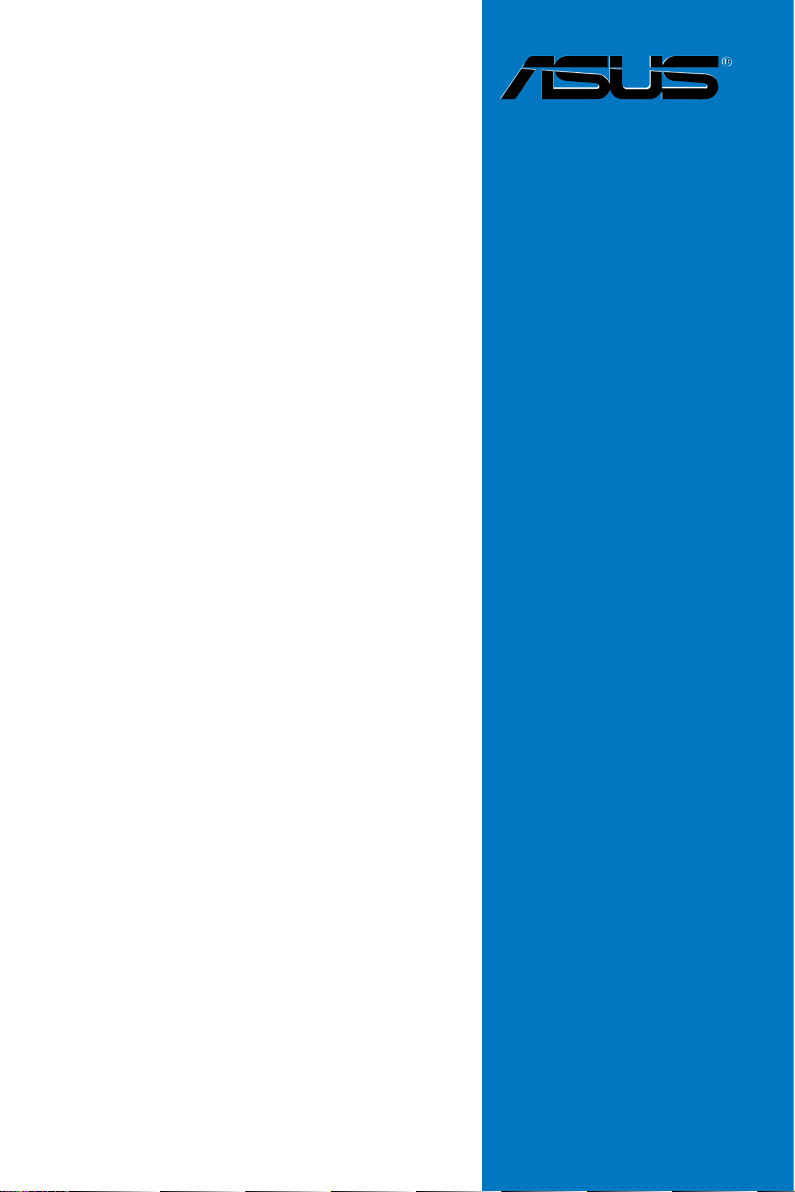
P7P55 WS
Supercomputer
使 用 手 冊
Motherboard
Page 2
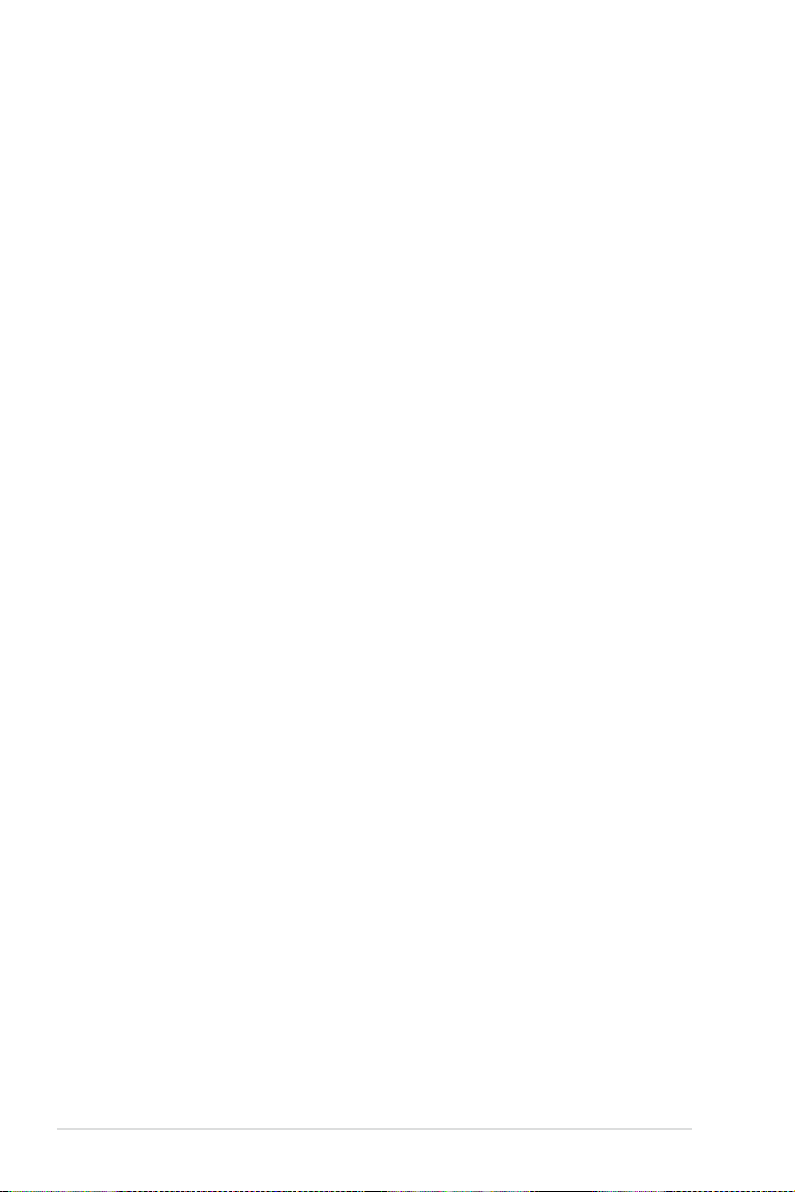
T5071
2.00 版
2009 年 9 月發行
版權所有.不得翻印 © 2009 華碩電腦
本使用手冊包括但不限於其所包含的所有資訊受到著作權法之保護,未經華碩電腦
股份有限公司(以下簡稱「華碩」)許可,不得任意地仿製、拷貝、謄抄、轉譯或為
其他使用或處分。本使用手冊沒有任何型式的擔保、立場表達或其它暗示。若有任何
因本使用手冊或其所提到之產品的所有資訊,所引起直接或間接的資料流失、利益損
失或事業終止,華碩及其所屬員工恕不為其擔負任何責任。除此之外,本使用手冊所
提到的產品規格及資訊僅供參考,內容亦會隨時更新,恕不另行通知。華碩不負責本
使用手冊的任何錯誤或疏失。
本使用手冊中所提及的產品名稱僅做為識別之用,而前述名稱可能是屬於其他公司
的註冊商標或是著作權。
本產品的名稱與版本都會印在主機板/顯示卡上,版本數字的編碼方式是用三個數
字組成,並有一個小數點做間隔,如 1.02G、2.03G 等...數字愈大表示版本愈新,而
愈左邊位數的數字更動表示更動幅度也愈大。更新的詳細說明請您到華碩的全球資訊
網瀏覽或是直接與華碩聯絡。
ii
Page 3
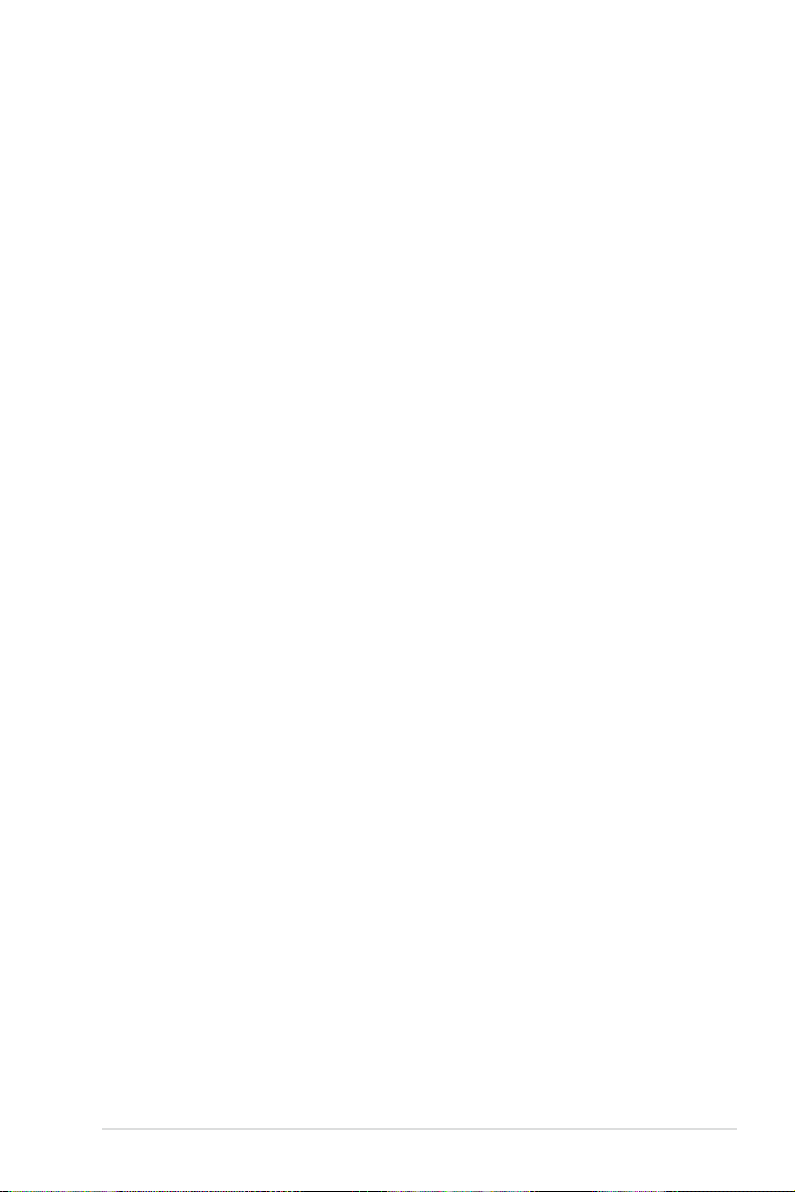
目錄內容
目錄內容 ............................................................................................................................................iii
安全性須知.......................................................................................................................................vii
關於這本使用手冊 ...................................................................................................................... viii
P7P55 WS Supercomputer 規格列表 ......................................................................................xi
第一章:產品介紹
1.1 歡迎加入華碩愛好者的行列! .......................................................................................... 1-1
1.2 產品包裝 ................................................................................................................................. 1-1
1.3 特殊功能 ................................................................................................................................. 1-2
1.3.1 產品特寫 .................................................................................................................. 1-2
1.3.2 華碩特殊設計—Hybrid Processor ................................................................1-2
1.3.3 華碩 Hybrid Phase ................................................................................................ 1-3
1.3.4 華碩 Hybrid OS ..................................................................................................... 1-3
1.3.5 華碩獨家功能 ........................................................................................................ 1-3
第二章:硬體裝置資訊
2.1 主機板安裝前 ........................................................................................................................ 2-1
2.2 主機板概觀 ............................................................................................................................. 2-2
2.2.1 主機板結構圖 ........................................................................................................ 2-2
2.2.2 主機板元件說明 .................................................................................................... 2-3
2.2.3 主機板的擺放方向 ............................................................................................... 2-4
2.2.4 螺絲孔位 .................................................................................................................. 2-4
2.3 中央處理器(CPU) .......................................................................................................... 2-5
2.3.1 安裝中央處理器 .................................................................................................... 2-6
2.3.2 安裝散熱片和風扇 ............................................................................................... 2-9
2.3.3 移除散熱器與風扇 .............................................................................................2-10
2.4 系統記憶體 ...........................................................................................................................2-11
2.4.1 概觀 .........................................................................................................................2-11
2.4.2 記憶體設定 ...........................................................................................................2-12
2.4.3 安裝記憶體模組 ..................................................................................................2-17
2.4.4 取出記憶體模組 ..................................................................................................2-17
2.5 擴充插槽 ...............................................................................................................................2-18
2.5.1 安裝擴充卡 ...........................................................................................................2-18
2.5.2 設定擴充卡 ...........................................................................................................2-18
2.5.3 指定中斷要求 ......................................................................................................2-19
2.5.4 PCI 擴充卡插槽 ..................................................................................................2-19
2.5.5 PCI Express x1 擴充卡插槽 ...........................................................................2-20
2.5.6 PCI Express 2.0 x16 擴充卡插槽 .................................................................2-20
2.6 跳線選擇區 ...........................................................................................................................2-21
2.7 元件與周邊裝置的連接 ...................................................................................................2-22
2.7.1 後側面板連接埠 ..................................................................................................2-22
2.7.2 音效輸出/入設定 ................................................................................................2-23
2.7.3 內部連接埠 ...........................................................................................................2-26
iii
Page 4
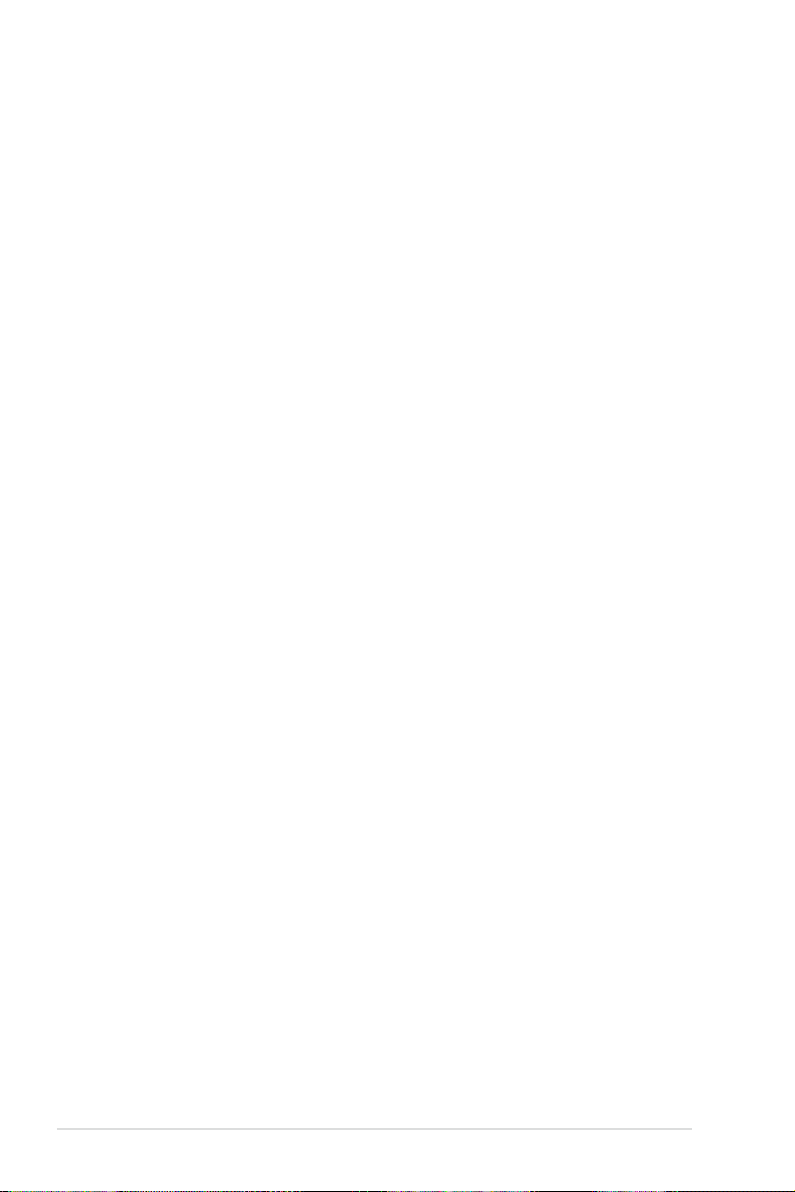
目錄內容
2.7.4 內建開關 ................................................................................................................2-34
2.8 內建 LED 指示燈 ...............................................................................................................2-36
2.9 第一次啟動電腦 .................................................................................................................2-37
2.10 關閉電源 .............................................................................................................................2-38
第三章:BIOS 程式設定
3.1 管理、更新您的 BIOS 程式 ............................................................................................3-1
3.1.1 華碩線上更新 ........................................................................................................ 3-1
3.1.2 使用華碩 EZ Flash 2 更新 BIOS 程式 ......................................................... 3-4
5.1.2 BUPDATER 工具程式 ......................................................................................... 3-5
3.1.4 使用 CrashFree BIOS 3 程式 ...........................................................................3-6
3.2 BIOS 程式設定 ...................................................................................................................... 3-7
3.2.1 BIOS 程式選單介紹 ............................................................................................. 3-8
3.2.2 程式功能表列說明 ............................................................................................... 3-8
3.2.3 操作功能鍵說明 .................................................................................................... 3-8
3.2.4 選單項目 .................................................................................................................. 3-9
3.2.5 子選單 ....................................................................................................................... 3-9
3.2.6 設定值 ....................................................................................................................... 3-9
3.2.7 設定視窗 .................................................................................................................. 3-9
3.2.8 捲軸 ........................................................................................................................... 3-9
3.2.9 線上操作說明 ........................................................................................................ 3-9
3.3 主選單(Main Menu) ....................................................................................................3-10
3.3.1 System Time [XX:XX:XX] .................................................................................3-10
3.3.2 System Date [Day XX/XX/XXXX] ..................................................................3-10
3.3.3 Language [English] .............................................................................................3-10
3.3.4 SATA 1-6 ...............................................................................................................3-11
3.3.5 儲存裝置設定(Storage Configuration) .................................................3-13
3.3.6 AHCI 設定(AHCI Configuration) ............................................................3-14
3.3.7 系統資訊(System Information) ................................................................3-14
3.4 Ai Tweaker 選單 .................................................................................................................
3.4.1 Ai Overclock Tuner [Auto] ..............................................................................3-16
3.4.2 Ratio CMOS Setting [Auto] ............................................................................3-16
3.4.3 Intel(R) SpeedStep(TM) Tech. [Enabled] ...................................................3-16
3.4.4 Intel(R) TurboMode Tech [Enabled] ............................................................3-17
3.4.5 Xtreme Phase Full Power Mode [Auto] ......................................................3-17
3.4.6 DRAM Frequency [Auto] ..................................................................................3-17
3.4.7 QPI Frequency [XXX] ........................................................................................3-17
3.4.8 OC Tuner Utility ..................................................................................................3-17
3.4.9 OC Tuner limit Value [Good Performance] ...............................................3-18
3.4.10 DRAM Timing Control ....................................................................................3-18
3.4.11 CPU Differential Amplitude [Auto] ...........................................................3-20
3.4.12 CPU Clock Skew [Auto].................................................................................3-20
3-15
iv
Page 5
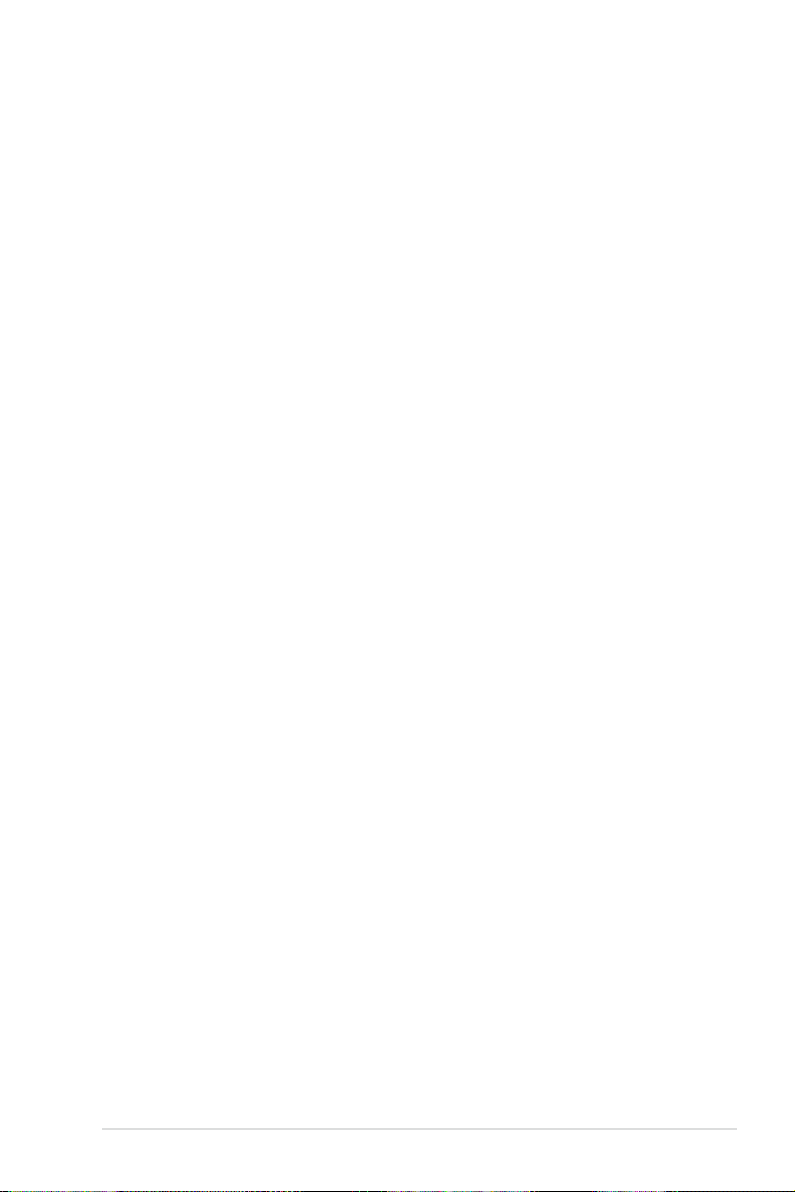
目錄內容
3.4.13 CPU Voltage Mode [Offset] .........................................................................3-20
3.4.14 IMC Voltage [Auto] .........................................................................................3-20
3.4.15 DRAM Voltage [Auto] ....................................................................................3-21
3.4.16 CPU PLL Voltage [Auto] ...............................................................................3-21
3.4.17 PCH Voltage [Auto] .........................................................................................3-21
3.4.18 DRAM DATA REF Voltage on CHA/B [Auto] ........................................3-21
3.4.19 DRAM CTRL REF Voltage on CHA/B [Auto] .........................................3-21
3.4.20 Load-Line Calibration [Auto] ......................................................................3-21
3.4.21 CPU Spread Spectrum [Auto] ......................................................................3-21
3.4.22 PCIE Spread Spectrum [Auto]......................................................................3-21
3.5 進階選單(Advanced menu) .......................................................................................3-22
3.5.1 CPU 設定(CPU Configuration) ................................................................3-22
3.5.2 Uncord 設定 ..........................................................................................................3-25
3.5.3 內建裝置設定(Onboard Devices Configuration) ..............................
3.5.4 USB裝置設定(USB Configuration) ........................................................3-27
3.5.5 PCI 隨插即用裝置(PCI PnP) ....................................................................3-28
3.5.6 Intel VT-d [Disabled] .........................................................................................3-28
3.5.7 T.Probe [Disabled] ..............................................................................................3-28
3.6 電源管理(Power menu) ..............................................................................................3-29
3.6.1 Suspend Mode [Auto] ........................................................................................3-29
3.6.2 Repost Video on S3 Resume [No] ................................................................3-29
3.6.3 ACPI 2.0 Support [Disabled] ..........................................................................3-29
3.6.4 ACPI APIC Support [Enabled] ........................................................................3-30
3.6.5 EuP Ready [Disabled] ........................................................................................3-30
3.6.6 進階電源管理設定(APM Configuration) .............................................3-30
3.6.7 系統監控功能(Hardware Monitor) .........................................................3-32
3.7 啟動選單(Boot menu) .................................................................................................3-34
3.7.1 啟動裝置順序(Boot Device Priority) ....................................................3-34
3.7.2 硬碟機;光碟機(Hard Disk Drives;CDROM Drives)
3.7.3 啟動選項設定(Boot Settings Configuration) .....................................3-35
3.7.4 安全性選單(Security) .................................................................................3-36
3.8 工具選單(Tools menu) ...............................................................................................3-38
3.8.1 ASUS O.C. Profile ..............................................................................................3-38
3.8.2 AI NET2 ..................................................................................................................3-39
3.8.3 ASUS EZ Flash 2 ................................................................................................3-40
3.8.4 Express Gate .........................................................................................................3-40
3.9 離開 BIOS 程式(Exit menu) .....................................................................................3-42
....................3-34
3-25
第四章:軟體支援
4.1 安裝作業系統 ........................................................................................................................ 4-1
4.2 驅動及公用程式光碟資訊 ................................................................................................ 4-1
4.2.1 執行驅動及公用程式光碟 ................................................................................ 4-1
v
Page 6
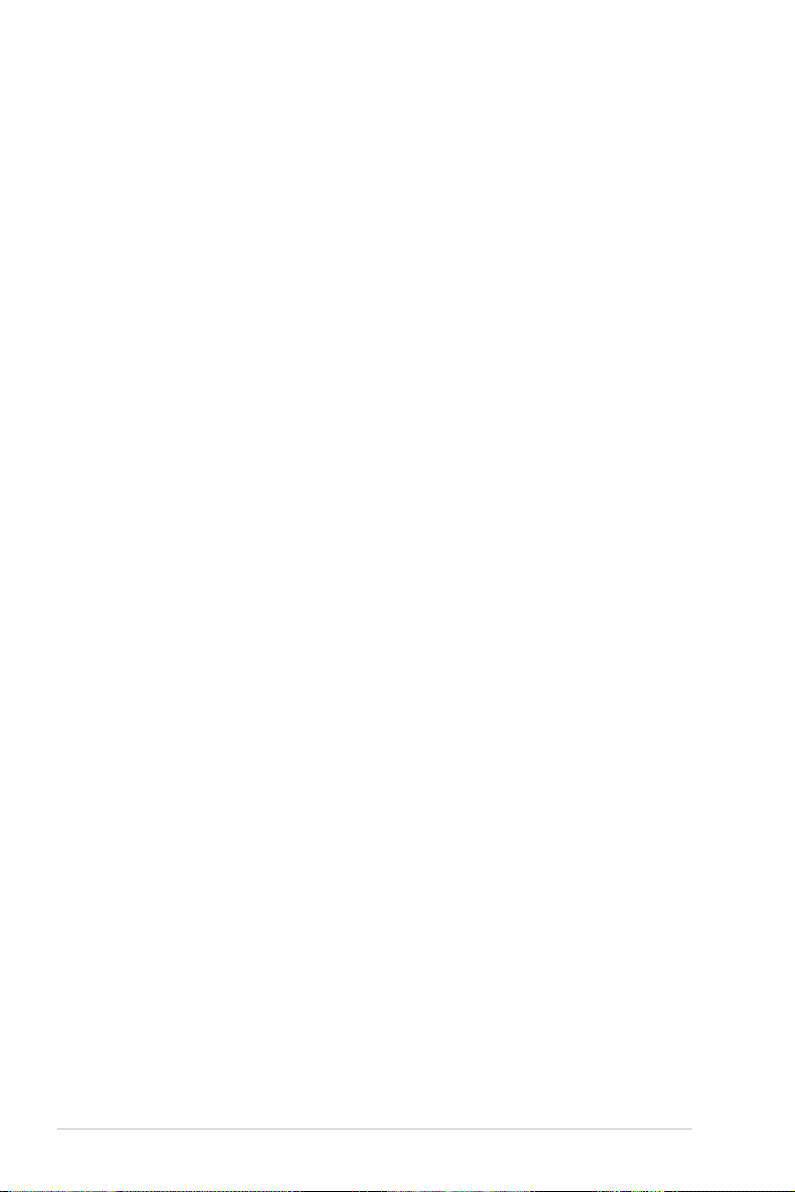
目錄內容
4.2.2 驅動程式選單 ........................................................................................................ 4-2
4.2.3 公用程式選單 ........................................................................................................ 4-3
4.2.4 製作磁片選單 ........................................................................................................ 4-4
4.2.5 使用手冊選單 ........................................................................................................ 4-4
4.2.6 華碩的聯絡方式 .................................................................................................... 4-5
4.2.7 其他資訊 .................................................................................................................. 4-6
4.3 軟體資訊 ................................................................................................................................. 4-8
4.3.1 華碩系統診斷家 II ...............................................................................................4-8
4.3.2 華碩 AI Suite 程式 ............................................................................................4-14
4.3.3 華碩 Fan Xpert 程式 .........................................................................................4-16
4.3.4 華碩 EPU-6 Engine 程式 .................................................................................4-17
4.3.5 華碩 Express Gate 程式 ...................................................................................4-18
4.3.6 華碩 T.Probe 程式..............................................................................................4-20
4.4 華碩 TurboV EVO 程式 ....................................................................................................4-21
4.4.1 使用華碩 TurboV 程式 .....................................................................................4-21
4.4.2
使用華碩 TurboV 自動調整模式(Auto Tuning Mode) ...................4-22
4.5 RAID 功能設定 ...................................................................................................................4-25
4.5.1 RAID 定義 .............................................................................................................4-25
4.5.2 安裝 Serial ATA(SATA)硬碟機 ..............................................................4-26
4.5.3 在 BIOS 中設定 RAID 項目 ...........................................................................4-26
4.5.4 Intel® Matrix Storage Manager option ROM 程式 .........................................4-26
4.6 建立一張搭載有 RAID 驅動程式的磁片 ..................................................................4-30
4.6.1 在不進入作業系統狀態下建立 RAID 驅動程式磁片 ..........................
4.6.2
在 Windows 作業系統中建立 RAID/SATA 驅動程式磁片 ................4-30
4.6.3 在 Windows 作業系統安裝過程中安裝 RAID 驅動程式 ....................
4.6.4
使用 USB 軟碟機 ...............................................................................................4-31
4-30
4-31
第五章:多繪圖處理器技術支援
5.1 ATI® CrossFireX™ 技術 .................................................................................................... 5-1
5.1.1 系統要求 .................................................................................................................. 5-1
5.1.2 在您開始前 .............................................................................................................5-1
5.1.3 安裝 CrossFireX 顯示卡 ....................................................................................5-2
5.1.4 安裝裝置驅動程式 ............................................................................................... 5-3
5.1.5 啟動 ATI® CrossFireX™ 技術 .......................................................................... 5-3
5.2 NVIDIA® SLI™ 技術 ............................................................................................................ 5-5
5.2.1 系統要求 .................................................................................................................. 5-5
5.2.2 安裝兩張 SLI™ 顯示卡 ..................................................................................... 5-6
5.2.3 安裝三張 SLI™ 顯示卡 ..................................................................................... 5-7
5.2.4 安裝裝置的驅動程式 ..........................................................................................5-8
5.2.5 在 Windows 作業系統啟動 NVIDIA® SLI™ 技術 ....................................... 5-8
5.3 NVIDIA® CUDA™ 技術 ....................................................................................................5-11
5.3.1 安裝需求 ................................................................................................................5-11
5.3.2 安裝 CUDA 顯示卡 ............................................................................................5-11
vi
Page 7
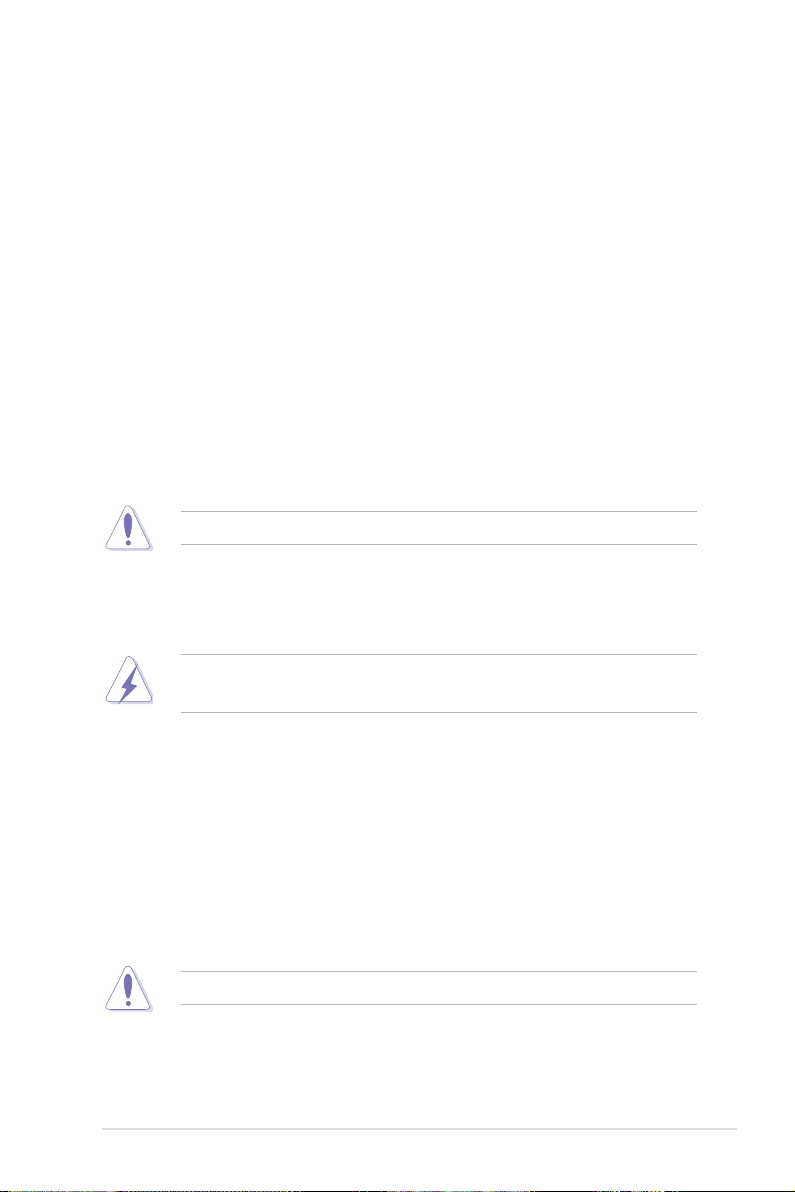
安全性須知
電氣方面的安全性
• 為避免可能的電擊造成嚴重損害,在搬動電腦主機之前,請先將電腦電源線暫時
從電源插槽中拔掉。
• 當您要加入硬體裝置到系統中或者要移除系統中的硬體裝置時,請務必先連接該
裝置的訊號線,然後再連接電源線。可能的話,在安裝硬體裝置之前先拔掉電腦
的電源供應器電源線。
• 當您要從主機板連接或拔除任何的訊號線之前,請確定所有的電源線已事先拔
掉。
• 在使用介面卡或擴充卡之前,我們建議您可以先尋求專業人士的協助。這些裝置
有可能會干擾接地的迴路。
• 請確定電源供應器的電壓設定已調整到本國/本區域所使用的電壓標準值。若您不
確定您所屬區域的供應電壓值為何,請就近詢問當地的電力公司人員。
• 如果電源供應器已損壞,請不要嘗試自行修復。請將之交給專業技術服務人員或
經銷商來處理。
• 光纖 S/PD IF 是選購的配件(可能有或可能沒有附在包裝盒中),該配件被定義
為第一級雷射產品(CLASS 1 LASER PRODUCT)。
注意肉眼不可見的雷射光,請避免將眼睛朝向雷射光發射的位置。
• 請勿將電池丟棄至火源處,可能會引起爆炸或釋放出有毒氣體至環境中。
• 請勿將電池視為一般的家庭垃圾物丟棄,請將電池攜至危險物品回收處。
• 請勿將電池替換為類型不正確的電池。
• 若使用類型不正確的電池可能會有爆炸的危險。
• 請依照上述電池相關說明來丟棄使用過的電池。
操作方面的安全性
• 在您安裝主機板以及加入硬體裝置之前,請務必詳加閱讀本手冊所提供的相關資
訊。
• 在使用產品之前,請確定所有的排線、電源線都已正確地連接好。若您發現有任
何重大的瑕疵,請儘速聯絡您的經銷商。
• 為避免發生電氣短路情形,請務必將所有沒用到的螺絲、迴紋針及其他零件收
好,不要遺留在主機板上或電腦主機中。
• 灰塵、濕氣以及劇烈的溫度變化都會影響主機板的使用壽命,因此請盡量避免放
置在這些地方。
主機板應該在溫度為 5℃(41℉)至 40℃(104℉)的環境中使用。
• 請勿將電腦主機放置在容易搖晃的地方。
• 若在本產品的使用上有任何的技術性問題,請和經過檢定或有經驗的技術人員聯
絡。
vii
Page 8
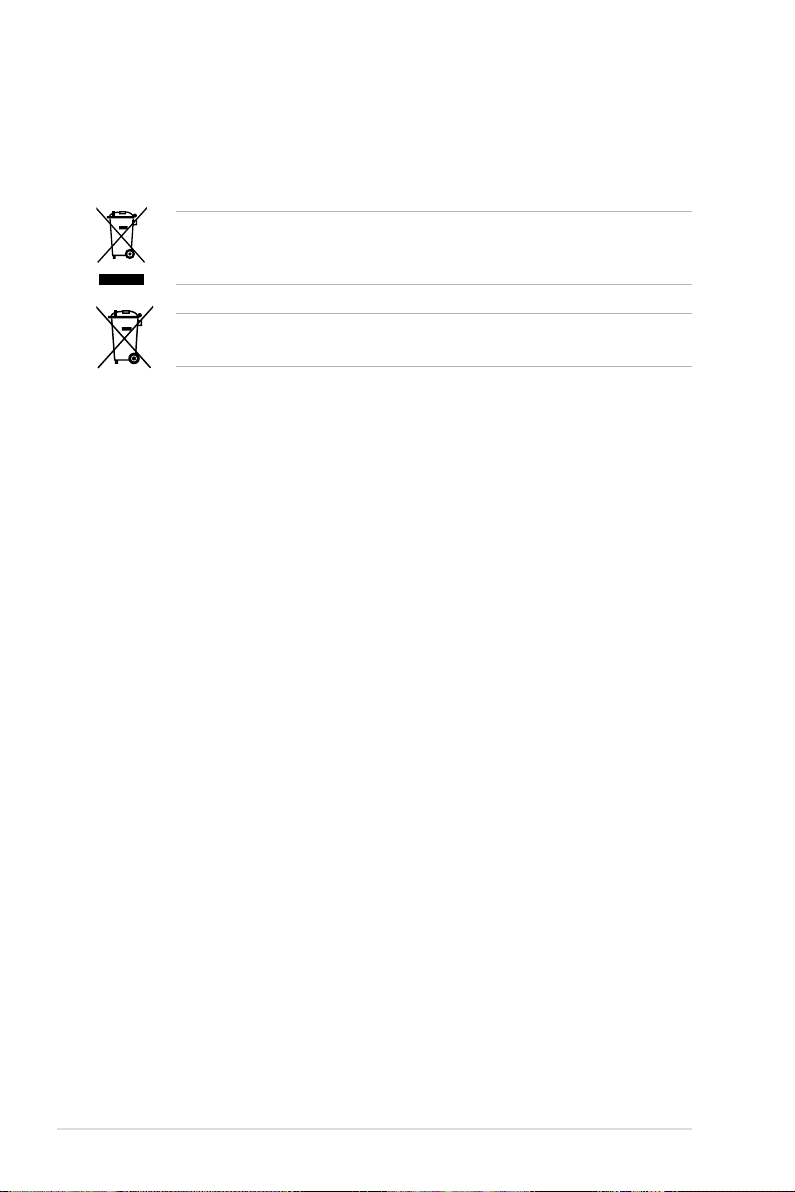
REACH
謹遵守 REACH(Registration, Authorisation, and Restriction of Chemicals)管理規
範,我們會將產品中的化學物質公告在華碩 R E A C H 網站,詳細請參考 h t t p://g reen.
asus.com/english/REACH.htm。
請勿將本主機板當作一般垃圾丟棄。本產品零組件設計為可回收利用。
這個打叉的垃圾桶標誌表示本產品(電器與電子設備)不應視為一般垃
圾丟棄,請依照您所在地區有關廢棄電子產品的處理方式處理。
請勿將內含汞的電池當作一般垃圾丟棄。這個打叉的垃圾桶標誌表示電
池不應視為一般垃圾丟棄。
關於這本使用手冊
產品使用手冊包含了所有當您在安裝華碩 P7P55 WS Supercomputer 主機板時所需
用到的資訊。
使用手冊的編排方式
使用手冊是由下面幾個章節所組成:
• 第一章:產品介紹
您可以在本章節中發現諸多華碩所賦予本主機板的優異特色。利用簡潔易懂的
說明讓您能很快地掌握本主機板的各項特性,當然,在本章節中我們也會提及所
有能夠應用在本主機板的新產品技術。
• 第二章:硬體裝置資訊
本章節描述所有您在安裝系統元件時必須完成的硬體安裝程序。詳細內容有:
處理器與記憶體安裝、跳線選擇區設定以及主機板的各種裝置接頭。
• 第三章:BIOS 程式設定
本章節描述如何使用 B I O S 設定程式中的每一個選單項目來更改系統的組態設
定。此外也會詳加介紹 BIOS 各項設定值的使用時機與參數設定。
• 第四章:軟體支援
您可以在本章節中找到所有包含在華碩驅動程式及公用程式光碟中的軟體相關
資訊。
• 第五章:多繪圖處理器技術支援
本章將介紹如何安裝與設定支援 ATI® CrossFireX™ 和 nVIDIA® SLI™ 技術的多
繪圖處理器顯示卡。
viii
Page 9

提示符號
Jumper Free
(Default)
2 3
Jumper Mode
1 2
為了能夠確保您正確地完成主機板設定,請務必注意下面這些會在本手冊中出現的
標示符號所代表的特殊含意。
警告:提醒您在進行某一項工作時要注意您本身的安全。
小心:提醒您在進行某一項工作時要注意勿傷害到電腦主機板元件。
重要:此符號表示您必須要遵照手冊所描述之方式完成一項或多項軟硬體
的安裝或設定。
注意:提供有助於完成某項工作的訣竅和其他額外的資訊。
跳線帽及圖示說明
主機板上有一些小小的塑膠套,裡面有金屬導線,可以套住選擇區的任二隻針腳
(Pin)使其相連而成一通路(短路),本手冊稱之為跳線帽。
有關 主機板的 跳線帽使 用 設定,茲 利用以下 圖 示說明。 以下圖為 例,欲設 定 為
「Ju m p er™ Mode」,需在選擇區的第一及第二隻針腳部份蓋上跳線帽,本手冊圖示
即以塗上底色代表蓋上跳線帽的位置,而空白的部份則代表空接針。以文字表示為:
[1-2]。
因此,欲設定為「JumperFree™ Mode」,以右圖表
示即為在「第二及第三隻針腳部份蓋上跳線帽」,以
文字表示即為:[2-3]。
哪裡可以找到更多的產品資訊
您可以經由下面所提供的兩個管道來獲得您所使用的華碩產品資訊以及軟硬體的升
級資訊等。
1. 華碩網站
您可以到 http://tw.asus.com 華碩電腦全球資訊網站取得所有關於華碩軟硬體產品的
各項資訊。台灣地區以外的華碩網址請參考封面內頁的聯絡資訊。
2. 其他文件
在您的產品包裝盒中除了本手冊所列舉的標準配件之外,也有可能會夾帶有其他的
文件,譬如經銷商所附的產品保證單據等。
ix
Page 10
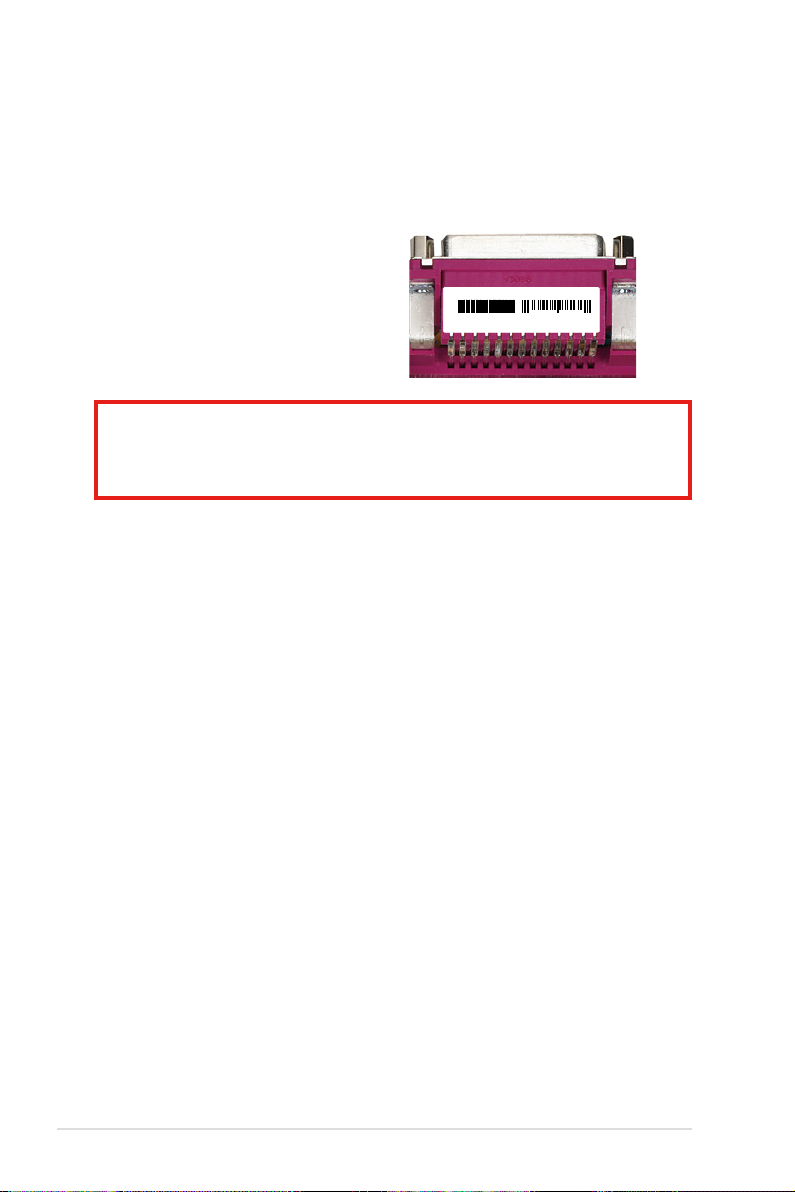
代理商查詢
P7P55 WS Supercomputer-TAYZ
10839 110366 0
11XXX11XXX11
華碩主機板在台灣透過聯強國際與精技電腦兩家代理商出貨,您請參考下列範例
圖示找出產品的 12 碼式序號標籤(下圖僅供參考),再至 http://tw.asus.com/support/
eS e r v i c e/q u e r ydist_tw.aspx 查詢您產品的代理商,以方便您有產品諮詢或送修需求
時,可尋求代理商服務。(本項服務僅支援台灣使用者)
聯強服務電話:(02)2506-2558
精技服務電話:0800-089558
瀚宇杰盟服務電話:0800-099919
請注意!
本產品享有三年產品保固期,倘若自行撕毀或更換原廠保固序號標籤,即取消保
固權益,且不予提供維修服務。
x
Page 11
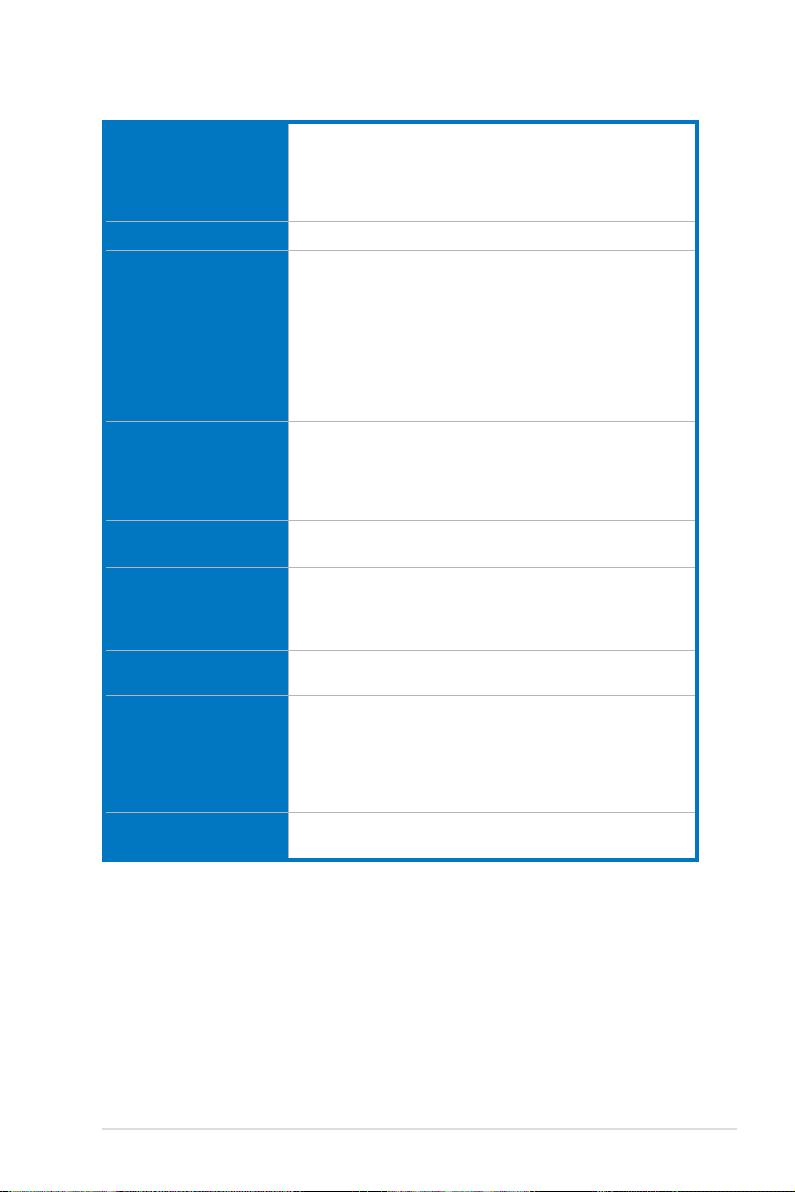
P7P55 WS Supercomputer 規格列表
中央處理器 支 援採用 LGA1156 規格插槽的:
晶片組
記憶體 4 x 使用符合 n o n-E C C un b u f f e red DDR3 2133(超頻)*
擴充槽 2 x PCIe 2.0 x16 插槽(@ x16 或 x8)
多重圖形顯示控制器
儲存媒體連接槽
網路功能 雙 Realtek 8112L Gigabit 網路控制器
高傳真音效 ALC1200-GR,八聲道高傳真音效編碼器
IEEE 1394
四核心 Intel® Xeon 3400 系列伺服器處理器
四核心 Intel® Core i7-800 系列桌上型處理器
四核心 Intel® Core i5-700 系列桌上型處理器
雙核心 32nm 設計之處理器
Intel® P55 Express 晶片組
/1600/1333/1066 MHz 記憶體,最高可以擴充至 16GB 記
憶體
支援雙通道記憶體架構
支援 Intel® Extreme Memory Profile(XMP)技術
* 由於 Intel 規格定義,DDR3-1333 或更高的記憶體模組僅
支援於特定型號的處理器
* 請於 BI O S 程式設定內載入 X.M.P.,以支援高速記憶體模
組(DDR3-1333 或更高)使用
2 x PCIe 2.0 x16 插槽(@ x8)
1 x PCIe x16插槽(@ x4)
1 x PCIe x1 插槽(@ x1)
1 x PCI 插槽
支援 NVIDIA® GeForce 2 way/3 way SLI™ 技術
支援 ATI® CrossFireX™ 技術,可升級至四個 CrossFireX™
Intel® P55 Express 晶片組支援:
- 6 x SATA 150/300 連接埠
®
- Intel
- 支援 teaming 功能
- 支援多音源獨立輸出(Multi Streaming)技術
- 支援音效介面偵測
- 支援自訂前端面板音效插孔功能
- 後側面板具備有同軸/光纖 S/PDIF 數位輸出連接埠
- 華碩噪音過濾功能(Noise Filer)
VIA® VT6305S 控制器支援 2 x IEEE 1394a 連接埠(1 個在
主機板上,1 個在後側面板)
Matrix Storage 技術,支援 SATA RAID 0, 1, 10
與 5 磁碟陣列設定
(下頁繼續)
xi
Page 12
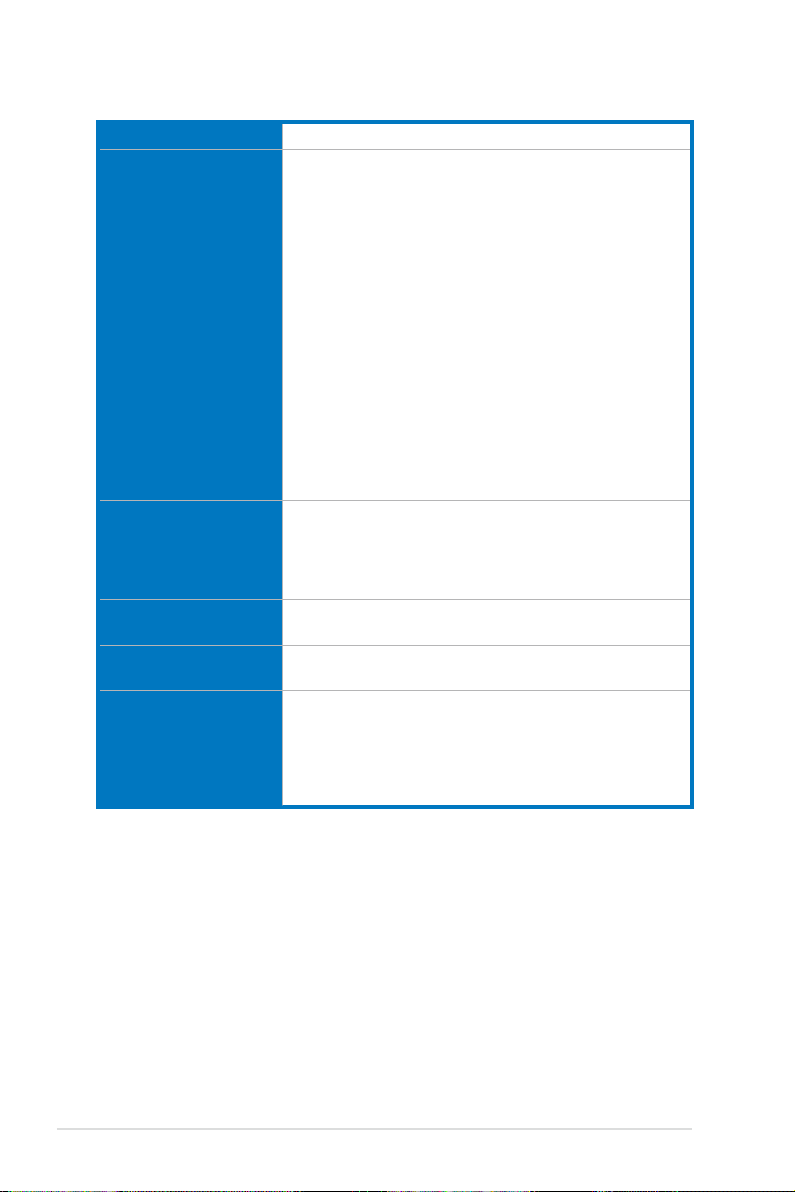
P7P55 WS Supercomputer 規格列表
USB 最高支援十四組 USB 2.0/1.1 連接埠
華碩獨家功能 華碩 Hybrid OS - Express Gate
工作站獨家功能 5 個 PCIe x16 插槽
華碩 Q-Design 設計 華碩 Q-LED(處理器、記憶體、顯示卡、開機裝置指示燈)
BIOS 功能 16Mb Flash ROM、AMI BIOS、PnP、DMI 2.0、WfM 2.0、
後側面板裝置連接埠 PS/2 鍵盤/滑鼠連接埠
16+3 相式電源設計
TurboV EVO 應用程式
華碩獨家功能
- MemOK!
- ASUS EPU
華碩 Quiet Thermal Solution
- ASUS 無風扇散熱設計:氣流熱導管散熱設計
- ASUS 無風扇散熱設計:Stack Cool 2
- ASUS Fan Xpert
華碩 Crystal Sound
- 華碩
華碩 EZ DIY
- ASUS Q-Shield
- ASUS Q-Connector 整合式訊號線接頭
- ASUS O.C. Profile 程式
- ASUS CrashFree BIOS 3 程式
- ASUS EZ Flash 2 程式
- ASUS My Logo2
內附 G.P. 診斷卡
支援華碩 SASSaby-M 控制卡
華碩 WS Diag. 指示燈
華碩 WS Heartbeat
華碩 Q-DIMM 記憶體
SM BIOS 2.6、ACPI 2.0a
S/PDIF 數位音訊輸出連接埠(同軸+光纖)
8 x USB 2.0/1.1 連接埠
1 x IEEE 1394a 連接埠
2 x RJ-45 網路連接埠
1 x 8 聲道音效 I/O 面板
噪音過濾功能(Noise Filer)
(下頁繼續)
xii
Page 13
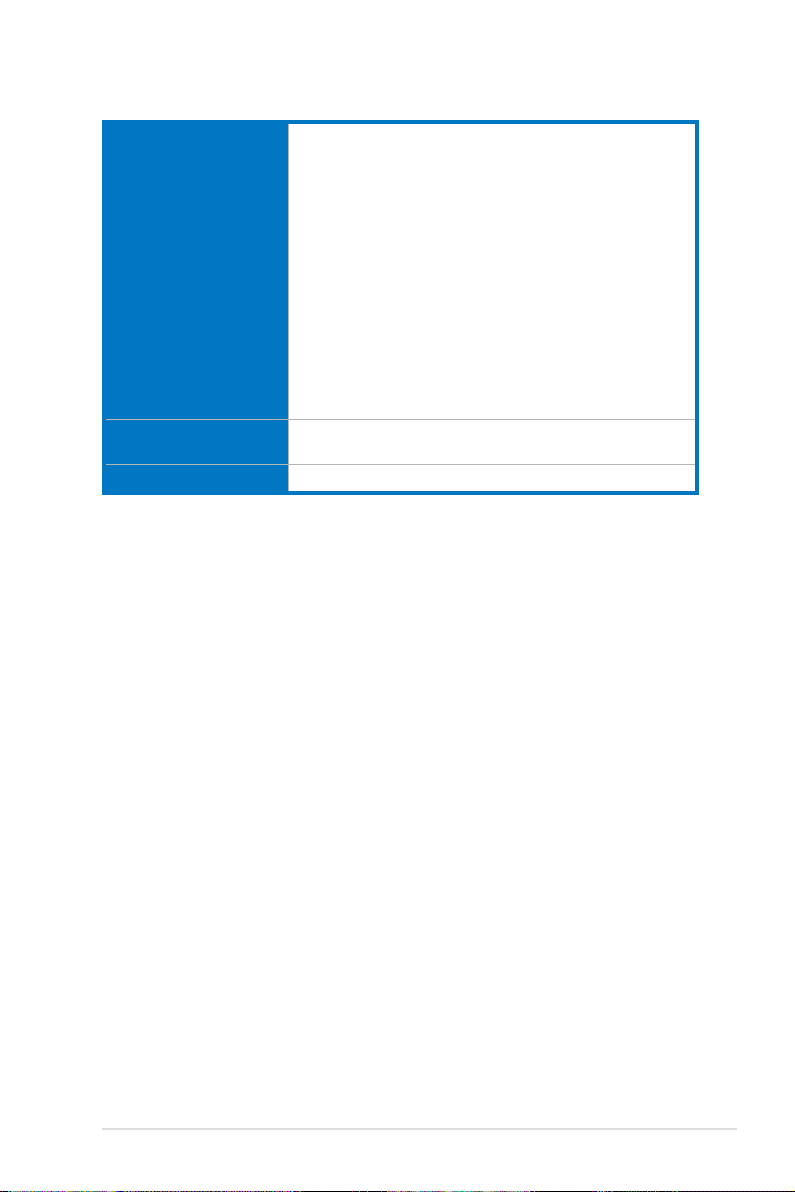
P7P55 WS Supercomputer 規格列表
內建 I/O 裝置連接埠 1 x 24-pin ATX 電源插座
管理功能 WfM 2.0、DMI 2.0、網路喚醒功能(WOL by PME)、數據
主機板尺寸 ATX 型式:12 x 9.6 英吋(30.5 x 24.5 公分)
1 x 8-pin EATX 12 V 電源插座
具備 PWM 控制功能的 CPU 風扇
具備 Q-fan 控制功能的機殼風扇 1
具備 Q-fan 控制功能的機殼風扇 2
具備 Q-fan 控制功能的機殼風扇 3
PWR 風扇
內接音源插座(CD)
1 x COM 埠連接插座
2 x USB 連接埠可擴充 4 組 USB 連接埠
2 x USB 2.0/1.1 連接埠
20-pin 面板連接插座
1 x IEEE 1394a 插座
TPM 接頭
S/PDIF 數位音訊輸出插座
前面板連接插座
機喚醒功能(WOR by PME)、PXE
★ 規格若有任何變更,恕不另行通知
xiii
Page 14
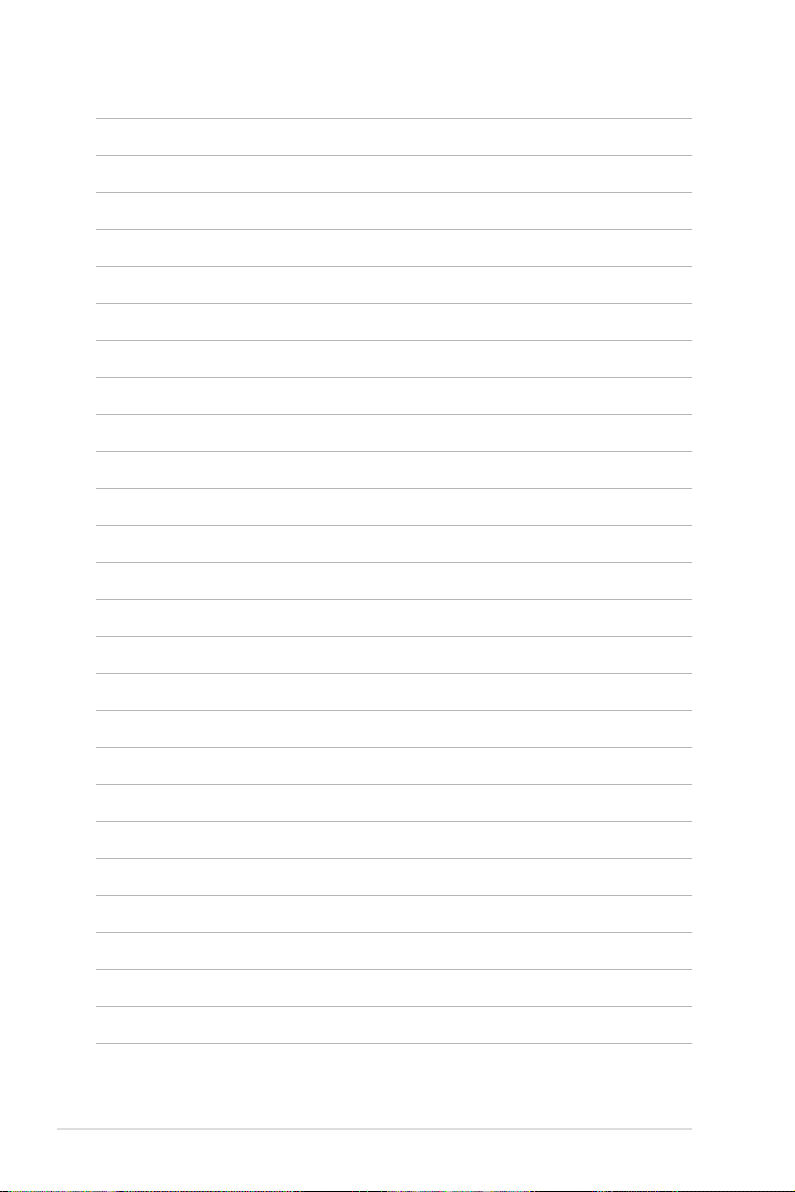
xiv
Page 15
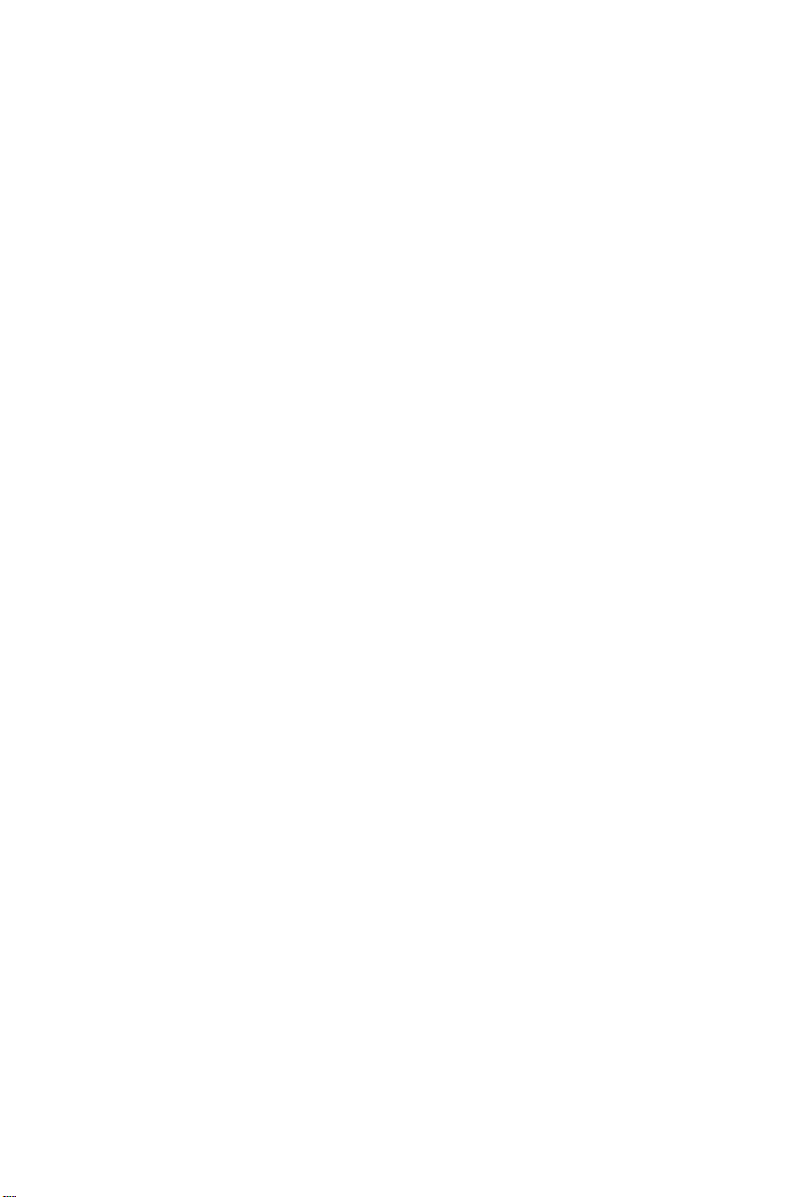
您可以在本章節中發現諸多華碩所
賦予本主機板的優異特色,利用簡潔
易懂的說明,讓您能很快的掌握本主
機板的各項特性,當然,在本章節我
們也會提及所有能夠應用在本主機板
的新產品技術。
產品介紹
1
Page 16
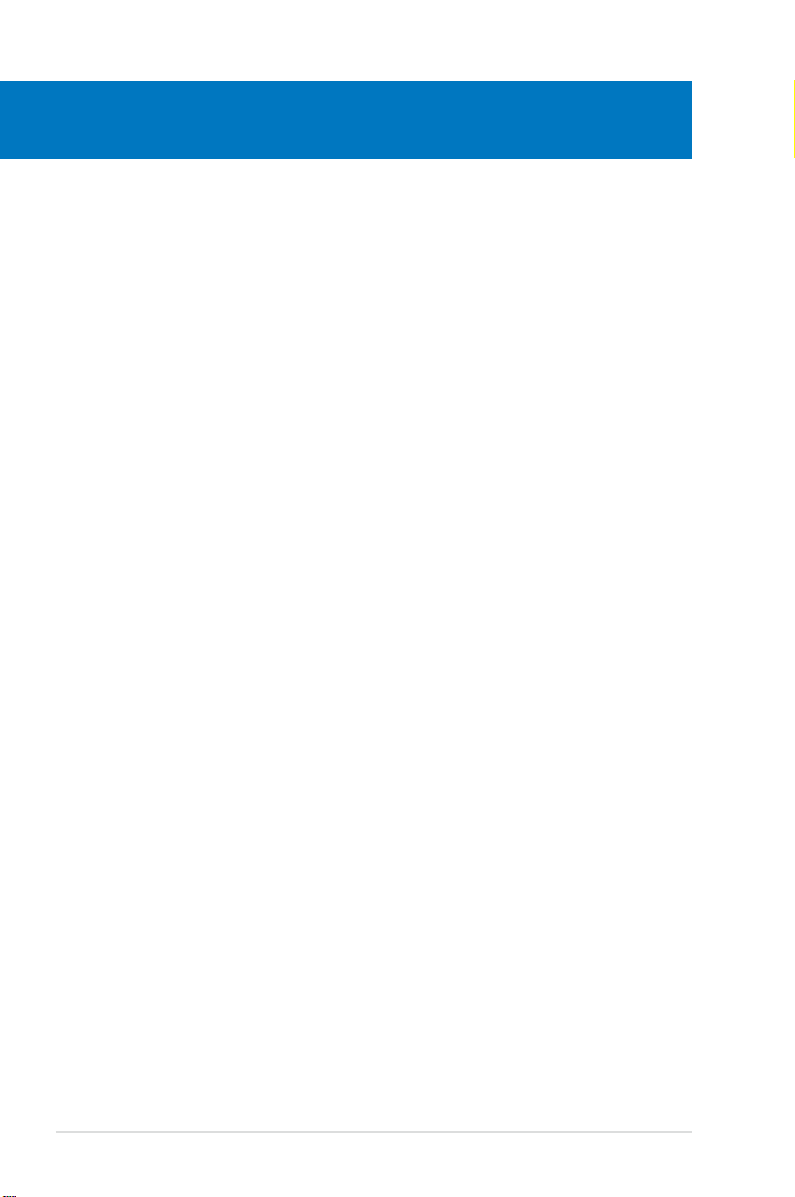
章節提綱
1
1.1 歡迎加入華碩愛好者的行列 ...................................1-1
1.2 產品包裝 ....................................................................1-1
1.3 特殊功能 ....................................................................1-2
華碩 P7P55 WS Supercomputer
Page 17
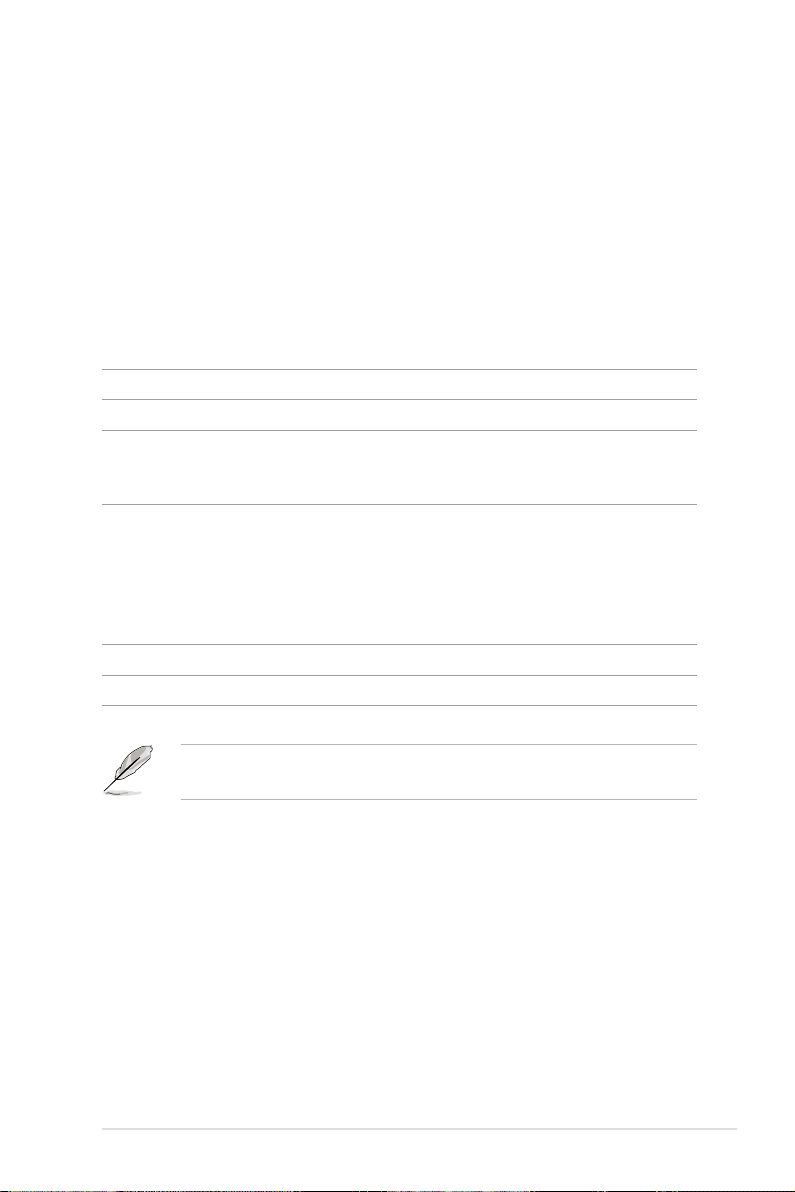
1.1 歡迎加入華碩愛好者的行列!
再次感謝您購買此款華碩 P7P55 WS Supercomputer 主機板!
本主機板的問世除了再次展現華碩對於主機板一貫具備的高品質、高效能
以及高穩定度的嚴苛要求,同時也添加了許多新的功能以及大量應用在它身
上的最新技術,使得 P7P55 WS Supercomputer 主機板成為華碩優質主機板
產品線中不可多得的閃亮之星。
在您拿到本主機板包裝盒之後,請馬上檢查下面所列出的各項標準配件
是否齊全。
1.2 產品包裝
主機板 華碩 P7P55 WS Supercomputer 主機板
I/O 模組 1 x 2 埠的 USB 2.0 / 1 埠的 IEEE 1394a 模組
排線 2 條 Serial ATA 電源線
6 條 Serial ATA 訊號線
1 條 COM 埠排線
配件 1 個 ASUS Q-Shield(I/O 擋板)
1 組華碩 Q-Con n ec to r 套件(U S B、1394、系統面
板;限零售版本)
1 個 G.P. 診斷卡(限零售版本)
1 組華碩 SLI 橋接器連接埠
1 組華碩 3-Way SLI 橋接卡
應用程式光碟 華碩主機板驅動與公用程式 DVD 光碟
相關文件 使用手冊
若以上列出的任何一項配件有損壞或是短缺的情形,請儘速與您
的經銷商聯絡。
華碩 P7P55 WS Supercomputer 使用手冊
1-1
Page 18
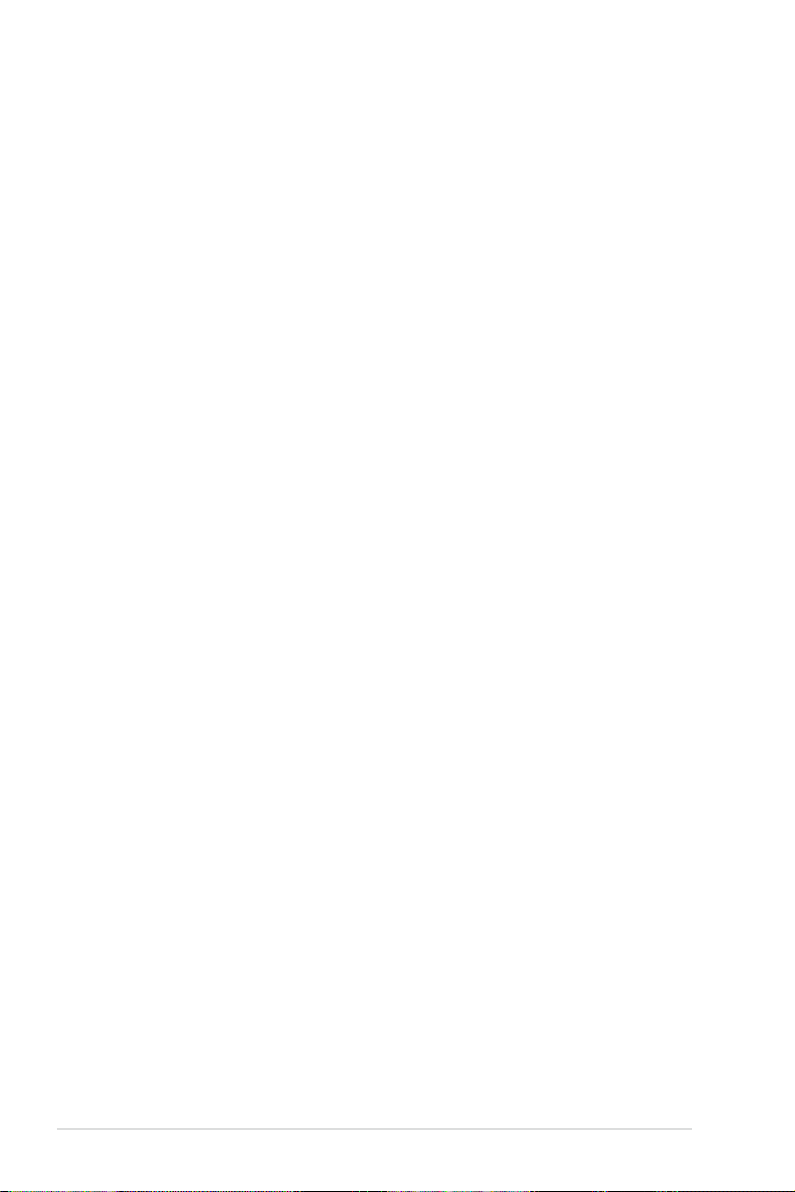
1.3 特殊功能
1.3.1 產品特寫
符合 Green ASUS 規範
本主機板與其包裝盒皆符合歐盟關於使用有害物質的限制規範(RoHS)。
而這也正符合華碩對於建立友善環境,將對環境的影響降低至最少,製造可
回收且對使用者健康無害的產品包裝的企業願景一致。
支援 Intel® LGA1156 Lynnfield 處理器
本主機板支援最新 LGA1156 封裝,且整合記憶體與 PCI Express 控制器以
支援雙通道(四個記憶體模組)DDR3 記憶體與 16 條 PCI Express 2.0 通道
的 Intel® Lynnfield 處理器,能提供最佳的繪圖顯示效能。Intel® Lynnfield 處
理器是世界上效能與運算速率最佳的處理器之一。
採用 Intel® P55 晶片組
Intel P55 Express 晶片組是目前最新一代的晶片組,是專為支援最新的
1156插槽的 Intel® Lynnfield 處理器所設計。Intel® P55 藉由利用連續的點對
點連結以提供更佳效能,增加頻寬與穩定性。
PCIe 2.0
二倍的速度、二倍的頻寬
本主機板支援最新的 PCIe 2.0 裝置,提供比現行裝置快二倍的傳輸速度與
頻寬,在增強系統效能的同時,也向下相容於 PCIe 1.0 裝置。
支援雙通道 DDR3 2133(超頻)/1600/1333/1066 記憶體
本主機板支援 DDR3 資料傳輸技術,DDR3 記憶體最大的特色在於支援
2133(超頻)/1600/1333/1066MHz 的資料傳輸率,可以符合像是 3D 繪圖、
多媒體與網路應用等更高的系統頻寬需求。雙通道 DDR3 記憶體架構可讓您
的系統記憶體頻寬倍增,助於提升系統平台效能,並降低頻寬的瓶頸。
1.3.2 華碩特殊設計—Hybrid Processor
華碩 TurboV EVO
終極超頻處理器
這個終極超頻處理器可以滿足每個階層的超頻使用者—從究極硬派玩家到
初學者,智慧型自動調整可以推進系統至更快的時脈速度,並同時保有系統的
穩定度。Turbo Key 只需要按一下即可加速效能,而 TurboV 提供更多選項讓
進階超頻者可以獲得世界級的超頻記錄。
1-2
第一章:產品介紹
Page 19
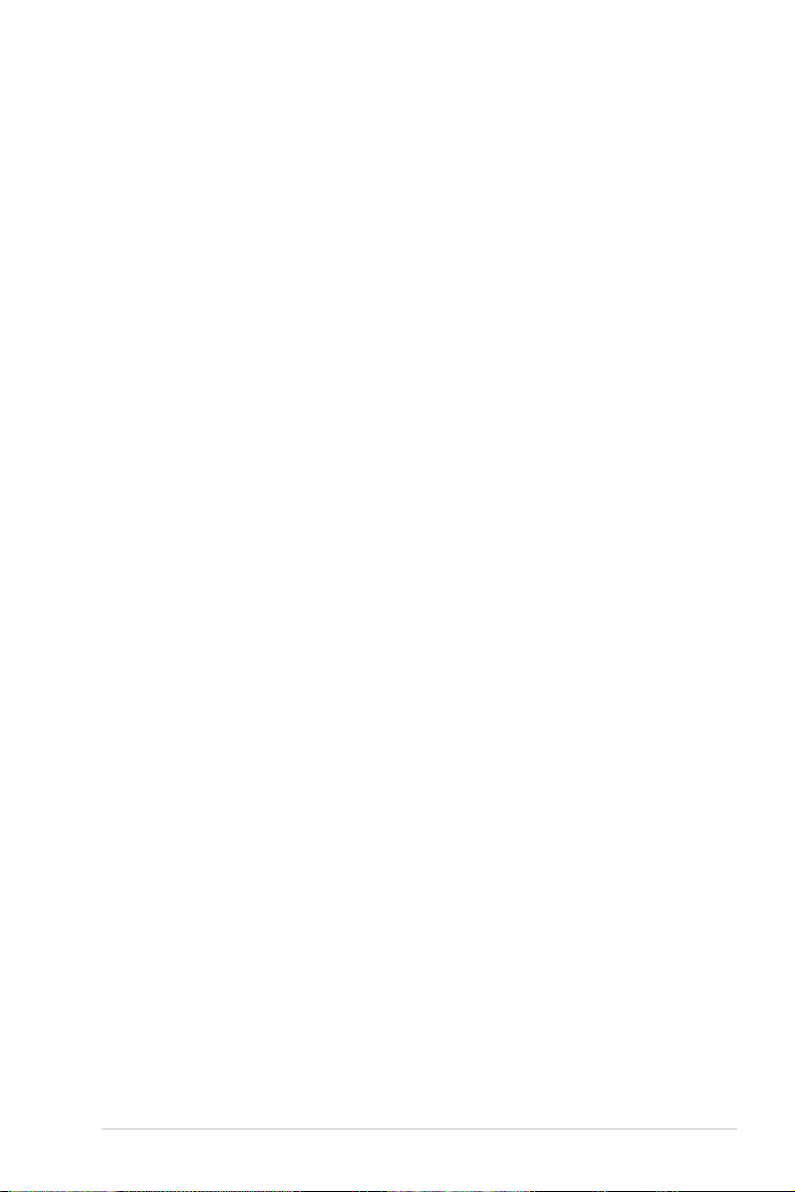
Auto Tuning 自動調整功能
系統自動升級
自動調整功能是一個智慧型工具,可以將超頻發揮至極致讓整個系統升
級。這項工具也提供穩定測試,即使是超頻的初學者也可以透過自動調整功
能獲得極致且穩定的超頻成果。
1.3.3 華碩 Hybrid Phase
T.Probe
業界領先的主動式散熱降溫技術
T.Probe 微晶片可以即時偵測與平衡電源相式的負載與溫度,這項功能可以
最佳化電源相式的功能,讓元件以較低的溫度運轉並延長使用壽命。
華碩 16+3 相式電源設計
空前創新最佳品質的元件獲得最佳的效能
本主機板採用突破性的 16+3 相式 VRM 電源設計,16+3 相式的電源設計
(16 相式供給 vCore、3 相式供給處理器內的記憶體控制器)可提供極佳的
電源效率,並且可以減少熱度的產生,有效的提高超頻的能力。本主機板採
用高品質的電源元件,例如低電阻式電晶體(low RDS (on) MOSFETs),用
來降低傳導損耗與溫度;高品質亞鐵鹽芯電感(Ferrite core chokes)則是用
來降低電磁互換時所產生的磁滯損;以及 100% 日製的高品質的固態電容設
計。華碩 16+3 相式 VRM 電源設計不僅可以確保元件使用壽命以及降低電源
損耗,更能獲得更高更佳的效能。
1.3.4 華碩 Hybrid OS
Express Gate
立即上線、立即享樂!
Express Gate 是華碩獨家的作業系統,您可以不需要進入 Windows 作業系
統,就能立即連線上網與享受一些常用的功能。
1.3.5 華碩獨家功能
MemOK!
任何記憶體都 OK!
在電腦升級時,記憶體的相容性是最重要的考量之一。有了 MemOK! 您
不需要再擔心,這是目前最快速的記憶體啟動解決方案。這個卓越的記憶體
救援工具只需要按一下按鈕就可以解決記憶體問題,並同時讓系統開機。這
項技術可以判斷故障安全防護裝置設定,並且可以大幅度的增進系統開機的
成功率。
華碩 P7P55 WS Supercomputer 使用手冊
1-3
Page 20
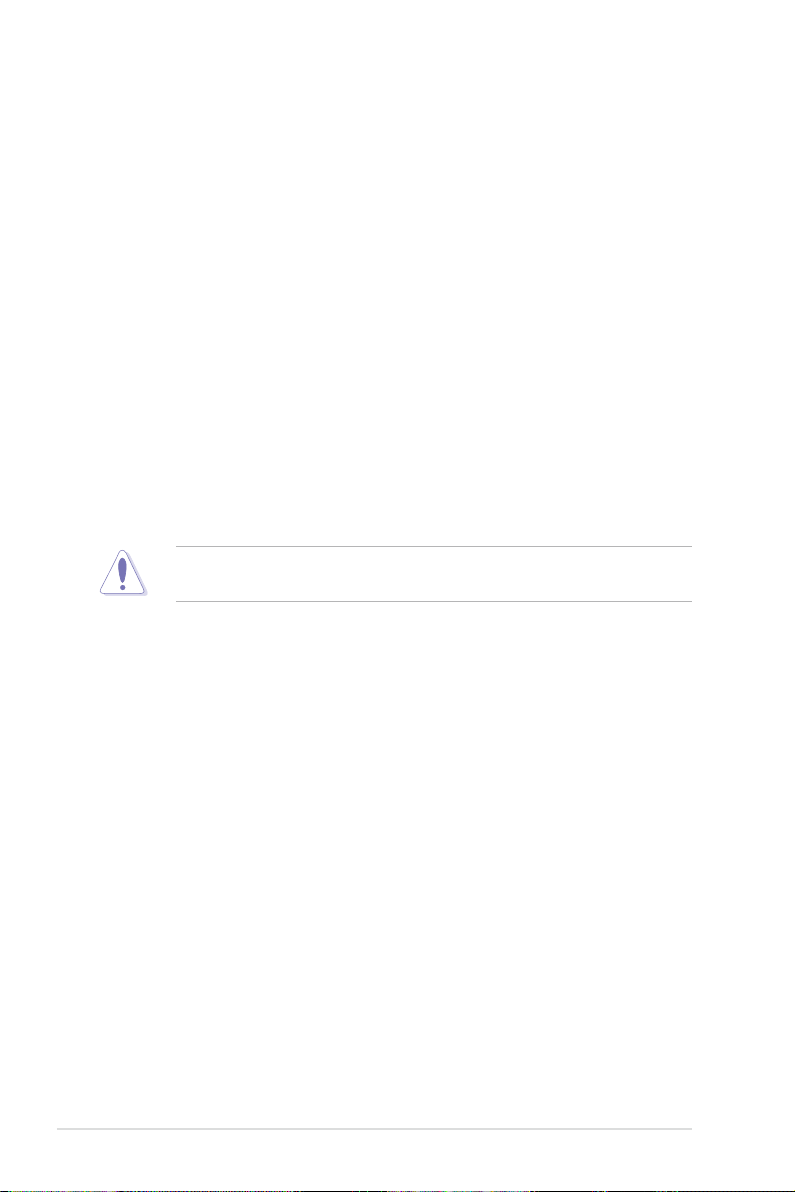
華碩 EPU
系統升級、能源更省
華碩 EPU 是世界首創的節能引擎,目前已提升至最新 6 引擎版本,透過偵
測電腦的負載狀況,以及即時的智慧型監控電源來提供全方位的省電方案。
透過元件的自動分段切換(元件包括:處理器、顯示卡、記憶體、晶片組、
硬碟、處理器風扇/系統風扇),EPU 藉由加速與超頻,自動提供最適當的
電源使用,協助節省電源與金錢。
華碩 Quiet Thermal Solution
透過 ASUS Quiet Thermal Solution,將可讓您的系統更加穩定且具備更為
強悍的超頻能力。
華碩免風扇設計—熱導管(Heat-pipe)散熱解決方案
熱導管散熱設計可以快速地將主機板上電壓調整模組區域所散發的熱
能,透過處理器風扇或選用風扇所產生的氣流將熱能帶走。這項創新的
熱導管設計是華碩免風扇設計概念的革命性設計,熱導管設計沒有生命
週期的限制,可以有效解決晶片組風扇會因長久使用而導致散熱效能逐
漸降低的問題。熱導管技術是目前最可靠的散熱方式。
請勿自行拆裝這個熱導管裝置,自行拆裝可能會導致導管彎曲,
進而影響導管的散熱效能。
Stack Cool 2
有效率、零分貝的無風扇散熱
華碩 Stack Cool 2 是一個無風扇與零噪音的專利冷卻技術,可經由主
機板上特殊的元件來降低溫度。本主機板使用經過特殊設計的 PCB 電路
板來降低主機板上零件所產生的熱度。
Fan Xpert
有效的靜音與冷卻
華碩 Fan Xpert 可以聰明地讓使用者針對不同的環境溫度,來調整處
理器與機殼風扇的轉速。Fan Xpert 的設計除了考量系統的負載能力外,
另外也兼顧到因為不同地理位置、氣候條件而來的不同環境溫度,內建
多樣化實用的參數,以提供靈活的風扇速度控制來達到安靜且提供冷卻
的使用環境。
華碩 Crystal Sound
這項功能可以提升語音、錄音等應用程式的效能,例如:Skype、線上遊
戲、視訊會議與影音錄製軟體等。
1-4
第一章:產品介紹
Page 21
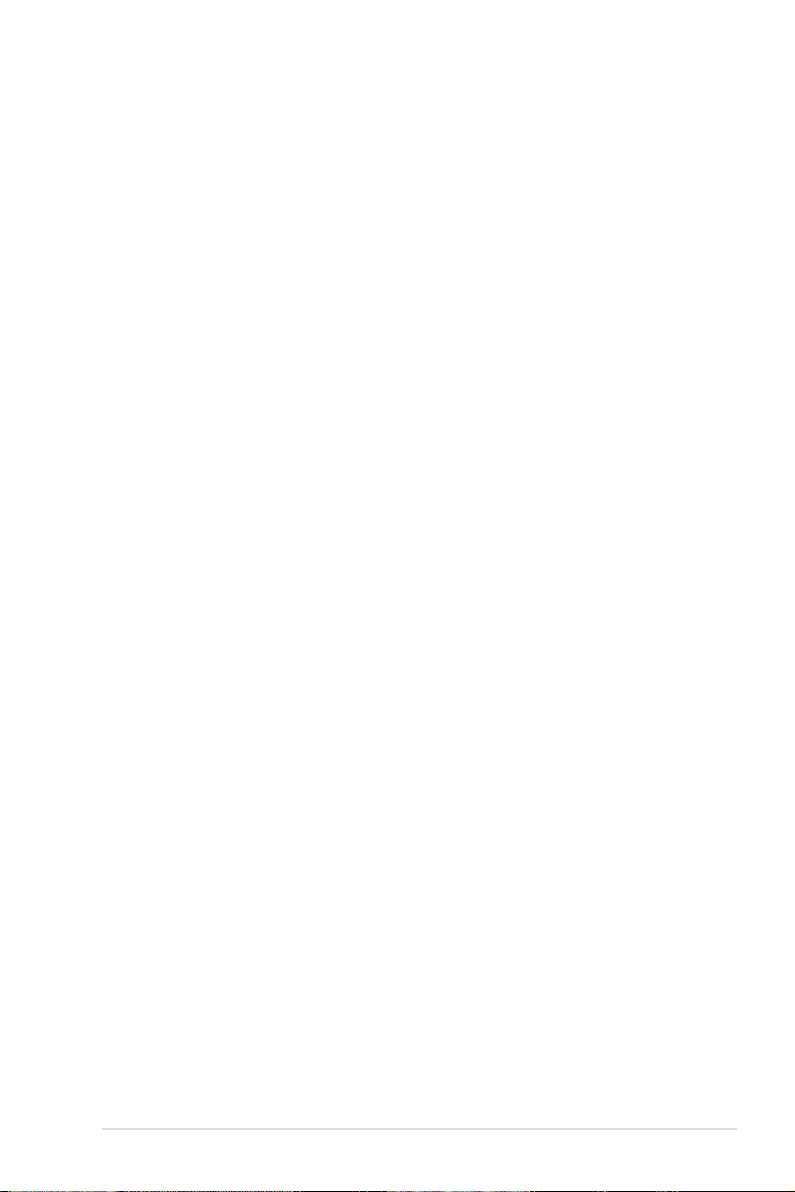
噪音過濾器(Noise Filter)
錄音時減少環境噪音
本功能可偵測重複的、持續不斷的噪音(non-voice 訊號),例如:電腦
風扇、空調或其他環境噪音,當您在錄音時,可有效降低干擾的噪音。
內建 DTS 音效
支援 DTS Surround Sensation UltraPC 環繞音效
DTS Surround Sensation UltraPC 為您帶來卓越的 5.1 聲道音效體驗,
您只需要透過最一般的電腦音效設定來設定您既有的喇叭與耳機。除了
擁有虛擬環繞音效之外,“Bass enhancement”重低音加強功能提供更強
的低頻率重低音音效,而“Voice clarification”聲音清晰功能讓您即使在
吵雜的環境中,也能擁有更乾淨的人聲。擁有這些技術,您可以相當輕鬆
的體驗更好的家庭劇院音效。
華碩 EZ DIY
華碩 EZ DIY 功能可以讓您更輕鬆地完成電腦零組件的組裝、BIOS 的升級
與備份您偏好之系統設定。
華碩內建開關
超頻時只要輕鬆一按,這個獨特的內建開關可讓遊戲玩家無須使用軟
開機開關連結排針,便能毫不費力的提升電腦效能。
華碩 Q-Design
快速 DIY、輕鬆 DIY
華碩 Q-Design 提升您的 DIY 體驗。所有的 Q-LED、Q-Slot 與 Q-DIMM
設計皆可加速與簡化 DIY 過程。
華碩 Q-Shield
簡單與舒適的安裝
華碩 Q-Shield 提供傳導性來保護您的主機板免於受到靜電的損害與電
磁波的干擾。不同於過去的安裝方式,這個新的設計提供更方便、更安
全的安裝方式。
華碩 CrashFree BIOS 3 程式
華碩自行研發的 CrashFree BIOS 3 工具程式,可以讓您輕鬆的回復
BIOS 程式中的資料。
華碩 EZ Flash 2 程式
在進入作業系統前,簡單的從 USB 隨身碟更新 BIOS 程式
透過華碩獨家自行研發的 EZ Flash 2 BIOS 工具程式,只要按下事先設
定的快速鍵來啟動軟體,不需要進入作業系統或透過開機磁片,就可以
輕鬆的更新系統的 BIOS 程式。
華碩 P7P55 WS Supercomputer 使用手冊
1-5
Page 22
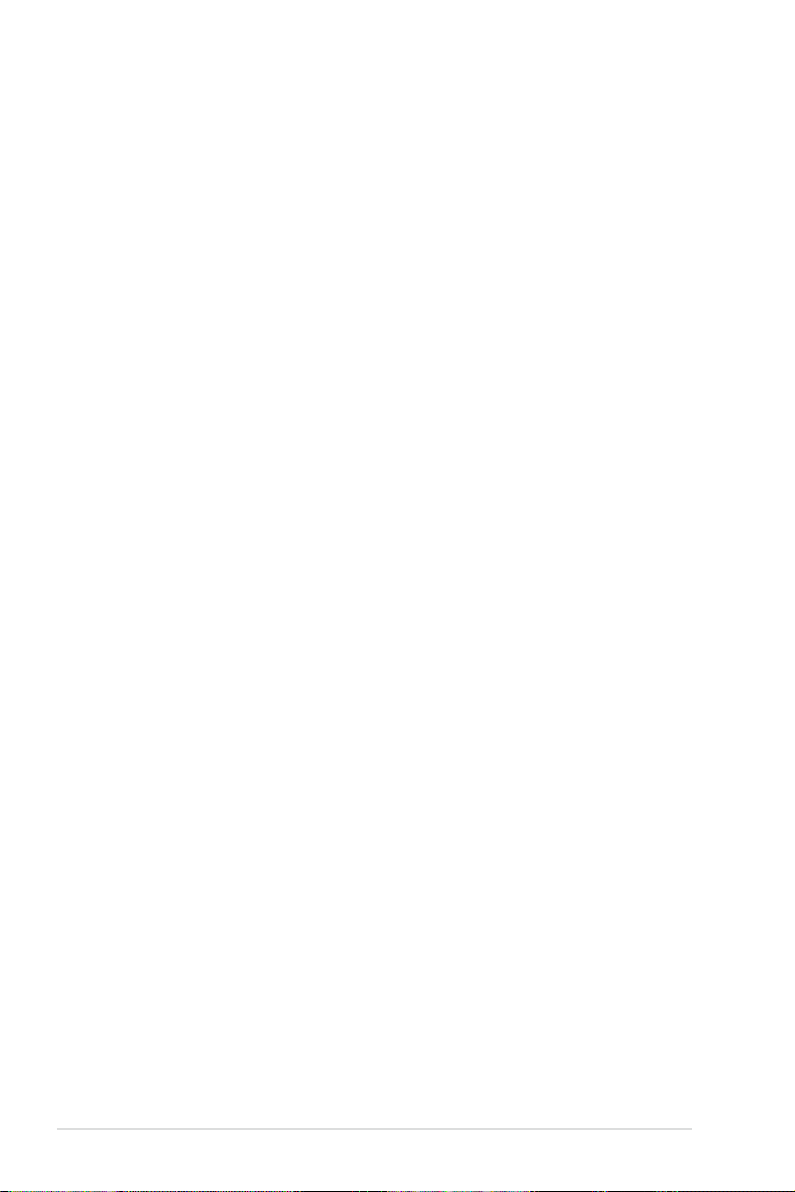
華碩 Q-Connector
連線更快速與正確
透過華碩 Q-Connector,您只需要幾個簡單的步驟,即可連接機殼前面
板排線的連線。這個獨特模組可以一次將系統面板的所有排線連接至主機
板,也可以避免安裝錯誤。
華碩 O.C. Profile
便利地恢復或載入多樣化 BIOS 設定
自由地分享與分配最愛的超頻設定。本主機板擁有華碩 O.C. Profile 技
術,可以讓您輕鬆的儲存或載入多種 BIOS 設定。BIOS 設定可以儲存在
CMOS 或單獨的檔案,讓使用者可以自由的分享或傳遞喜愛的設定。
華碩 MyLogo2™ 個性化應用軟體
本主機板內附的 MyLogo2 軟體讓您從此遠離一成不變的開機畫面。您可
以使用它來輕鬆更換電腦開機的畫面,除了可以隨心所欲地更換由華碩所提
供的好幾組圖案,當然也可依照您獨特的品味來創造屬於您個人才有的開機
畫面。
華碩多國語言 BIOS 程式
華碩多國語言 BIOS 程式可以讓您從選單中選擇您所使用的語言,透過本
土化的 BIOS 程式選單讓您在設定上更簡單快速。
1-6
第一章:產品介紹
Page 23
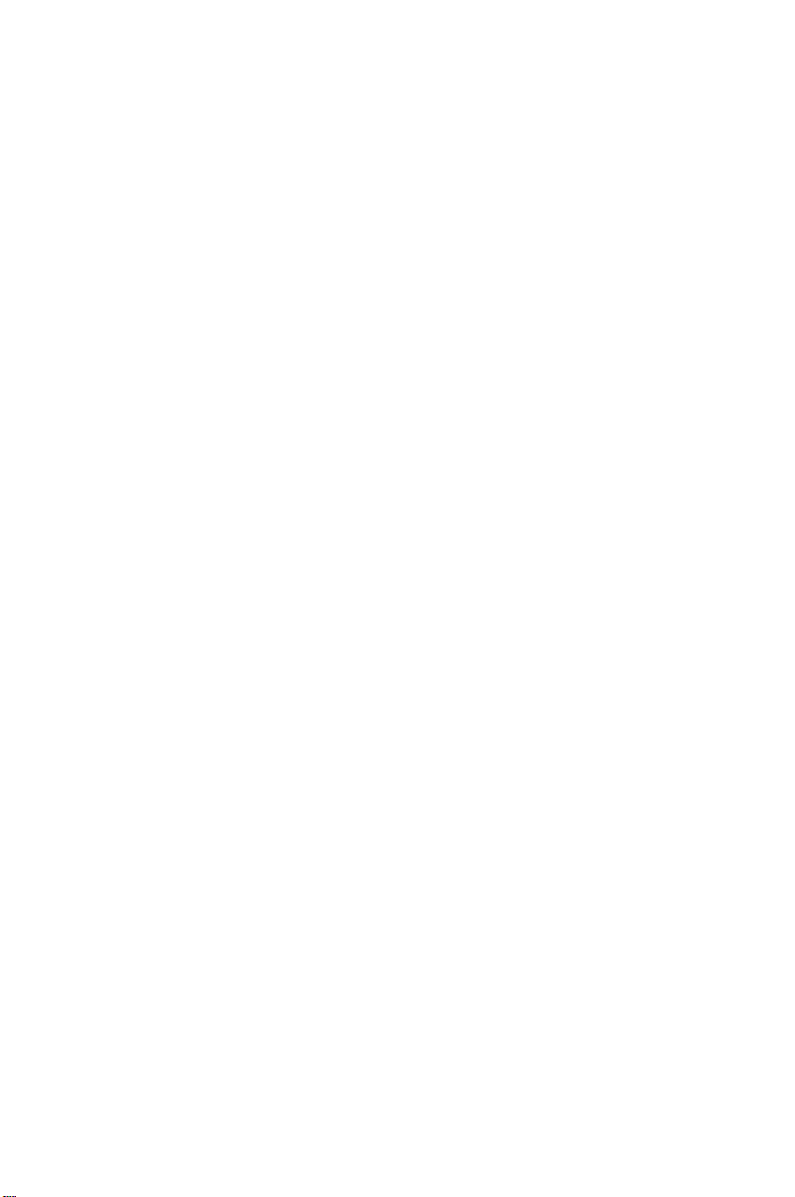
本章節描述了所有您在安裝系統元
件時所必須完成的硬體安裝程序。
詳細內容有:處理器與記憶體、跳
線選擇區設定以及主機板的各種裝
置接頭。
裝置資訊
硬體
2
Page 24
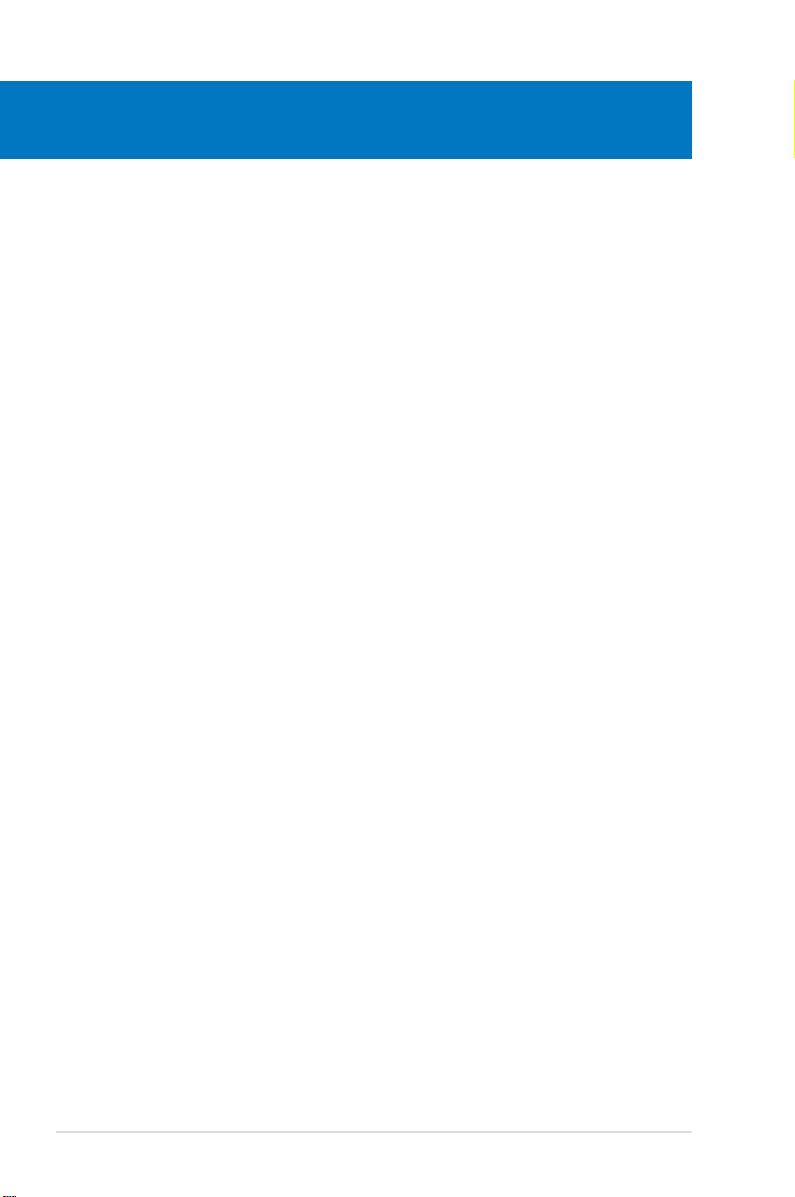
章節提綱
2
2.1 主機板安裝前 ............................................................2-1
2.2 主機板概觀 ................................................................2-2
2.3 中央處理器(CPU) ................................................ 2-5
2.4 系統記憶體 ..............................................................
2.5 擴充插槽 ..................................................................
2.6 跳線選擇區 ..............................................................2-21
2.7 元件與周邊裝置的連接 .........................................2-22
2.8 內建指示燈 ..............................................................2-36
2.9 第一次啟動電腦 ......................................................
2.10 關閉電源 ..................................................................2-38
2-11
2-18
2-37
華碩 P7P55 WS Supercomputer
Page 25
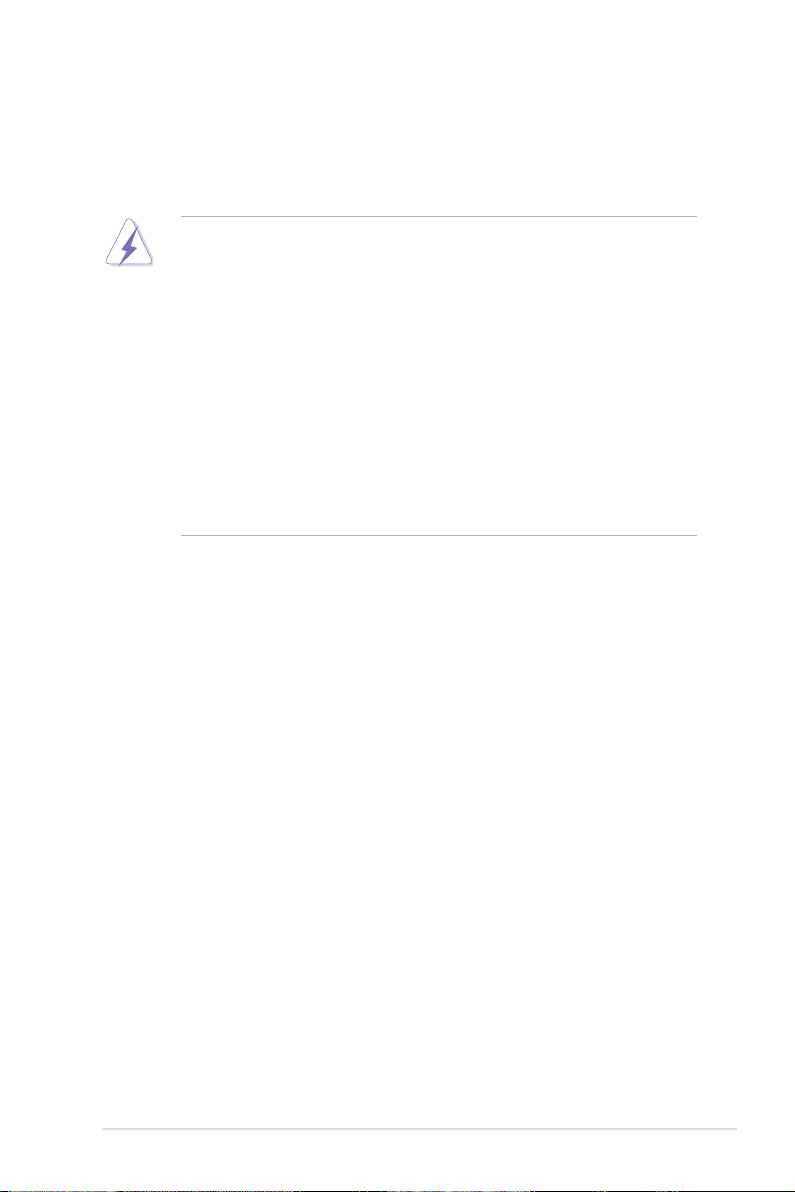
2.1 主機板安裝前
主機板以及擴充卡都是由許多精密複雜的整合電路元件、整合性晶片等所
構成。而這些電子性零件很容易因靜電的影響而導致損壞,因此,在您動手更
改主機板上的任何設定之前,請務必先作好以下所列出的各項預防措施。
• 在處理主機板上的內部功能設定時,您可以先拔掉電腦的電源
線。
• 為避免產生靜電,在拿取任何電腦元件時除了可以使用防靜電
手環之外,您也可以觸摸一個有接地線的物品或者金屬物品像
電源外殼等。
• 拿取整合電路元件時請盡量不要觸碰到元件上的晶片。
• 在您刪除任何一個整合電路元件後,請將該元件放置在絕緣墊
上以隔離靜電,或者直接放回該元件的絕緣包裝袋中保存。
• 在您安裝或刪除任何元件之前,請確認 ATX 電源的電源開關
是切換到關閉(OFF)的位置,而最安全的做法是先暫時拔出
電源的電源線,等到安裝/刪除工作完成後再將之接回。如此
可避免因仍有電力殘留在系統中而嚴重損及主機板、周邊裝
置、元件等。
華碩 P7P55 WS Supercomputer 使用手冊
2-1
Page 26
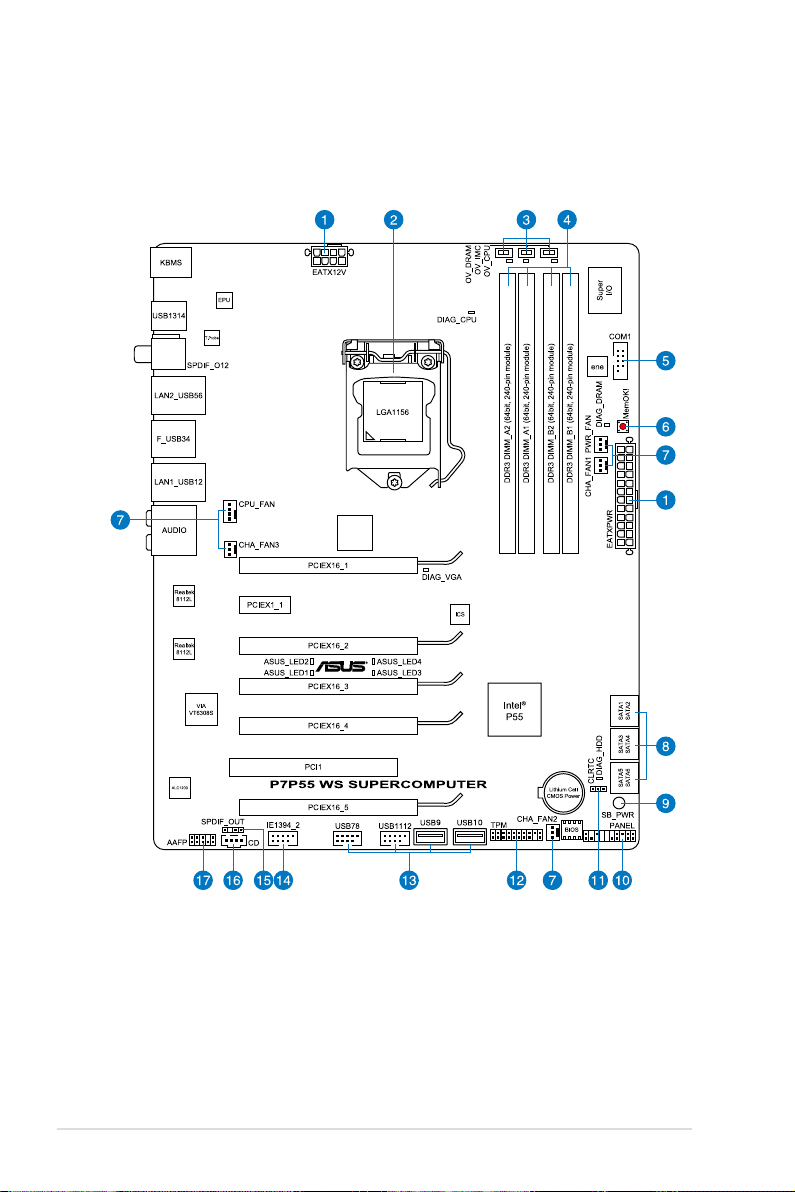
2.2 主機板概觀
2.2.1 主機板結構圖
2-2
第二章:硬體裝置資訊
Page 27
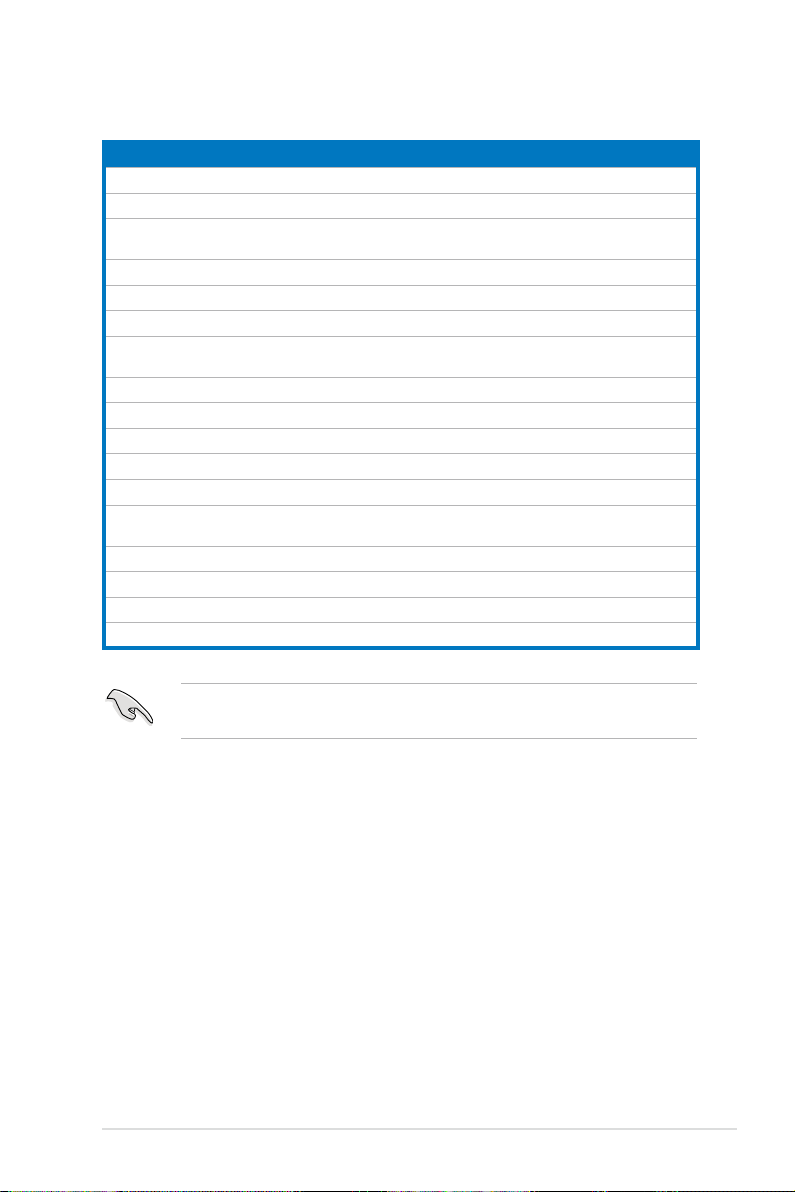
2.2.2 主機板元件說明
連接插槽/開關與跳線選擇區/插槽 頁碼
1. ATX power connectors (24-pin EATXPWR, 8-pin EATX12V) 2-31
2. LGA1156 CPU Socket
3. CPU / IMC / DRAM overvoltage setting switches (OV_DRAM;
OV_IMC; OV_CPU)
4. DDR3 DIMM slots
5. Serial port connector (10-1 pin COM1)
6. MemOK! switch
7. CPU, chassis, and power fan connectors (4-pin CPU_FAN,
3-pin CHA_FAN1-3, 3-pin PWR_FAN)
8. Intel
9. Standby Power LED
10. System panel connector (20-8 pin PANEL)
11. Clear RTC RAM (3-pin CLRTC)
12. TPM connector (20-1 pin TPM)
13. USB connectors (10-1 pin 10-1 pin USB78, USB1112;
A-Type USB9, USB10)
14. IEEE 1394a port connector (10-1 pin IE1394_2)
15. Digital audio connector (4-1 pin SPDIF_OUT)
16. Optical drive audio connector (4-pin CD)
17. Front panel audio connector (10-1 pin AAFP)
®
P55 Serial ATA connectors (7-pin SATA 1-6)
2-5
2-35
2-11
2-27
2-34
2-30
2-26
2-36
2-32
2-21
2-30
2-27
2-28
2-28
2-29
2-29
關於面板連接插座與內部連接插座的相關資訊,請參考「2.7 元件
與周邊裝置的連接」一節中的說明。
華碩 P7P55 WS Supercomputer 使用手冊
2-3
Page 28
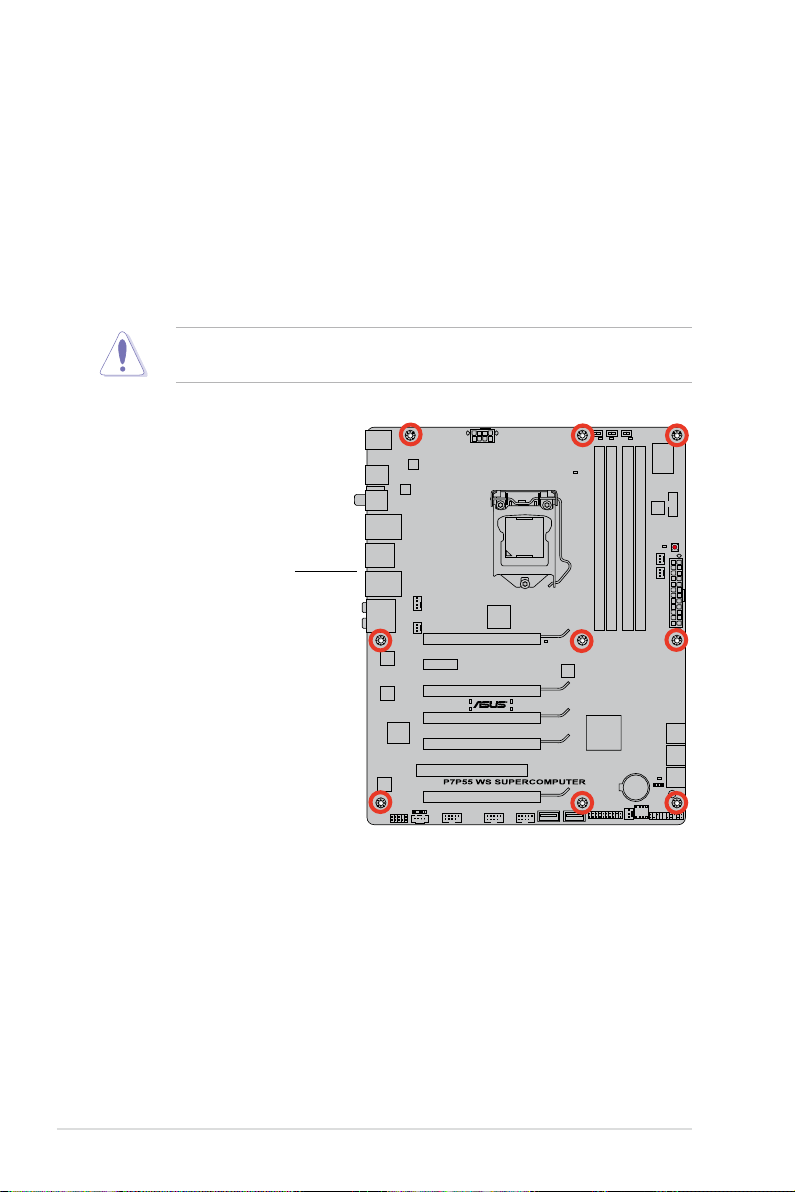
2.2.3 主機板的擺放方向
當您安裝主機板到電腦主機機殼內時,務必確認安裝的方向是否正確。主
機板外部連接埠的方向應是朝向主機機殼的後方面板,而且您也會發現主機
機殼後方面板會有相對應的預留孔位。請參考下圖所示。
2.2.4 螺絲孔位
請將下圖所圈選出來的「九」個螺絲孔位對準主機機殼內相對位置的螺絲
孔,然後再一一鎖上螺絲固定主機板。
請勿將螺絲鎖得太緊!否則容易導致主機板的印刷電路板產生龜
裂。
此面朝向電腦主
機的後方面板
2-4
第二章:硬體裝置資訊
Page 29
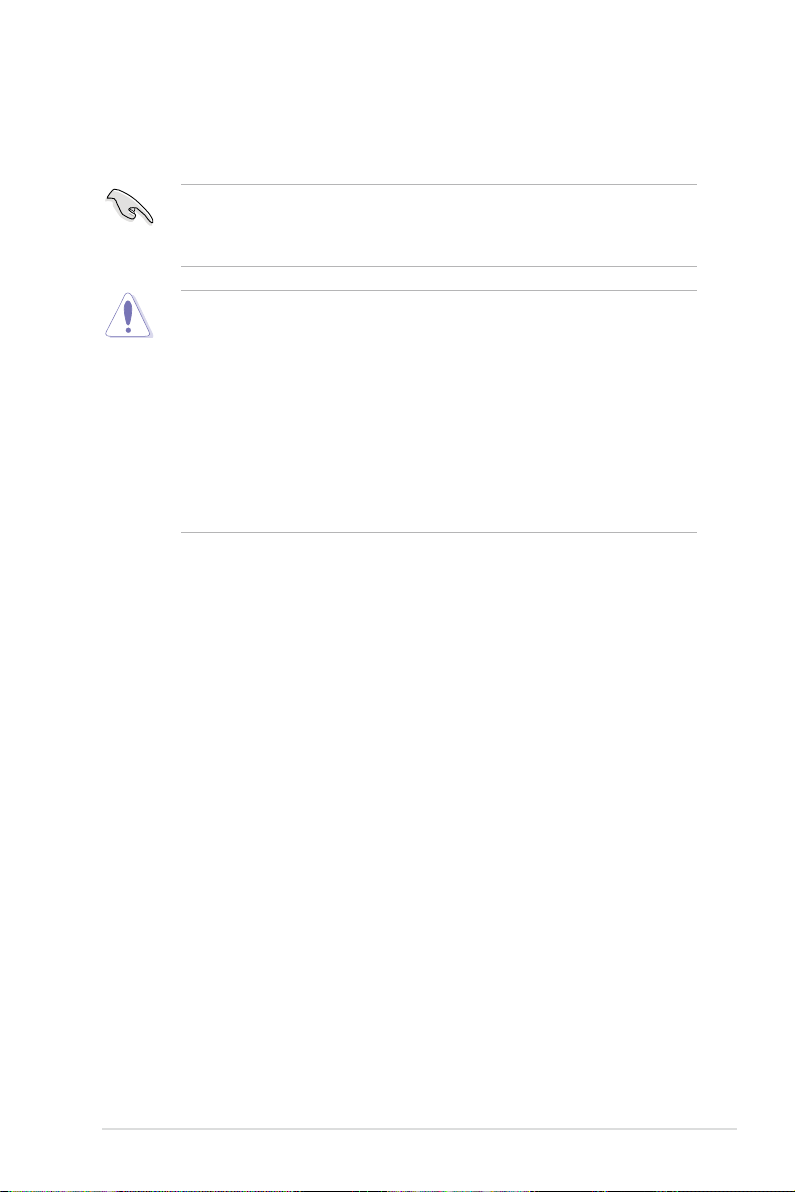
2.3 中央處理器(CPU)
本主機板具備一個 LGA1156 處理器插槽,本插槽是專為 Intel® Core™ i7/i5
處理器所設計。
• 當您安裝 CPU 時,請確認所有的電源接頭都已拔除。
• 當您安裝雙核心處理器時,請將機殼風扇排線連接到 CHA_
FAN1 插槽來確保系統運作的穩定。
• 在您購買本主機板之後,請確認在 LGA1156 插座上附有一個
即插即用的保護蓋,並且插座接點沒有彎曲變形。若是保護蓋
已經毀損或是沒有保護蓋,或者是插座接點已經彎曲,請立即
與您的經銷商聯絡。
• 在安裝完主機板之後,請將即插即用的保護蓋保留下來。只
有 LGA1156 插槽上附有即插即用保護蓋的主機板符合 Return
Merchandise Authorization(RMA)的要求,華碩電腦才能為您
處理產品的維修與保固。
• 本保固不包括處理器插座因遺失、錯誤的安裝或不正確的移除
即插即用保護蓋所造成的毀損。
華碩 P7P55 WS Supercomputer 使用手冊
2-5
Page 30
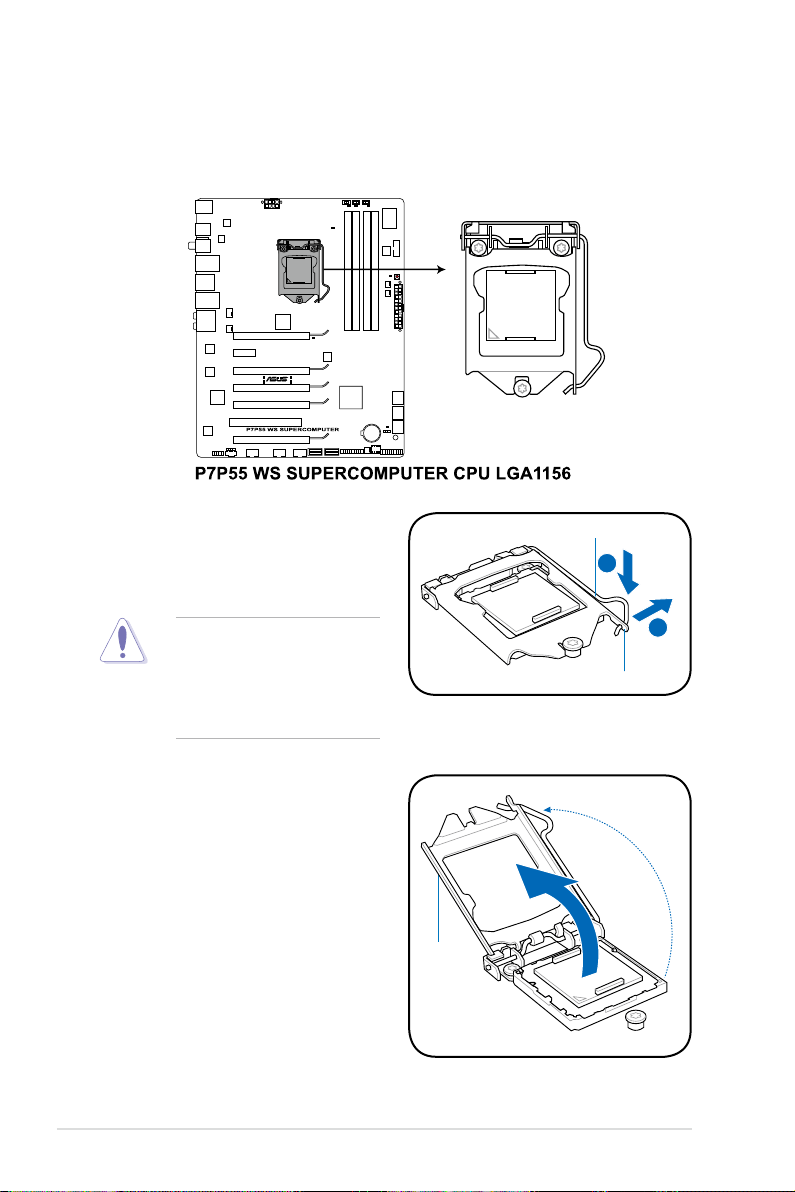
2.3.1 安裝中央處理器
A
B
請依照以下步驟安裝處理器:
1. 找到位於主機板上的處理器插槽。
2. 以姆指壓下(A)固定扳手並將
其稍向右側推(B),這麼做可使
扳手脫離固定扣並鬆開 CPU 輔助
安裝盒。
CP U 安裝盒 上的保護蓋
是用以保護插槽上的接腳
之用 ,因此只有在 CPU
安裝妥當之後,才可將其
移除。
3. 依箭頭方向拉起固定扳手至完全
舉起。
固定扳手
固定扣
安全盒
上蓋
2-6
第二章:硬體裝置資訊
Page 31

4. 將保護蓋自處理器插槽中移除。
5. 請確認 CPU 的金色三角形標示是
位在左下角的位置,接著把 CPU
順著這個方向安裝到主機板的插
槽上,並請確認 CPU 的左上方
的缺口與插槽上對應的校準點是
相吻合的。
保護蓋
處理器
缺口
CP U 只能以 單一方向正
確地安裝到主機板上的插
槽。 切記 請勿 用 力地 將
CP U 以錯誤 的方向安裝
到插槽上,這麼做將可能
導致 CPU 與插槽上的接
腳損壞。
6. 滴幾滴散熱膏至 CPU 與散熱鰭
片接觸的區域,並將其塗抹為一
均勻薄層。
某些散熱鰭片會預先塗上
散熱膏,若此,請跳過此
步驟。
散熱接頭的材質具有毒性
且不可食用。如果誤入眼
睛或接觸皮膚,請立即以
清水沖洗,並尋求專業的
醫療協助。
華碩 P7P55 WS Supercomputer 使用手冊
金色三
角形標
示
校準點
2-7
Page 32

7. 將上蓋重新蓋上(A),接著將
C
B
A
固定扳手(B)朝原方向推回並
扣於固定扣上,確認上蓋的前端
滑入在螺栓下方(C)。
8. 將固定板手插入到固定扣下方。
2-8
第二章:硬體裝置資訊
Page 33

2.3.2 安裝散熱片和風扇
Intel LGA1156 處理器需要搭配安裝經過特殊設計的散熱片與風扇,方能
得到最佳的散熱效能。
• 若您所購買的是盒裝 Intel® 處理器,則產品包裝中即已內含有
一組專用的散熱片與風扇;若您所購買的是散裝的處理器,請
確認您所使用的 CPU 散熱器已通過 Intel 的相關認證。
• 盒裝 Intel
式固定扣具,因此無須使用任何工具進行安裝。
• 本主機板使用只能使用 LGA1156 相容的處理器散熱片與風扇。
LGA1156 插槽與 LGA775 和 LGA1366 插槽不相容,尺寸與方
向都不同。
若您分別購買處理器散熱片與風扇,在您安裝散熱片與風扇前,請
先確認散熱接頭材質是否適用於處理器散熱片或處理器。
在安裝處理器的風扇和散熱片之前,請先確認主機板已經安裝至
機殼上。
請依照下面步驟安裝處理器的散熱器和風扇:
1. 將散熱器放置在已安裝好的 CPU
上方,並確認主機板上的四個孔
位與散熱片的四個扣具位置相吻
合。
2. 將二組扣具以對角線的順序向下
推,使散熱片和風扇能正確地扣
合在主機板上。
®
LGA1156 處理器包裝中的散熱片與風扇採用下推
A
B
B
A
A
B
B
1
A
1
固定散熱片與風扇的位置讓處理器風扇訊號線得以最靠近處理器
風扇連接埠。
華碩 P7P55 WS Supercomputer 使用手冊
2-9
Page 34

3. 當風扇、散熱片以及支撐機構都已安裝完畢,接著請將風扇的電源線插
到主機板上標示有「CPU_FAN」的電源插槽。
若您未連接 CPU_FAN 的電源插槽,可能將會導致啟動時 CPU 溫
度過熱並出現 Hardware monitoring errors 的訊息。
2.3.3 移除散熱器與風扇
請按照以下的步驟移除散熱器和風扇:
1. 先將主機板上連接 CPU 散熱器的
電源線從主機板上拔除。
2. 將每個扣具上的旋鈕以逆時鐘方
向旋轉,鬆開散熱器固定扣具。
3. 依照順 序 將扣 具扳 離主 機板上
的散熱 器 插孔 ,採 對角 線方式
移除,例如:先移除 A,再移除
B;或是先移除 B,再移除 A。
B
A
B
A
A
B
B
A
4. 接著小心地將散熱器與風扇從主機板上抽離。
2-10
第二章:硬體裝置資訊
Page 35

2.4 系統記憶體
2.4.1 概觀
本主機板配置有四組 DDR3(Double Data Rate 3)記憶體模組插槽。
DDR3 記憶體模組擁有與 DDR2 記憶體模組相同的外觀,但是 DDR3 記憶
體插槽的缺口與 DDR2 記憶體插槽不同,以防止插入錯誤的記憶體模組。
下圖所示為 DDR3 DIMM 記憶體模組插槽在主機板上之位置。
記憶體建議設定
單組記憶體模組
您可以在 DIMM_A1 插槽安裝單組記憶體模組,作為單通道設定。
二組記憶體模組(雙通道設定)
四組記憶體模組(雙通道設定)
華碩 P7P55 WS Supercomputer 使用手冊
2-11
Page 36

2.4.2 記憶體設定
您可以任意選擇使用 1GB、2GB 與 4GB 的 unbuffered non-ECC DDR3 記
憶體模組至本主機板的記憶體插槽上。詳細安裝方式請參考本節中所提到的
記憶體配置方式進行安裝。
• 您可以在 Channel A、Channel B 安裝不同容量的記憶體模組,
在雙通道設定中,系統會偵測較低容量通道的記憶體容量。任
何在較高容量通道的其他記憶體容量,會被偵測為單通道模式
執行。
• 由於 Intel 規格的限制,X. M. P. 與 DDR3-1600 記憶體模組只
支援每個記憶體通道安裝一條記憶體。
• 根據 Intel 處理器規格,建議記憶體電壓低於 1.65V 以保護處
理器。
• 在本主機板請使用相同 CL(CAS-Latency 行位址控制器延遲
時間)記憶體模組。為求最佳相容性,建議您使用同一廠商
所生產的相同容量型號之記憶體。請參考記憶體合格商供應
列表。
• 由於 32-bit Windows 作業系統記憶體位址空間的限制,當您
安裝 4GB 或更多的記憶體模組時,系統實際可用的總記憶體
只有 3GB 或更少。為充分利用記憶體,您可以執行以下任一
動作:
- 若您使用 32-bit Windows 作業系統,建議系統記憶體最高安
裝 3GB 即可。
- 當您的主機板安裝 4GB 或更多的記憶體時,建議您安裝 64-
bit Windows 作業系統。
若需要更詳細的資料,請造訪 Microsoft 網站 http://support.
microsoft.com/kb/929605/tw-zh。
• 本主機板不支援 256Mb(32MB)晶片的記憶體模組(記憶體
容量以 Megabit 計算,8 Megabit/Mb=1 Megabyte/MB)。
• 預設的記憶體運作頻率是根據其 SPD。在預設狀態下,某些記
• 在全負載(4 DIMM)或超頻設定下,記憶體模組可能需要更
2-12
第二章:硬體裝置資訊
憶體在超頻時的運作頻率可能會較供應商所標示的數值為低。
若要讓記憶體模組以供應商的數值或更高的頻率運作,請參考
3.6 進階選單 一節中,手動調整記憶體頻率的說明。
佳的冷卻系統以維持運作的穩定。
Page 37

P7P55 WS Supercomputer 主機板合格供應商列表(QVL)
DDR3-2133MHz
支援記憶體插槽
供應商 型號 容量
G.SKILL F3-17066CL9T-6GB-T 6144MB(Kit of 3) DS 散熱片包覆 9-9-9-24(1066-8-7-7-20) 1.65 •
SS/
晶片型號
DS
記憶體計時
(Bios)
電壓
(選購)
A* B* C*
P7P55 WS Supercomputer 主機板合格供應商列表(QVL)
DDR3-1866MHz
支援記憶體插槽
供應商 型號 容量
CORSAIR TR3X3G1866C9D(XMP)Ver4.1 3072MB(Kit of 3) SS 散熱片包覆 9-9-9-24(1866-9-9-9-24) 1.65 • •
CORSAIR TR3X6G1866C9D(XMP)Ver4.1 6144MB(Kit of 3) DS 散熱片包覆 9-9-9-24(1866-9-9-9-24) 1.65 • • •
KINGSTON KHX14900D3K3/3GX(XMP) 3072MB(Kit of 3) SS 散熱片包覆 9(1333-9-9-9-24) 1.65 • •
OCZ OCZ3RPR1866C9LV3GK 3072MB(Kit of 3) SS 散熱片包覆 9-9-9(1066-7-7-7-20) 1.65 • • •
OCZ OCZ3P1866C9LV6GK 6144MB(Kit of 3) DS 散熱片包覆 9-9-9(1066-7-7-7-20) 1.65 •
OCZ OCZ3RPR1866C9LV6GK 6144MB(Kit of 3) DS 散熱片包覆 9-9-9(1066-7-7-7-20) 1.65 • • •
Super Talent W1866UX2GB(XMP) 2048MB(Kit of 2) SS 散熱片包覆 8-8-8-24(1333-9-9-9-24) N/A • • •
Patriot PVS32G1866LLK(XMP) 2048MB(Kit of 2) SS 散熱片包覆 8-8-8-24(1066-7-7-7-20) 1.9 •
Patriot PVS32G1866LLK(XMP) 2048MB(Kit of 2) SS 散熱片包覆 8-8-8-24(1866-8-8-8-24) 1.9 • •
SS/
晶片型號
DS
記憶體計時
(Bios)
電壓
(選購)
A* B* C*
P7P55 WS Supercomputer 主機板合格供應商列表(QVL)
DDR3-1625MHz
支援記憶體插槽
供應商 型號 類型 容量
KINGSTON KHX13000D3LLK2/2GN(EPP) DDR3 1625 2048MB(Kit of 2) SS 記憶體包覆 1.9 • •
KINGSTON KHX13000D3LLK2/2GX(XMP) DDR3 1625 2048MB(Kit of 2) SS 記憶體包覆 1.9 • •
KINGSTON KHX13000D3LLK2/2GXN(XMP) DDR3 1625 2048MB(Kit of 2) SS 記憶體包覆 1.9 • • •
SS/
晶片型號 電壓
DS
(選購)
A* B* C*
華碩 P7P55 WS Supercomputer 使用手冊
2-13
Page 38

P7P55 WS Supercomputer 主機板合格供應商列表(QVL)
DDR3-1600MHz
支援記憶體插槽
供應商 型號 容量
A-DATA AD31600E001GMU
A-DATA AD31600F002GMU(XMP) 6144MB(Kit of 3) DS N/A 散熱片包覆
CORSAIR TR3X3G1600C8D(XMP)Ver2.1 3072MB(Kit of 3) SS N/A 散熱片包覆
CORSAIR TR3X3G1600C8D 3072MB(Kit of 3) SS N/A 散熱片包覆
CORSAIR TR3X3G1600C9(XMP)Ver1.1 3072MB(Kit of 3) SS N/A 散熱片包覆
CORSAIR
CORSAIR TR3X6G1600C8D(XMP)Ver2.1 6144MB(Kit of 3) DS N/A 散熱片包覆
CORSAIR TR3X6G1600C8D 6144MB(Kit of 3) DS N/A 散熱片包覆
G.SKILL F3-12800CL9D-2GBNQ 2048MB(Kit of 2) SS N/A 散熱片包覆
OCZ OCZ3P1600LV3GK 3072MB(Kit of 3) SS N/A 散熱片包覆
OCZ OCZ3P16004GK 4096MB(Kit of 2) DS N/A 散熱片包覆
OCZ OCZ3P1600EB4GK 4096MB(Kit of 2) DS N/A 散熱片包覆
OCZ OCZ3FXE1600C7LV6GK 6144MB(Kit of 3) DS N/A 散熱片包覆
OCZ OCZ3G1600LV6GK 6144MB(Kit of 3) DS N/A 散熱片包覆
OCZ OCZ3G1600LV6GK 6144MB(Kit of 3) DS N/A 散熱片包覆
OCZ OCZ3X1600LV6GK(XMP) 6144MB(Kit of 3) DS N/A 散熱片包覆
Super Talent WB160UX6GB(XMP) 6144MB(Kit of 3) DS N/A 散熱片包覆
Cell Shock CS322271 2048MB(Kit of 2) DS N/A 散熱片包覆
Elixir M2F2G64CB8HA4N-DG 2048MB DS Elixir N2CB1G80AN-DG
Mushkin 996657 4096MB(Kit of 2) DS N/A 散熱片包覆 7-7-7-20 N/A • • •
Patriot PVT33G1600ELK 3072MB(Kit of 3) SS N/A 散熱片包覆
Patriot PVS34G1600LLK(XMP) 4096MB(Kit of 2) DS N/A 散熱片包覆
Patriot PVT36G1600ELK 6144MB(Kit of 3) DS N/A 散熱片包覆
PQI MFADR401PA0102(XMP) 2048MB DS SAMSUNG K4B1G08460
BoxP/N:TW3X4G1600C9DHXNV
(CM3X2G1600C9DHXNV)Ver4.1
3072MB(Kit of 3)
4096MB(Kit of 2) DS N/A 散熱片包覆
SS/
晶片廠牌 晶片型號
DS
SS N/A
散熱片包覆
記憶體計時
(Bios)
8-8-8-24(1333-
9-9-9-24)
7-7-7-20(1333-
9-9-9-24)
8-8-8-24(1601-
8-8-8-24)
8-8-8-24(1600-
8-8-8-24)
9-9-9-24(1601-
9-9-9-24)
(1333-9-9--
9-24)
8-8-8-24(1601-
8-8-8-24)
8-8-8-24(1600-
8-8-8-24)
(1333-9-9-
9-24)
7-7-7(1066-7-
7-7-20)
7-7-7(1333-7-
7-7-20)
7-7-6(1333-7-
7-7-20)
7-7-7(1066-9-
9-9-24)
8-8-8(1066-7-
7-7-20)
8-8-8(1066-7-
7-7-16)
8-8-8(1066-7-
7-7-16)
(1333-8-8-
8-24)
7-7-7-14(1066-
7-7-7-20)
9(1333-9-9-
9-28)
9-9-9-24(1066-
7-7-7-20)
7-7-7-20(1066-
7-7-7-20)
9-9-9-24(1600-
7-7-7-20)
(1066-8-8-
8-20)
(選購)
電壓
A* B* C*
1.65-1.85
• •
1.75-1.85 • • •
1.65 • •
1.65 • •
1.65 • •
1.80 • • •
1.65 • • •
1.65 • • •
1.6 • • •
1.65 • • •
1.9 • •
1.8 •
1.65 • •
1.65 •
1.65 • •
1.65 • • •
N/A • • •
1.7-1.9 • • •
N/A • •
1.65 • • •
1.9 • •
1.65 • • •
N/A • •
2-14
第二章:硬體裝置資訊
Page 39

P7P55 WS Supercomputer 主機板合格供應商列表(QVL)
DDR3-1333MHz
供應商 型號 容量
A-DATA AD133301GOU 1024MB SS A-DATA AD30908C8D-15IG
A-DATA AD1333002GOU 2048MB DS A-DATA AD30908C8D-15IG
A-DATA AD31333E002G0U 6144MB(Kit of 3) DS N/A 散熱片包覆
Apacer 78.01GC6.420 1024MB SS ELPIDA J1108BABG-DJ-E
Apacer 78.01GC6.9L0 1024MB SS Apacer AM5D5808AEWSBG
Apacer
78.01GC8.422 1024MB
Apacer 78.A1GC6.421
Apacer 78.A1GC6.9L1 2048MB DS Apacer AM5D5808AEWSBG
Apacer 78.A1GC8.423 2048MB DS ELPIDA
CORSAIR TR3X3G1333C9 (Ver2.1) 3072MB(Kit of 3) SS N/A 散熱片包覆
CORSAIR CM3X1024-1333C9DHX 1024MB DS N/A 散熱片包覆
BoxP/N:TWIN3X2048-
CORSAIR
1333C9 (CM3X10241333C9)Ver1.1
CORSAIR TR3X6G1333C9 (Ver2.1) 6144MB(Kit of 3) DS N/A 散熱片包覆
Crucial CT12864BA1339.8FF 1024MB SS MICRON D9KPT
Crucial CT12864BA1339.8SFD 1024MB SS MICRON
Crucial CT12872BA1339.9FF 1024MB SS MICRON D9KPT(ECC)
Crucial CT25664BA1339.16FF 2048MB DS MICRON D9KPT
Crucial CT25664BA1339.16SFD 2048MB DS MICRON D9JNM
Crucial CT25672BA1339.18FF 2048MB DS MICRON D9KPT(ECC)
Crucial BL25664BA1336.16SFB1 4096MB(Kit of 2) DS NA 散熱片包覆
ELPIDA EBJ10UE8BAW0-DJ-E 1024MB SS ELPIDA J1108BABG-DJ-E
G.SKILL F3-10600CL8D-2GBHK 2048MB(Kit of 2) SS N/A 散熱片包覆
F3-10666CL7T-
G.SKILL
6GBPK(XMP)
G.SKILL F3-10666CL9T-6GBNQ 6144MB(Kit of 3) DS N/A 散熱片包覆
GEIL GV34GB1333C7DC 4096MB(Kit of 2) DS N/A 散熱片包覆
Hynix HMT112U6BFR8C-H9 1024MB SS Hynix H5TQ1G83BFR
Hynix HMT125U6BFR8C-H9 2048MB DS Hynix H5TQ1G83BFR
Hynix HMT125U6BFR8C-H9 2048MB DS Hynix H5TQ1G83BFRH9C
2048MB
2048MB(Kit of 2) DS N/A 散熱片包覆
2048MB DS N/A 散熱片包覆
SS/
晶片廠牌 晶片型號
DS
SS
ELPIDA
DS ELPIDA
J1108BABG-DJE(ECC)
J1108BABG-DJ-E
J1108BABG-DJE(ECC)
MT8JF12864AY1G4D1
記憶體計時
(Bios)
(1333-9-99-24)
(1333-9-99-24)
7-7-7-20(13339-9-9-24)
(1333-9-99-24)
9(1333-9-99-24)
(1333-9-99-24)
(1333-9-99-24)
9(1333-9-99-24)
(1333-9-99-24)
9-9-9-24(13339-9-9-24)
(1333-9-99-24)
9-9-9-24(10667-7-7-20)
9-9-9-24(13339-9-9-24)
9(1333-9-99-24)
(1333-9-99-24)
9(1333-9-99-24)
9(1333-9-99-24)
(1333-9-99-24)
9(1333-9-99-24)
6-6-6-20(13339-9-9-24)
9(1333-9-99-24)
(1337-8-88-22)
7-7-7-18(13337-7-7-18)
9-9-9-24(13339-9-9-24)
7-7-7-24(13338-8-8-28)
9(1333-9-99-24)
9(1333-9-99-24)
9(1333-9-99-24)
電壓
N/A • • •
N/A • • •
1.65-
1.85
N/A • • •
N/A • • •
N/A
N/A
N/A • • •
N/A • • •
1.5 • • •
1.1 • •
1.70 • • •
1.5 • • •
N/A • • •
N/A • • •
N/A • • •
N/A • • •
N/A • •
N/A • • •
1.8 • • •
N/A • • •
1.65 • • •
1.5-1.6 • • •
1.5 • • •
1.5 • • •
N/A • • •
N/A • • •
N/A • • •
支援記憶體插槽
(選購)
A* B* C*
• •
•
• •
• •
•
華碩 P7P55 WS Supercomputer 使用手冊
2-15
Page 40

P7P55 WS Supercomputer 主機板合格供應商列表(QVL)
DDR3-1067MHz
支援記憶體插槽
供應商 型號 容量
CORSAIR CM3X1024-1066C7 1024MB DS N/A 散熱片包覆 7 1.1 • • •
Crucial CT12864BA1067.8FF 1024MB SS MICRON D9KPT 7(1066-7-7-7-20) N/A
Crucial CT12864BA1067.8SFD 1024MB SS MICRON D9JNL 7 N/A
Crucial CT12872BA1067.9FF 1024MB SS MICRON D9KPT(ECC) 7(1066-9-9-9-25) N/A
Crucial CT25664BA1067.16FF 2048MB DS MICRON D9KPT 7(1066-7-7-7-20) N/A
Crucial CT25664BA1067.16SFD 2048MB DS MICRON D9JNL 7 N/A
Crucial CT25672BA1067.18FF 2048MB DS MICRON D9KPT(ECC) 7(1066-7-7-7-20) N/A
ELPIDA EBJ10UE8BAW0-AE-E 1024MB SS ELPIDA J1108BABG-DJ-E 7(1066-7-7-7-20) N/A
ELPIDA EBJ11RD8BAFA-AE-E 1024MB DS ELPIDA J5308BASE-AC-E(ECC) 7 N/A
ELPIDA EBJ21UE8BAW0-AE-E 2048MB DS ELPIDA J1108BABG-DJ-E 7(1066-7-7-7-20) N/A
Hynix HYMT112U64ZNF8-G7 1024MB SS HYNIX HY5TQ1G831ZNFP-G7 7 N/A
Hynix HMT125U6AFP8C-G7N0 2048MB DS HYNIX H5TQ1G83AFPG7C 7 N/A
Hynix HYMT125U64ZNF8-G7 2048MB DS HYNIX HY5TQ1G831ZNFP-G7 7 N/A
KINGSTON KVR1066D3N7/1G 1024MB SS ELPIDA J1108BABG-DJ-E (1066-7-7-7-20) 1.5
KINGSTON KVR1066D3N7/2G 2048MB DS ELPIDA J1108BABG-DJ-E (1066-7-7-7-20) 1.5
MICRON MT8JTF12864AY-1G1D1 1024MB SS MICRON 7VD22 7 N/A
MICRON MT8JTF12864AZ-1G1F1 1024MB SS MICRON 8ZF22 D9KPV 7(1066-7-7-7-20) N/A
MICRON MT8JTF12864AZ-1G1F1 1024MB SS MICRON D9KPT 7(1066-7-7-7-20) N/A
MICRON MT9JSF12872AZ-1G1F1 1024MB SS MICRON D9KPT(ECC) 7(1066-9-9-9-25) N/A
MT16JTF25664AY-
MICRON
1G1D1
MICRON MT16JTF25664AZ-1G1F1 2048MB DS MICRON D9KPT 7(1066-7-7-7-20) N/A
MICRON MT18JSF25672AZ-1G1F1 2048MB DS MICRON D9KPT(ECC) 7(1066-7-7-7-20) N/A
SAMSUNG M378B5273BH1-CF8 4096MB DS SAMSUNG K4B2G0846B-HCF8 8(7-7-7-20) 1.5
Transcend TS256MLK64V1U 2048MB DS ELPIDA J1108BABG-AE-E 7(1066-7-7-7-20) N/A
Asint SLY3128M8-EAE 1024MB SS Asint DDRIII1208-AE (7-7-7-20) N/A
Asint SLZ3128M8-EAE 2048MB DS Asint DDRIII1208-AE (7-7-7-20) N/A
Elixir M2Y2G64CB8HA9N-BE 2048MB DS N/A 散熱片包覆 (1066-7-7-7-20) N/A • • •
S S /
晶片廠牌 晶片型號
DS
2048MB DS MICRON 7VD22 7 N/A
記憶體計時
(Bios)
電壓
(選購)
A* B* C*
• • •
• • •
• • •
• • •
• • •
• • •
• • •
• • •
• • •
• •
• • •
• • •
• • •
• • •
•
• •
• • •
• • •
• • •
• • •
• • •
• • •
• • •
• • •
• •
SS - 單面記憶體 DS - 雙面記憶體
記憶體插槽支援:
•
•
•
請造訪華碩網站(tw.asus.com)查詢最新的記憶體供應商列表(
QVL)。
2-16
第二章:硬體裝置資訊
A*: 在單通道記憶體設定中,支援安裝一組記憶體模組在 A1
插槽。
B*: 支援安裝二組記憶體模組在藍色插槽(A1 與 B1),作為
一對雙通道設定。
C*: 支援安裝四組記憶體模組在藍色和黑色插槽,作為二對雙
通道設定。
Page 41

2.4.3 安裝記憶體模組
安裝/取出記憶體模組或其他的系統元件之前,請先暫時拔出電
腦的電源線。以避免一些會對主機板或元件造成嚴重損壞的情況
發生。
請依照下面步驟安裝記憶體模組:
1. 先將記憶體模組插槽的固定卡扣
扳開。
2. 將記憶體模組的金手指對齊記憶
體模組插槽的溝槽,並且在方向
上要注意金手指的缺口要對準插
槽的凸起點。
由於記憶體模組金手指部份均有缺口設計,因此只能以一個固定
方向安裝到記憶體模組插槽中。安裝時僅需對準金手指與插槽中
的溝槽,再輕輕安裝記憶體模組即可。請勿強制插入以免損及記
憶體模組。
3. 最後緩緩將記憶體模組插入插槽
中,若無錯誤,插槽的卡扣會因
記憶體模組安裝而自動扣到記憶
體模組的凹孔中。
2
記憶體模組缺口
1
向外扳開插槽的卡扣
3
2.4.4 取出記憶體模組
請依照以下步驟取出記憶體模組:
1. 壓下記憶體模組插槽的固定卡扣
以鬆開記憶體模組。
在壓下固定卡扣取出記憶
體模組的同時,您可以用
手指頭輕輕地扶住記憶體
模組,以免彈出而損及記
憶體模組。
2. 再將記憶體模組由插槽中取出。
華碩 P7P55 WS Supercomputer 使用手冊
卡扣會在記憶體模組
正確安裝後自動扣上
2
1
2-17
Page 42
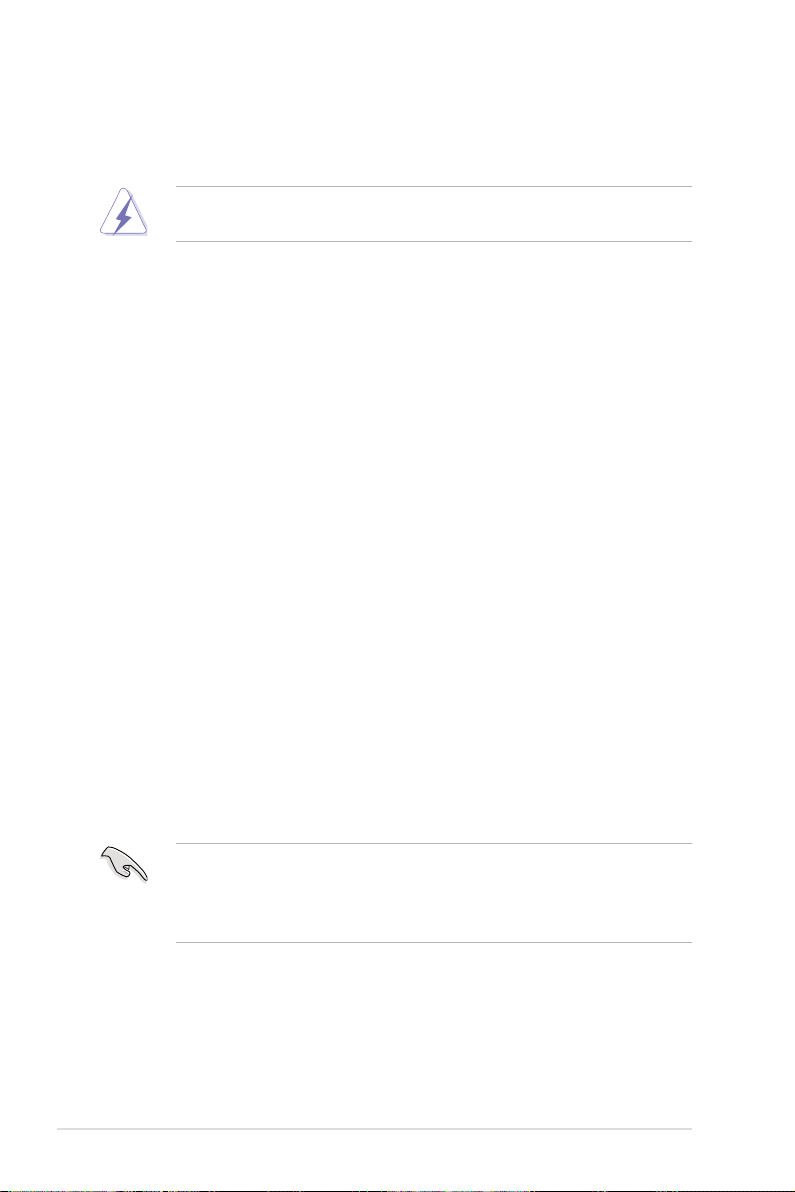
2.5 擴充插槽
為了因應未來會擴充系統效能的可能性,本主機板提供了擴充插槽,在接
下來的次章節中,將會描述主機板上這些擴充插槽的相關資訊。
安裝/移除任何擴充卡之前,請暫時先將電腦的電源線拔出。如此
可免除因電氣殘留於電腦中而發生的意外狀況。
2.5.1 安裝擴充卡
請依照下列步驟安裝擴充卡:
1. 在安裝擴充卡之前,請先詳讀該擴充卡的使用說明,並且要針對該卡作
必要的硬體設定更改。
2. 鬆開電腦主機的機殼蓋並 將之取出(如果您的主機板已經放置在主機
內)。
3. 找到一個您想要插入新擴充卡的空置插槽,並以十字螺絲起子鬆開該插
槽位於主機背板的金屬擋板的螺絲,最後將金屬擋板移除。
4. 將擴充卡上的金手指對齊主機板上的擴充槽,然後慢慢地插入槽中,並
以目視的方法確認擴充卡上的金手指已完全沒入擴充槽中。
5. 再用剛才鬆開的螺絲將擴 充卡金屬擋板鎖在電腦主機背板以固定整張
卡。
6. 將電腦主機的機殼蓋裝回鎖好。
2.5.2 設定擴充卡
在安裝好擴充卡後,還須藉由軟體設定來調整該擴充卡的相關設定。
1. 啟動電腦,然後更改必要的 BIOS 程式設定。若需要的話,您也可以參閱
第三章 BIOS 程式設定以獲得更多資訊。
2. 為加入的擴充卡指派一組尚未被系統使用到的 IRQ。請參閱下頁表中所列
出的中斷要求使用一覽表。
3. 為新的擴充卡安裝軟體驅動程式。
當您將 PCI 擴充卡插在可以共享的擴充插槽時,請注意該擴充卡
的驅動程式是否支援 IRQ 使用或者該擴充卡並不需要指派 IRQ。
否則會容易因 IRQ 指派不當產生衝突,導致系統不穩定且該擴充
卡的功能也無法使用。
2-18
第二章:硬體裝置資訊
Page 43

2.5.3 指定中斷要求
標準中斷要求使用一覽表
IRQ 優先權 指定功能
0 1 系統計時器
1 2 鍵盤控制器
2 – 重新指派給 IRQ#9
4 12 通訊連接埠 (COM1)*
5 13 預留給 PCI 裝置使用*
6 14 保留
7 15 保留
8 3 系統 CMOS/即時時鐘
9 4 預留給 PCI 裝置使用*
10 5 預留給 PCI 裝置使用*
11 6 預留給 PCI 裝置使用*
12 7 保留
13 8 數值資料處理器
14 9 第一組 IDE 通道
*:這些通常是留給 PCI 介面卡使用。
本主機板使用的中斷要求一覽表
A B C D E F G H
PCIEX16_1 共享 – – – – – – –
PCIEX16_2 共享 – – – – – – –
PCIEX16_3 共享 – – – – – – –
PCIEX16_4
PCIEX16_5
PCIEX1_1 共享 – – – – – – –
LAN1(8112L) – – – 共享 – – – –
LAN2(8112L) – – 共享 – – – – –
SATA 控制器 1 – – 共享 – – – – –
SATA 控制器 2 – – 共享 – – – – –
USB 2.0 控制器 1 – – – – – – – 共享
USB 2.0 控制器 2 共享 – – – – – – –
1394 控制器 – – 共享 – – – – –
HD 音效 – – – – – – 共享 –
PCI_1 共享 – – – – – – –
共享
共享
–
–
– – – – –
–
– – – – –
–
2.5.4 PCI 擴充卡插槽
本主機板配置 PCI 擴充卡插槽,舉凡網路卡、SCSI 卡、音效卡、USB 卡等
符合 PCI 規格者,都可使用這些 PCI 擴充卡插槽。插槽位置請參考下圖。
華碩 P7P55 WS Supercomputer 使用手冊
2-19
Page 44

2.5.5 PCI Express x1 擴充卡插槽
本主機板支援 PCI Express x1 規格的 PCI Express 擴充卡插槽,舉凡網路
卡、SCSI 卡與其他符合 PCI 接頭規格者,都可以使用這些擴充卡插槽。
當使用 PCIe x1 介面卡時,請先將該卡安裝在 PCIe x1 插槽,若
是無法正常執行,再試著使用 PCIe x16 插槽。
2.5.6 PCI Express 2.0 x16 擴充卡插槽
本主機板支援四個 PCI Express 2.0 插槽,二個 x8 link 與二個 x8 或 x16
link。這些插槽支援顯示卡且支援多款不同等級的擴充卡使用。
PCI Express 2.0 x16_5 插槽 (x8 link)
PCI 插槽
PCI Express 2.0 x16_4 插槽 (x8 or x16 link)
PCI Express 2.0 x16_3 插槽 (x4 link)
PCI Express 2.0 x16_2 插槽 (x8 link)
PCI Express x1 插槽
PCI Express 2.0 x16_1 插槽 (x8 或 x16 link)
• 當 PCIe 2.0 x16_2 與 PCIe 2.0 x16_5 插槽被佔用,PCIe 2.0
• 在單張顯示卡模式下,建議您將 PCI Express x16 顯示卡安裝
• 在 3-way SLI 模式下,建議您將 PCI Express x16 顯示卡裝在 PCIe
•
• 當您安裝多張顯示卡時,建議您將後側機殼的風扇排線連接
2-20
第二章:硬體裝置資訊
x16_1 與 PCIe 2.0 x16_4 插槽將會採 x8 link 運作。
在 PCIe 2.0 x16_1 插槽中,以獲得更佳的效能表現。
2.0 x16_1、PCIe 2.0 x16_2 與 PCIe 2.0 x16_4 插槽中,且三個插槽將
會分別採 x8、x8 與 x16 link 運作。而安插在 PCIe 2.0 x16_1、PCIe
x16_4 則為 2-way SLI 模式,且兩個插槽會採 x16 link 運作。
當使用具備 NVIDIA® CUDA™ 技術的 Quadro™ 系列顯示卡與
Tesla™ 系列的電腦存取控制卡時,請將 Quadro™ 顯示卡安裝
在 PCIe 2.0 x16_1 插槽,並將 Tesla 電腦存取控制卡安裝在
PCIe 2.0 x16_2、PCIe 2.0 x16_4 或 PCIe 2.0 x16_5 插槽上。
至主機板上標示 CHA_FAN1/2/3 插座,以獲得更良好的散熱
環境。請參考 2-30 頁的說明。
Page 45

2.6 跳線選擇區
1. CMOS 組態資料清除(CLRTC)
在主機板上的 CMOS 記憶體中記載著正確的時間與系統硬體組態等資
料,這些資料並不會因電腦電源的關閉而遺失資料與時間的正確性,因
為這個 CMOS 的電源是由主機板上的鋰電池所供應。
想要清除這些資料,可以依照下列步驟進行:
1. 關閉電腦電源,拔掉電源線;
2. 將 CLRTC 跳線帽由 [1-2](預設值)改為 [2-3] 約五∼十秒鐘(此
時即清除 CMOS 資料),然後再將跳線帽改回 [1-2]。
3. 插上電源線,開啟電腦電源。
4. 當開機步驟正在進行時按著鍵盤上的 <Del> 鍵進入 BIOS 程式畫面
重新設定 BIOS 資料。
除了清除 CMOS 組態資料之外,請勿將主機板上 CLRTC 的跳線帽
由預設值的位置移除,因為這麼做可能會導致系統開機失敗。
• 若上述步驟無效,請移除主機板上的內建電池並再次移除跳線
帽以清除 CMOS 組態資料。在 CMOS 組態資料清除後,再重
新裝回電池。
• 如果您是因為超頻的緣故導致系統無法正常開機,您無須使用
上述的組態資料清除方式來排除問題。建議可以採用 C.P.R(
CPU自動參數回復)功能,只要將系統重新啟動 BIOS 即可自
動回復預設值。
• 由於晶片組的運作,若要啟動 C.P.R. 功能,必須先將 AC 電源
關閉,在重新啟動系統之前,請先將電源供應器的電源關閉或
將插頭拔起。
華碩 P7P55 WS Supercomputer 使用手冊
2-21
Page 46

2.7 元件與周邊裝置的連接
2.7.1 後側面板連接埠
後側面板連接埠
1. PS/2 滑鼠連接埠(綠色) 7. USB 2.0 連接埠 13 和 14
2. S/PDIF 同軸排線輸出連接埠 8. S/PDIF 光纖排線輸出連接埠
3. LAN (RJ-45) 網路連接埠 2** 9. USB 2.0 連接埠 5 和 6
4. IEEE 1394a 連接埠 10. USB 2.0 連接埠 3 和 4
5. LAN (RJ-45) 網路連接埠 1** 11. USB 2.0 連接埠 1 和 2
6. PS/2 鍵盤連接埠(紫色) 12. 音效輸出/輸入接頭***
** 與 ***:請參考下頁表格中網路與音效連接埠的定義。
2-22
第二章:硬體裝置資訊
Page 47

** 網路指示燈說明
Activity/Link Speed 指示燈 說明
熄滅 熄滅 軟關機模式
黃燈閃爍 熄滅 正在開機或關機
黃燈閃爍 橘燈 連線速度 100 Mbps
黃燈閃爍 綠燈 連線速度 1 Gbps
*** 二、四、六或八聲道音效設定
ACT/LINK
指示燈
網路連接埠
SPEED
指示燈
接頭
淺藍色 聲音輸入端 聲音輸入端 聲音輸入端 聲音輸入端
草綠色 聲音輸出端 前置喇叭輸出 前置喇叭輸出 前置喇叭輸出
粉紅色 麥克風輸入端 麥克風輸入端 麥克風輸入端 麥克風輸入端
橘色 – –
黑色 – 後置喇叭輸出 後置喇叭輸出 後置喇叭輸出
灰色 – – - 側邊喇叭輸出
耳機/二聲道
喇叭輸出
四聲道喇叭
輸出
六聲道喇叭
輸出
中央聲道/重低音
喇叭輸出
八聲道喇叭
輸出
中央聲道/重低
音喇叭輸出
2.7.2 音效輸出/入設定
音效接頭端
連接耳機與麥克風
華碩 P7P55 WS Supercomputer 使用手冊
2-23
Page 48

連接立體聲喇叭
連接 2.1 聲道喇叭
連接 4.1 聲道喇叭
2-24
第二章:硬體裝置資訊
Page 49

連接 5.1 聲道喇叭
連接 7.1 聲道喇叭
華碩 P7P55 WS Supercomputer 使用手冊
2-25
Page 50

2.7.3 內部連接埠
1. Serial ATA 裝置連接插槽(7-pin SATA1~6 [藍色])
這些插槽可支援使用 Serial ATA 排線來連接 Serial ATA 硬碟。
若您安裝了 Serial ATA 硬碟,您可以使用 Intel Matrix Storage 技術,
透過內建的 Intel® P55 晶片組來建置 RAID 0、1、5 與 RAID 10 磁碟陣
列。
注意:將 SATA 訊號線上的直角
接頭端(right angle side)連接在
SATA 裝置上,或是將直角接頭端安
裝至主機板內建的 SATA 連接埠,
以避免造成與較大顯示卡的衝突。
• 這些插槽的預設值為 [Standard IDE],在 [Standard IDE] 模式
• 使用 Serial ATA 硬碟之前,請先安裝 Windows XP Service Pack
• 當欲使用熱插拔與 NCQ,請先將
2-26
第二章:硬體裝置資訊
時,您可以將 Serial ATA 開機或資料硬碟安裝在這些插槽
上。若您想要使用這些插槽來建構 Serial ATA RAID 功能,請
將 BIOS 程式中的 Configure SATA as 項目設定為 [RAID]。請
參考「3.3.5 儲存裝置設定(Storage Configuration)」一節的
詳細說明。在建立 RAID 功能之前,請先參考 4.4 RAID 功能
設定的說明。
1 或更新的升級版本。Serial ATA RAID 功能只有在作業系統
為 Windows® XP SP1 或更新的版本時才能使用。
Configure SATA as 設定為
[AHCI]。請參考 3.3.5 儲存裝置設定 的說明。
Page 51

2. USB 擴充套件排線插槽(10-1 pin USB78, USB1112; A-Tyoe USB9, USB10)
這些 USB 擴充套件排線插槽支援 USB 2.0規格,將 USB 模組連接排線連
接至任何一個插槽,然後將模組安裝到機殼後側面板中開放的的插槽。這
些 USB 插槽與 USB 2.0 規格相容,並支援傳輸速率最高達 480 Mbps。
請勿將 1394 排線連接到 USB 插槽上,這麼做可能會導致主機
板的損毀。
若是您的機殼擁有前面板 USB 連接埠,您可以將前面板 USB 排
線連接至這些插槽。先將 USB 排線連接到 ASUS Q-Connector(
USB,藍色),然後將 Q-Connector(USB)安裝至主機板內建的
USB 插槽上。
USB 擴充套件模組為選購配備,請另行購買。
3. 序列埠連接插座(10-1 pin COM1)
這個插座用來連接序列埠(COM)。將序列埠模組的排線連接至這個插
座,接著將該模組安裝至機殼後側面板空的插槽中。
序列埠(COM)模組為選購配備,請另行購買。
華碩 P7P55 WS Supercomputer 使用手冊
2-27
Page 52

4. IEEE 1394a 連接插槽(10-1 pin IE1394_2)
這組插槽可以連接 IEEE 1394a 序列連接排線,用來連接 IEEE 1394a
模組。將 10-1 pin 端的排線安裝至插槽上,將 IEEE 1394a 模組安裝在
機殼的背面。
請勿將 USB 排線連接到 IEEE 1394a 插槽上,這麼做可能會導致
主機板的損毀。
IEEE 1394a 模組為選購配備,請另行購買。
5. 數位音效連接排針(4-1 pin SPDIF_OUT)
這組排針是用來連接 S/PDIF 數位音效模組,您可以利用這組排針以
S/PDIF 音效訊號線連接到音效裝置的數位音訊輸出端,使用數位音訊輸
出來代替傳統的類比音訊輸出。
S/PDIF 模組為選購配備,請另行購買。
2-28
第二章:硬體裝置資訊
Page 53

6. 內建音效訊號接收插槽(4-pin CD)
這些連接插槽用來接收從光碟機、電視調頻器或 MPEG卡等裝置所傳
送出來的音源訊號。
7. 前面板音效連接排針(10-1 pin AAFP)
這組音效外接排針供您連接到前面板的音效排線,除了讓您可以輕鬆
地通過主機前面板來控制音效輸入/輸出等功能,並且支援 AC’97 或
HD Audio 音效標準。將前面板音效輸出/輸入模組的連接排線之一端連
接到這個插槽上。
• 建議您將支援高傳真(high definition)音效的前面板音效模組
連接到這組排針,如此才能獲得高傳真音效的功能。
• 若要將高傳真音效前面板模組安裝至本接針,請將 BIOS 程式
中 Front Panel Type 項目設定為 [HD Audio];若要將 AC 97 音
效前面版模組安裝至本接針,請將 BIOS 程式設定為 [AC97]。
預設值為 [HD Audio]。
華碩 P7P55 WS Supercomputer 使用手冊
2-29
Page 54

8. 中央處理器/機殼/電源風扇電源插槽(4-pin CPU_FAN, 3-pin CHA_FAN1-3,
3-pin PWR_FAN)
您可以將 350∼2000 毫安(最大 24 瓦)或者一個合計為 1∼7 安培
(最大 84 瓦)/+12 伏特的風扇電源接頭連接到風扇電源插槽。請注意要
將風扇的風量流通方向朝向散熱片,如此才能讓裝置傳導到散熱片的熱量
迅速排出。注意!風扇的訊號線路配置和其接頭可能會因製造廠商的不同
而有所差異,但大部分的設計是將電源線的紅線接至風扇電源插槽上的電
源端(+12V),黑線則是接到風扇電源插槽上的接地端(GND)。連接風
扇電源接頭時,一定要注意到極性問題。
千萬要記得連接風扇的電源,若系統中缺乏足夠的風量來散熱,
那麼很容易因為主機內部溫度逐漸昇高而導致當機,甚至更嚴重
者會燒毀主機板上的電子元件。注意:這些插槽並不是單純的排
針!不要將跳線帽套在它們的針腳上。
9. TPM 排線插槽(20-1 pin TPM)
本插座支援安全性平台模組(TPM)系統,該系統可進行安全性儲存
金鑰、數位認證、密碼,與資料。此外, TPM 系統也可協助增進網路安
全,保護數位辨識功能,並確保平台的整合性。
TPM 模組為選購配備,請另行購買,並僅支援華碩 TPM 模組。
2-30
第二章:硬體裝置資訊
Page 55

10. 主機板電源插槽(24-pin EATXPWR, 8-pin EATX12V)
這些電源插槽用來連接到一個 ATX +12V 電源。電源所提供的連接插
頭已經過特別設計,只能以一個特定方向插入主機板上的電源插槽。找
到正確的插入方向後,僅需穩穩地將之套進插槽中即可。
• 在您要連接 8-pin EPS +12V 電源插頭之前,請先將覆蓋在
EATX12V 插座上的保護蓋移除。
• EATX12V 插座僅供 8-pin EPS +12V 電源插頭使用。
• 建議您使用與 2.0(或更高)規格的 24-pin ATX 12V 相容的電
源供應器,並能提供至少 600W 高功率的電源,以供應系統足
夠的電源需求。
• 請務必連接 8-pin EATX12V 電源插頭,否則系統可能無法順
利啟動。
• 如果您想要安裝其他的硬體裝置,請務必使用較高功率的電源
以提供足夠的裝置用電需求。若電源無法提供裝置足夠的用電
需求,則系統將會變得不穩定或無法開啟。
• 如果您不確定系統所要求的最小電源供應值為何,請至華碩技
術支援網頁中的電源瓦數建議值計算:http://support.asus.com.
tw/PowerSupplyCalculator/PSCalculator.aspx?SLanguage=en-tw
獲得詳細的說明。
華碩 P7P55 WS Supercomputer 使用手冊
2-31
Page 56

11. 系統控制面板連接排針(20-8 pin PANEL)
這一組連接排針包括了數個連接到電腦主機前面板的功能接針。下述
將針對各項功能作逐一簡短說明。
• 系統電源指示燈連接排針(2-pin PLED)
這組排針可連接到電腦主機面板上的系統電源指示燈。在您啟動電腦並
且使用電腦的情況下,該指示燈會持續亮著;而當指示燈閃爍亮著時,即
表示電腦正處於睡眠模式中。
• IDE 硬碟動作指示燈號接針(2-pin IDE_LED)
您可以連接此組 IDE_LED 接針到電腦主機面板上的 IDE 硬碟動作指示
燈號,如此一旦 IDE 硬碟有存取動作時,指示燈隨即亮起。
• 機殼喇叭連接排針(4-pin SPEAKER)
這組四腳位排針連接到電腦主機機殼中的喇叭。當系統正常啟動便可聽
到嗶嗶聲,若啟動時發生問題,則會以不同長短的音調來警示。
• ATX 電源/軟關機開關連接排針(2-pin PWRSW)
這組排針連接到電腦主機面板上控制電腦電源的開關。您可以根據
BIOS 程式或作業系統的設定,來決定當按下開關時電腦會在正常執行和
睡眠模式間切換,或者是在正常執行和軟關機模式間切換。若要關機,
請持續按住電源開關超過四秒的時間。
• 軟開機開關連接排針(2-pin RESET)
這組兩腳位排針連接到電腦主機面板上的 Reset 開關。可以讓您在不需
要關掉電腦電源即可重新啟動,尤其在系統當機的時候特別有用。
2-32
第二章:硬體裝置資訊
Page 57

12 華碩 Q-Connector(系統面板)
IDE_LED
POWER SW
RESET SW
IDE_LED-
IDE_LED+
PWR
Reset
Ground
Ground
請依照以下步驟使用華碩 Q-Connector 來連接或中斷機殼前面板排線。
1. 先將 前面 板排 線 連接 到 華碩 Q Connector,您可以參考 Q-Connector
上每個針腳的的標示。然後將它們
分別對應到前面板排線標示。
前面板排線的標示可能會因
機殼製造廠商的不同而有所
差異。
2. 將華碩 Q-Connector 正確的安裝至
系統插座上。確認方向符合主機板
上的標示位置。
3. 前面板功能 已 啟 動。 右 圖 所示 為
Q-Connector 已正確安裝於主機板
上。
華碩 P7P55 WS Supercomputer 使用手冊
2-33
Page 58

2.7.4 內建開關
當您使用的電腦環境為不裝機殼,或是開放式的環境下,這些內建的開關
可以讓您更方便的調整系統效能,是喜歡不斷增進系統效能的超頻使用者以
及遊戲玩家最佳的選擇。
1. MemOK! 開關
記憶體模組安裝時若遇到相容的問題則容易導致無法正常開機,且在
靠近 MemOK! 開關附近的 DIAG_DRAM 指示燈會持續恆亮。按下並按住
本開關可以讓 DIAG_DRAM 指示燈在系統自動載入記憶體相容性調整設
定時閃爍,並提升系統開機達成率。
• 請參考 2.8 內建指示燈 以找到 DIAG_DRAM 指示燈的位置。
• 當記憶體模組未正確裝入插槽時,DIAG_DRAM 指示燈亦會恆
亮顯示。請關閉系統,並在使用 MemOK! 開關前將記憶體模組
重新再安裝。
• MwmOK! 開關不是 Windows 作業系統內的功能。
• 當進行調整時,系統會載入與測試故障安全的記憶體設定。測試
需大約 30 秒鐘,好讓系統測試一個故障安全的設定。若測試失
敗,系統會重新開機並測試下一組故障安全的設定。DIAG_DRAM
指示燈閃爍的速度會增快,以提示不同的測試過程。
• 由於記憶體調整的緣故,當進行每次的設定測試時,系統會自
動開機。若系統在執行完所有的調整後,該安裝的記憶體仍然
無法正常開機,DIAG_DRAM 指示燈則會持續恆亮。請參考手
冊中或華碩網站(tw.asus.com)上提供的合格記憶體供應商列
表(QVL),更換另一隻合格的記憶體模組。
• 若您關閉電腦並在調整時更換記憶體模組,電腦會在重新開機
後繼續記憶體調整。要停止記憶體調整,請關閉電腦並並將電
源接頭自電腦上拔除約 5~10 秒鐘後在重新插上。
• 若系統是因 BIOS 超頻過程中導致開機失敗,請按下 MemOK!
開關來開機並重新載入 BIOS 預設值。此時在 POST(開機自
我測試)的過程中會顯示一個訊息,以提醒您 BIOS 已還原至
預設值狀態。
• 在使用 MemOK! 功能前,建議您先上網至華碩網站(tw.asus.
com)下載並更新至最新版本的 BIOS 程式。
2-34
第二章:硬體裝置資訊
Page 59

2. CPU / IMC / DRAM 超頻設定開關(OV_DRAM, OV_IMC, OV_CPU)
這些開關提供您啟動或關閉在 BIOS 程式設定中的進階處理器、整體記
憶體控制器(Integrated Memory Controller,IMC),以及 DRAM 超頻設
定。在您變更開關設定前,請先閱讀以下的須知。
指示燈以顏色提示 CPU、IMC 與 DRAM 的電壓設定狀態。
OV_CPU OV_IMC OV_DRAM
預設值 0.85V to 1.7V up to 1.7V up to 2.0V
啟動超頻(紅色) 1.25V to 2.1V up to 1.9V up to 2.5V
• 在您變更開關設定以提高更多的超頻能力前,請先使用 BIOS
程式調整欲達到的 CPU、IMC 與 DRAM 效能。並在設定這些
開關前,確認您的系統功能是在最高的 BIOS 電壓設定。
• 當您安 裝 新 的 CPU 且尚未第一次重新開機前,請勿啟用
OV_CPU 開關。若啟用了可能會導致系統暫停。當因 OV_CPU
設定錯誤而導致系統失效,請先關機並將此開關調整至預設的
狀態。
• 由於 Intel CPU 規格定義,建議的記憶體模組電壓設定值為
1.65V,以確保處理器的使用安全。
• 當採較高電壓值運作時,電腦可能需要更多的冷卻系統(如水
冷系統等),以確保運作穩定。
華碩 P7P55 WS Supercomputer 使用手冊
2-35
Page 60

2.8 內建 LED 指示燈
1. POST 狀態指示燈
POST 狀態指示燈用來在主機板開機過程中依序檢查重要元件(包括:
處理器、記憶體、VGA 顯示卡與硬碟),若是出現錯誤,在出現問題裝置
旁的指示燈會持續亮著,直到問題解決才會熄滅。這個和善的設計讓您可
以在一秒內,直覺式的找到問題所在的位置。
您可以在 BIOS 程式中關閉 POST 狀態顯示燈。請參考 3.7.2 啟動
選項設定 一節的說明。
2. 電源指示燈
本主機板內建有電源指示燈。當指示燈亮著時,表示目前系統是處於
正常運作、省電模式或者軟關機的狀態中,並非完全斷電。這個警示燈
可用來提醒您在置入或移除任何的硬體裝置之前,都必須先移除電源,
等待警示燈熄滅才可進行。請參考下圖所示。
2-36
第二章:硬體裝置資訊
Page 61

2.9 第一次啟動電腦
1. 確認所有排線與接腳都接妥,然後蓋上機殼的外蓋。
2. 確定所有的開關都已關閉
3. 將電源線接上機殼背面的電輸入插座。
4. 情況許可的話,最好將電源線路上加接突波吸收/保護器。
5. 您可以先開啟以下周邊的電源:
a. 顯示器
b. 外接式 SCSI 介面周邊裝置(從串連的最後端開始)
c. 系統電源供應器(ATX 的電源供應器不會因為送電而馬上動作,而
是等待面板上的按鈕動作後才會工作)
6. 送電之後,機殼面板上應該會有電源指示燈亮起才對。如果是使用 ATX
電源供應器的話,必須等到面板按鈕被觸碰後才會啟動電源,電源指示
燈此時才會亮起。如果您的電腦符合綠色省電標準,已隨時準備可以進入
省電模式的話,顯示器指示燈也會亮起。如果開機過程一切順利的話,不
久就可以在顯示器上看到畫面了,如果送電之後超過 30 秒而畫面未有動
靜的話,表示電腦的設定尚有問題存在,請再進一步地的檢查各項動作,
如果還是不行,就需要向廠商求助了!
BIOS 嗶聲所代表的意義
嗶聲 代表意義
一短嗶聲 偵測到 VGA 顯示卡
一連續嗶聲後跟隨二短嗶聲,暫停
一下然後再重複
一連續嗶聲後跟隨三短嗶聲 沒有 VGA 顯示卡被偵測到
一連續嗶聲後跟隨四短嗶聲 硬體組件失效
快速開機設定為關閉
沒有鍵盤被偵測到
沒有記憶體被偵測到
7. 在電源開啟之後可按下 <Delete> 鍵以進入 BIOS 的設定模式,詳細設定
方法請看本使用手冊的第三章部份。
華碩 P7P55 WS Supercomputer 使用手冊
2-37
Page 62

2.10 關閉電源
2.10.1 使用作業系統關機功能
如果您使用的作業系統為 Windows® 7︰
1. 按下
2. 當 Windows 作業系統關閉之後,電源也會隨後自動關閉。
如果您使用的作業系統為 Windows® Vista™︰
1. 按下
2. 當 Windows 作業系統關閉之後,電源也會隨後自動關閉。
如果您使用的作業系統為 Windows® XP™︰
1. 按下
2. 然後在
3. 當 Windows 作業系統關閉之後,電源也會隨後自動關閉。
2.10.2 使用電源開關之雙重功能
壓著電源開關少於四秒鐘,系統會根據 BIOS 的設定,進入睡眠或軟開機模
式;若是壓著電源開關多於四秒,不論 BIOS 的設定為何,系統則會直接進
入軟開機模式。請參考第三章「3.6 電源管理」一節中的說明。
開始,選擇 關機。
開始,選擇 關機。
開始 ,選擇 電腦關機。
電腦關機 視窗中,選擇 關機 來正式關閉電腦。
本主機板提供系統兩種開機模式,一為睡眠模式,另一則是軟開機模式。
2-38
第二章:硬體裝置資訊
Page 63

在電腦系統中,BIOS 程式調校的
優劣與否和整個系統的運作效能有
極大的關係。針對您自己的配備來
作最佳化 BIOS 設定是讓您的系統
性能再提昇的要 角 。接著 本 章節
將逐一說明 BIOS 程式中的每一項
組態設定。
BIOS
3
程式設定
Page 64

章節提綱
3
3.1 管理、更新您的 BIOS 程式 .................................... 3-1
3.2 BIOS 程式設定 ..........................................................3-7
3.3 主選單(Main Menu)...........................................3-10
3.4 Ai Tweaker 選單(Ai Tweaker menu) ...............
3.5 進階選單(Advanced menu) ...............................
3.6 電源管理(Power menu) .....................................3-29
3.7 啟動選單(Boot menu) ......................................3-34
3.8 工具選單(Tools menu) ....................................3-38
3.9 離開 BIOS 程式(Exit menu) .............................
3-15
3-22
3-42
華碩 P7P55 WS Supercomputer
Page 65

3.1 管理、更新您的 BIOS 程式
下列軟體讓您可 以管理與更 新主機板上的 BIO S(Basi c Input/O utput
system)設定。
1. ASUS Update:
2. ASUS EZ Flash 2
3. BUPDATER utility:使用 USB 隨身碟在 DOS 環境下更新 BIOS 程式。
4. ASUS CrashFree BIOS 3 utility
機磁碟/USB 隨身碟或主機板的驅動程式與公用程式光碟來更新 BIOS 。
上述軟體請參考相關章節的詳細使用說明。
建議您先將主機板原始的 BIOS 程式備份到一片開機片中,以備您
往後需要再度安裝原始的 BIOS 程式。使用華碩線上更新(ASUS
Update)程式來拷貝主機板原始的 BIOS 程式。
3.1.1 華碩線上更新
華碩線上更新程式是一套可以讓您在 Windows 作業系統下,用來管理、
儲存與更新主機板 BIOS 檔案的公用程式。您可以使用華碩線上更新程式來
執行以下的功能:
• 儲存系統現有的 BIOS 程式。
• 從網路上下載最新的 BIOS 程式。
• 從更新的 BIOS 檔案更新 BIOS 程式。
• 直接從網路上下載並更新 BIOS 程式。
• 查看 BIOS 程式的版本。
這個程式可以在主機板附贈的驅動及公用程式光碟中找到。
在 Windows 作業系統中更新 BIOS 程式。
:使用軟碟片或 USB 隨身碟來更新 BIOS。
:當 BIOS 檔案遺失或損毀時,可以使用開
在使用華碩線上更新程式之前,請先確認您已經經由內部網路對外
連接,或者經由網際網路服務供應商(ISP)所提供的連線方式連
接到網際網路連上網際網路。
安裝華碩線上更新程式
請依照以下的步驟安裝華碩線上更新程式:
1. 將驅動程式及公用程式光碟放入光碟機,會出現「驅動程式」選單。
2. 點選「公用程式」標籤,然後點選
3. 華碩線上更新程式就會複製到系統中。
華碩線上更新程式 VX.XX.XX。
華碩 P7P55 WS Supercomputer 使用手冊
3-1
Page 66

在您要使用華碩線上更新程式來更新 BIOS 程式之前,請先將其他
所有的視窗應用程式關閉。
使用網路更新 BIOS 程式
請依照以下步驟使用網路更新 BIOS 程式:
1. 點選
開始>程式集>ASUS>ASUSUpdate>ASUSUpdate 執行華碩線上
更新主程式。
2. 在下拉式選單中選擇 Update BIOS
from the Internet 後,按 Next 繼
續。
第三章:BIOS 程式設定
3-2
3. 請選擇離您最近的華碩 FTP 站台
可避免網路壅塞,或者您也可以
直接選擇 Auto Select 由系統自
行決定。按下 Next 繼續。
Page 67

4. 接著再選擇您欲下載的 BIOS 版本。
按下 Next 繼續。
5. 最後再跟著畫面上的指示完成 BIOS
更新的程序。
華碩線上更新程式可以自行
透過網路下載 BIOS 程式。
經常的更 新 才 能獲 得 最 新
的功能。
使用 BIOS 檔案更新 BIOS 程式
請依照以下步驟使用 BIOS 檔案更新 BIOS 程式:
1. 點選
2. 在下拉式選單中選擇
開始>程式集>ASUS>ASUSUpdate>ASUSUpdate 執行華碩線上
更新主程式。
Update BIOS
from a file 後,按下 Next 繼續。
3. 在 開啟 的視窗中選擇 BIOS 檔案的
所在位置,然後點選 開啟。
4. 最後再依照螢幕畫面的指示來完成
BIOS 更新的程序。
華碩 P7P55 WS Supercomputer 使用手冊
P7P55-WS-SUPERCOMPUTER.ROM
P7P55-WS-SUPERCOMPUTER
3-3
Page 68

3.1.2 使用華碩 EZ Flash 2 更新 BIOS 程式
華碩 EZ Flash 2 程式讓您能輕鬆的更新 BIOS 程式,可以不必再透過開機
片的冗長程序或是到 DOS 模式下執行。華碩 EZ Flash 2 程式內建在 BIOS 韌
體當中,只要在開機之後,系統仍在自我測試(Power-On Self Test,POST)
時,按下 <Alt> + <F2> 就可以進入 EZ Flash 2 程式。
請至華碩網站 http://tw.asus.com 下載最新的 BIOS 程式檔案。
請依照下列步驟透過 EZ Flash 2 來更新 BIOS:
1. 從華碩網站上(tw.asus.com)下載供本主機板使用最新的 BIOS 檔案,再
將 BIOS 檔案存放於 USB 隨身碟中,然後您可以使用下列兩種方式來執
行 EZ Flash 2 :
• 在 POST 開機自動檢測時,按下 <Alt> + <F2> 鍵,便會顯示如下的
畫面。
• 進入 BIOS 設定程式。來到
<Enter> 鍵將其開啟。
ASUSTek EZ Flash 2 BIOS ROM Utility V3.34
FLASH TYPE: MXIC 25L1605A
Current ROM
BOARD:P7P55 WS SUPERCOMPUTER
VER: 0210
DATE: 07/30/2009
PATH: A:\
A:
Tools 選單並選擇 EZ Flash 2 並按下
Update ROM
BOARD: Unknown
VER: Unknown
DATE: Unknown
Note
[Enter] Select or Load [Tab] Switch [V] Drive Info
[Up/Down/Home/End] Move [B] Backup [Esc] Exit
2. 在正確的檔案被搜尋到之前,您可按下 <Tab> 鍵來切換磁碟機,
的 BIOS 檔案被找到後,EZ Flash 2 會進行 BIOS 更新作業並在更新完成
後自動重新啟動電腦。
• 本功能僅支援採用 FAT 32/16 格式的單一磁區 USB 隨身碟。
• 當更新 BIOS 時,請勿關閉或重置系統以避免系統開機失敗。
請選擇 Exit 項目中的 Load Setup Default 以載入預設的 BIOS 設
定,以確保系統相容性與穩定性。請參考 3.9 離開 BIOS 程式 的
說明。
第三章:BIOS 程式設定
3-4
當正確
Page 69

5.1.2 BUPDATER 工具程式
以下的 BIOS 畫面僅供參考,請依您所見的實際畫面為準。
BUPDATER 工具程式提供您可以在 DOS 環境下,使用儲存有更新 BIOS 檔
案的可開機 USB 隨身碟來更新 BIOS 檔案。
更新 BIOS 檔案
請依照以下的步驟,使用 BUPDATER 工具程式來更新 BIOS 檔案:
1. 請先造訪華碩網站(tw.asus.com)下載最新主機板的 BIOS 檔案。並將檔
案儲存至可開機的 USB 隨身碟內。
2. 然後將華碩支援網站(support.asus.com)上的 BUPDATER 工具程式(
BUPDATER.exe),下載並儲存至同一個可開機的 USB 隨身碟內。
3. 將系統開機至 DOS 環境下,然後使用鍵盤輸入指令:
BUPDATER /i [filename].ROM
[filename] 這裡的意思就是輸入存放在 USB 隨身碟裡頭的最新或原本 BIOS
檔案名稱,然後按 <Enter> 鍵。
A:\>BUPDATER /i[le name].ROM
4. 程式會進行檢查檔案,然後開始更新 BIOS 檔案。
ASUSTek BIOS Update for DOS V1.06 (09/08/04)
FLASH TYPE: MXIC 25L1605A
Current ROM
BOARD: P7P55-WS-SC
VER: 0205
DATE: 07/23/2009
PATH:
Update ROM
BOARD: P7P55-WS-SC
VER: 0206
DATE: 08/10/2009
WARNING! Do not turn off power during ash BIOS
Note
Writing BIOS:
請勿在更新 BIOS 程式檔案時關閉或重新啟動系統,此舉將會導
致系統損毀!
華碩 P7P55 WS Supercomputer 使用手冊
3-5
Page 70

5. 完成更新後會回到 DOS 畫面,請重新啟動系統,透過硬碟開機。
The BIOS update is nished! Please restart your system.
C:\>
3.1.4 使用 CrashFree BIOS 3 程式
華碩最新自行研發的 CrashFree BIOS 3 工具程式,讓您在當 BIOS 程式和
資料被病毒入侵或毀損時,可以輕鬆的從驅動程式及公用程式光碟中,或是
從含有最新或原始的 BIOS 檔案的磁片中回復 BIOS 程式的資料。
在主機板所附的驅動與公用程式光碟內的 BIOS 程式檔案仍較華
碩官方網頁上提供的版本來得舊,若您欲找尋更新的 BIOS 程式
檔案,請上網至 support.asuc.com 檔案下載支援中心尋找,並將
下載的檔案儲存於 USB 隨身碟中。
回復 BIOS 程式
請依照下列步驟來驟回復 BIOS 程式:
1. 啟動系統。
2. 將主機板的公用程式光碟放入光碟機中,或將存放有 BIOS 程式檔案的
USB 隨身碟插入主機板 USB 埠上。
3. 接著工具程式便會顯示如下所示的訊息,並自動檢查光碟片中是否存有
BIOS 檔案,當搜尋到 BIOS 檔案後,工具程式會開始讀取 BIOS 檔案並
開始更新損壞的 BIOS 檔案。
4. 當完成更新後,關閉系統,然後再重新啟動。
5. 系統會要求您進入 BIOS 程式設定畫面來回復 BIOS 設定。為了確保系統
的一致性與穩定性,建議您按下 <F2> 鍵載入預設的 BIOS 設定值。
請勿在更新 BIOS 程式檔案時關閉或重新啟動系統!此舉將會導
致系統損毀!
第三章:BIOS 程式設定
3-6
Page 71

3.2 BIOS 程式設定
BIOS(Basic Input and Output System;基本輸出入系統)是每一部電腦
用來記憶周邊硬體相關設定,讓電腦正確管理系統運作的程式,並且提供一
個選單式的使用介面供使用者自行修改設定。經由 BIOS 程式的設定,您可
以改變系統設定值、調整電腦內部各項元件參數、變更系統效能以及設定電
源管理模式。如果您的電腦已是組裝好的系統,那麼 BIOS 應該已經設定好
了。如果是這樣,在後面我們會說明如何利用 BIOS 設定程式來做更進一步
的設定,特別是硬碟型態的設定。
如果您是自行組裝主機板,那麼,在重新設定系統,或是當您看到了 RUN
SETUP 的訊息時,您必須輸入新的 BIOS 設定值。有時候您可能會需要重新
設定電腦開機密碼,或是更改電源管理模式的設定等,您都需要使用到 BIOS
的設定。
本主機板使用 Flash ROM 記憶體晶片,BIOS 程式就儲存在這個 Flash ROM
晶片中。利用快閃記憶體更新公用程式,再依本節所述的步驟進行,可以下
載並升級成新版的 BIOS。由於儲存 BIOS 的唯讀記憶體在平時只能讀取不能
寫入,因此您在 BIOS 中的相關設定,譬如時間、日期等等,事實上是儲存
在隨機存取記憶體(CMOS RAM)中,透過電池將其資料保存起來,因此,
即使電腦的電源關閉,其資料仍不會流失(隨機存取記憶體可以寫入資料,
但若無電源供應,資料即消失)。當您打開電源時,系統會叫出儲存在隨機
存取記憶體中 BIOS 的設定,進行開機測試。
在開機之後,系統仍在自我測試(POST,Power-On Self Test)時,按下
<Delete> 鍵,就可以啟動設定程式。如果您超過時間才按 <Delete> 鍵,那
麼自我測試會繼續執行,並阻止設定程式的啟動。在這種情況下,如果您仍
然需要執行設定程式,請按機殼上的 <Reset> 鍵或 <Ctrl> + <Alt> + <Delete>
重新開機。
華碩 BIOS 設定程式以簡單容易使用為訴求,選單方式的設計讓您可以輕
鬆的瀏覽選項,進入次選單點選您要的設定,假如您不小心做錯誤的設定,
而不知道如何補救時,本設定程式提供一個快速鍵直接回復到上一個設定,
這些將在以下的章節中有更進一步的說明。
• BIOS 程式的出廠預設值可讓系統運作處於最佳效能,但是若系
統因您改變 BIOS 程式而導致不穩定,請讀取出廠預設值來保
持系統的穩定。請參閱 3.9 離開 BIOS 程式 一節中 Load Setup
Defaults 項目的詳細說明。
• 在本章節的 BIOS 程式畫面僅供參考,將可能與您所見到的畫
面有所差異。
• 請至華碩網站(http://tw.asus.com)下載最新的 BIOS 程式檔案
來獲得最新的 BIOS 程式資訊。
華碩 P7P55 WS Supercomputer 使用手冊
3-7
Page 72

3.2.1 BIOS 程式選單介紹
功能項目
Main Ai Tweaker Advanced Power Boot Tools Exit
System Time [13:51:25]
System Date [THU 06/18/2009]
Language [English]
SATA1 [HDT722516DLA380]
SATA2 [Not Detected]
SATA3 [ATAPI DVD D DH1]
SATA4 [Not Detected]
SATA5 [Not Detected]
SATA6 [Not Detected]
Storage Conguration
System Information
功能表列
v02.61 (C)Copyright 1985-2009, American Megatrends, Inc.
子選單項目
設定值
BIOS SETUP UTILITY
Use [ENTER], [TAB]
or [SHIFT-TAB] to
select a eld.
Use [+] or [-] to
congure system Date.
←→
Select Item
↑↓
+- Change Field
Tab Select Field
F1 General Help
F10 Save and Exit
ESC Exit
操作功能鍵說明
3.2.2 程式功能表列說明
BIOS 設定程式最上方各選單功能說明如下:
Main
Ai Tweaker
Advanced
Power
Boot
Tools
Exit
本項目提供系統基本設定
本項目提供超頻功能設定
本項目提供系統進階功能設定
本項目提供系統進階電源管理功能設定
本項目提供開機磁碟設定
本項目提供特殊功能的設定
本項目提供離開 BIOS 設定程式與出廠預設值還原功能
線上操作說明
Select Screen
3.2.3 操作功能鍵說明
在選單畫面的右下方為操作功能鍵說明,請參照功能鍵說明來選擇及改變
各項功能。在功能表列中使用左右方向鍵移動選項,可切換至另一個選單畫
面,直到您所要進行設定的項目被反白,以進行變更設定。
操作功能鍵將因功能頁面的不同而有所差異。
第三章:BIOS 程式設定
3-8
Page 73

3.2.4 選單項目
於功能表列選定選項時,被選擇的功能將會反白,假設您選擇 Main 功能,
則會顯示 Main 選單的項目。
點選選單中的其他項目(如:Advanced、Power、Boot 與 Exit)也會出現
該項目不同的選項。
3.2.5 子選單
在選單畫面中,若功能選項的前面有一個小三角形標記,代表此為子選
單,您可以利用方向鍵來選擇,並且按下 <Enter> 鍵來進入子選單。
3.2.6 設定值
這些存在於選單中的設定值是提供給使用者選擇與設定之用。這些項目
中,有的功能選項僅為告知使用者目前運作狀態,並無法更改,那麼此類項
目就會以淡灰色顯示。而可更改的項目,當您使用方向鍵移動項目時,被選
擇的項目以反白顯示,代表這是可更改的項目。請參考 3.2.7 一節的說明。
3.2.7 設定視窗
在選單中選擇功能項目,然後按下
<Enter> 鍵,程式將會顯示包含此功能
所提供的選項小視窗,您可以利用此
視窗來設定您所想要的設定。
3.2.8 捲軸
在選單畫面的右方若出現如右圖的
捲軸畫面,即代表此頁選項超過可顯
示的畫面,您可利用上/下方向鍵或是
PageUp/PageDown 鍵來切換畫面。
Main Advanced Power Boot Tools Exit
Suspend Mode [Auto]
ACPI Version Features [Disabled]
ACPI APIC support [Enabled]
APM Conguration
Hardware Monitor
v02.61 (C)Copyright 1985-2008, American Megatrends, Inc.
BIOS SETUP UTILITY
Disabled
Enabled
設定視窗
Use [ENTER], [TAB] or
[SHIFT-TAB] to select
a eld.
Use [+] or [-] to
congure system Time.
←→
↑↓
+- Change Field
Tab Select Field
F1 General Help
F10 Save and Exit
ESC Exit
捲軸
Select Screen
Select Item
3.2.9 線上操作說明
在選單畫面的右上方為目前所選擇的作用選項的功能說明,此說明會依選
項的不同而自動變更。
華碩 P7P55 WS Supercomputer 使用手冊
3-9
Page 74

3.3 主選單(Main Menu)
當您進入 BIOS 設定程式時,首先出現的第一個畫面即為主選單,內容如
下圖。
請參閱「3.2.1 BIOS 程式選單介紹」一節來得知如何操作與使用
本程式。
Main AI Tweaker Advanced Power Boot Tools Exit
System Time [13:51:25]
System Date [THU 06/18/2009]
Language [English]
SATA1 [HDT722516DLA380]
SATA2 [Not Detected]
SATA3 [ATAPI DVD D DH1]
SATA4 [Not Detected]
SATA5 [Not Detected]
SATA6 [Not Detected]
Storage Conguration
System Information
v02.61 (C)Copyright 1985-2009, American Megatrends, Inc.
BIOS SETUP UTILITY
Use [ENTER], [TAB]
or [SHIFT-TAB] to
select a eld.
Use [+] or [-] to
congure system Time.
Select Screen
←→
Select Item
↑↓
+- Change Field
Tab Select Field
F1 General Help
F10 Save and Exit
ESC Exit
3.3.1 System Time [XX:XX:XX]
設定系統的時間(通常是目前的時間),格式分別為時、分、秒,有效值
則為時(00 到 23)、分(00 到 59)、秒(00 到 59)。可以使用 <Tab> 或
<Tab> + <Shift> 組合鍵切換時、分、秒的設定,直接輸入數字。
3.3.2 System Date [Day XX/XX/XXXX]
設定您的系統日期(通常是目前的日期),順序是月、日、年,格式為
月 (1 到 12)、日(1 到 31)、年(到 2099)。使用 <Tab> 或 <Tab> +
<Shift> 鍵切換月、日、年的設定,直接輸入數字。
3.3.3 Language [English]
本項目可讓您選擇 BIOS 的語言版本。設定值有:[繁體中文] [簡體中文]
[日本語] [Français] [Deutsch] [English]
第三章:BIOS 程式設定
3-10
Page 75

3.3.4 SATA 1-6
當您進入 BIOS 程式時,程式會自動偵測系統已存在的 IDE/SATA 裝置,程
式中每個 IDE/SATA 裝置都有個別的子選單,選擇您想要的項目並按 <Enter>
鍵來進行各項裝置的設定。
Main
SATA 1
Device : Hard Disk
Vendor : HDT722516DLA380
Size : 164.7GB
LBA Mode : Supported
Block Mode : 16Sectors
PIO Mode : 4
Async DMA : MultiWord DMA-2
Ultra DMA : Ultra DMA-5
SMART Monitoring:Supported
Type [Auto]
LBA/Large Mode [Auto]
Block(Multi-Sector Transfer)M [Auto]
PIO Mode [Auto]
DMA Mode [Auto]
SMART Monitoring [Auto]
32Bit Data Transfer [Enabled]
v02.61 (C)Copyright 1985-2009, American Megatrends, Inc.
BIOS 程式會自動偵測相關選項的數值(Device, Vendor, Size, LBA Mode,
Block Mode, PIO Mode, Async DMA, Ultra DMA 與 SMART monitoring),這
些數值是無法由使用者進行設定的。若是系統中沒有安裝 IDE 裝置,則這些
數值都會顯示為 [Auto]。
Type [Auto]
本項目可讓您選擇 IDE 裝置類型。
[Not Install] 若無安裝任何 IDE 裝置,請選擇這項。
[Auto] 讓程式自動偵測與設定 IDE 裝置的類型
[CDROM] 設定 IDE 裝置為光學裝置。
[ARMD] 若您的裝置為
請選擇 [ARMD](ATAPI 可移除式媒體裝置)。
BIOS SETUP UTILITY
Select the type
of device connected
to the system.
Select Screen
←→
Select Item
↑↓
+- Change Field
F1 General Help
F10 Save and Exit
ESC Exit
ZIP 磁碟機、LS-120 磁碟機或 MO 磁光碟機等,
LBA/Large Mode [Auto]
開啟或關閉 LBA(Logical Block Addressing)模式。
[Auto] 選擇 [Auto] 則系統可自行偵測裝置是否支援 LBA 模式,若支
援,系統將會自動調整為 LBA 模式供裝置使用。
[Disabled] 關閉這項功能。
華碩 P7P55 WS Supercomputer 使用手冊
3-11
Page 76

Block (Multi-sector Transfer) M [Auto]
開啟或關閉資料同時傳送多個磁區功能。
[Auto] 設為 [Auto] 時,若該裝置支援多磁圈傳送功能,則資料傳送
便可同時傳送至多個磁區。
[Disabled] 設為 [Disabled] 時,資料傳送只能一次傳送一個磁區。
PIO Mode [Auto]
[Auto] 提供您自動選擇 PIO(Programmed input/output)模式,以符合
不同的資料傳輸率。
[0] [1] ∼ [4] 設定 PIO 模式為 Mode 0、1、2、3 或 4。
DMA Mode [Auto]
DMA(Direct Memory Access)提供您的電腦以減輕 CPU 運作的工作負擔,
而直接讀取記憶體上的資料,讓硬體裝置更快速傳輸往來的資料。
DMA 模式包含有 SDMA(single-word DAM),MDMA(multi-word DMA)
與 UDMA(Ultra DMA),設定為 [Auto] 則自動選擇 DMA 模式。
SMART Monitoring [Auto]
[Auto] 提供您自動選擇 S.M.A.R.T(Smart Monitoring, Analysis, and
Reporting Technology,自動偵測、分析、報告技術)。
[Enabled] 啟用 S.M.A.R.T 功能。
[Disabled] 關閉 S.M.A.R.T 功能。
32Bit Data Transfer [Enabled]
[Enabled] 設定 IDE 控制器結合兩個 16-bit(位元)讀取從硬碟至單一
32-bit(位元)資料的傳輸功能。這項功能會在 PCI 匯流排傳
輸較少且需要做特定的資料間傳遞時而有所影響。
[Disabled] 關閉這項功能。
第三章:BIOS 程式設定
3-12
Page 77

3.3.5 儲存裝置設定(Storage Configuration)
本選單讓您設定或變更 SATA 裝置的相關設定。選擇您想要的項目並按
<Enter> 鍵來進行各項裝置的設定。
Main
Storage Conguration
SATA Conguraton [Enhanced]
Congure SATA as [IDE]
Hard Disk Write Protect [Disabled]
IDE Detect Time Out (Sec) [35]
BIOS SETUP UTILITY
Options
Disabled
Compatible
Enhanced
SATA Configuration [Enhanced]
設定值有:[Disabled] [Compatible] [Enhanced]
Configure SATA as [IDE]
提供您設定 PCH 晶片所提供的 Serial ATA 硬體裝置的相關設定。本
項目僅在當 SATA Configuration 項目設定為 [Compatible] 或 [Enhanced]
時,才會顯示。
• 若您想要將 Serial ATA 作為 Parallel ATA 實體儲存介面,請
將本項目設定為 [IDE]。
• 若要 SATA 硬體裝置使用 Advanced Host Controller Interface
(AHCI) 模式,請將本項目設定為 [AHCI]。AHCI 模式可讓內建
的儲存裝置啟動進階的 Serial ATA 功能,藉由原生指令排序技
術來提升工作效能。
• 若要建構 RAID 0、1、5、10 設定,透過 Intel Matrix Storage
技術設定 Serial ATA 硬碟時,請將本項目設定為 [RAID]。
Hard Disk Write Protect [Disabled]
[Enabled] 啟用裝置寫入保護功能,本功能只有在裝置透過 BIOS 存取時
才會發揮作用。
[Disabled] 關閉本項功能。
IDE Detect Time Out (Sec) [35]
本項目用來選擇自動偵測 ATA/ATAPI 裝置的等待時間。設定值有:[0] [5]
[10] [15] [20] [25] [30] [35]
華碩 P7P55 WS Supercomputer 使用手冊
3-13
Page 78

3.3.6 AHCI 設定(AHCI Configuration)
本選單為 AHCI 設定時使用,僅在當 SATA Configuration 下的 Configure
SATA as 項目設定為 [AHCI] 時,才會顯示。
Main
AHCI Settings
SATA Port1 [Not Detected]
SATA Port2 [Not Detected]
SATA Port3 [Not Detected]
SATA Port4 [Not Detected]
SATA Port5 [Not Detected]
SATA Port6 [Not Detected]
SATA Port1-6 [XXXX]
自動偵測並顯示這些 SATA 裝置的狀態。
Main
SATA Port1
Device :Not Detected
SATA Port1 [Auto]
SMART Monitoring [Enabled]
SATA Port1 [Auto]
提供自動選擇連線至系統的裝置類型。設定值有:[Auto] [Not Install]
SMART Monitoring [Enabled]
提供您設定 S.M.A.R.T. (Self-Monitoring, Analysis and Reporting
Technology) ,這項功能可以在開機自我偵測(POST)過程中時回報警
告訊息。設定值有:[Disabled] [Enabled]
BIOS SETUP UTILITY
BIOS SETUP UTILITY
Some SATA CD/DVD in
AHCI mode need to
wait ready longer.
Select the type
of devices connected
to the system.
3.3.7 系統資訊(System Information)
本選單可自動偵測系統的 BIOS 版本、處理器與記憶體相關資料。
Main
BIOS Information
BIOS Version : 0503
BIOS Build Date : 08/28/09
EC BIOS Version : MBEC-0028
Processor
Type : Intel(R) Xeon(R) CPU X3440 @
2.53GHz
Speed : 2533MHz
System Memory
Usable Size : 1016MB
第三章:BIOS 程式設定
3-14
BIOS SETUP UTILITY
Page 79

3.4 Ai Tweaker 選單
本選單可讓您設定超頻功能的相關選項。
注意!在您設定本進階選單的設定時,不正確的設定值將導致系
統功能異常。
以下項目中所預設的數值,可能會隨您所安裝在主機板上的 CPU
型式與記憶體模組而有所不同。
Main AI Tweaker Advanced Power Boot Tools Exit
Congure System Performance Settings
Ai Overclock Tuner [Auto]
Ratio CMOS Setting [Auto]
Intel(R) SpeedStep(TM) Tech [Enabled]
Intel(R) TurboMode Tech [Enabled]
TurboMode Prevention [Auto]
Xtreme Phase Full Power Mode [Auto]
DRAM Frequency [Auto]
QPI Frequency [Auto]
OC Tuner Utility
OC Tuner limit Value [Good Performance]
DRAM Timing Control
CPU Differential Amplitude [Auto]
CPU Clock Skew [Auto]
******* Please key in numbers directly! *******
CPU Voltage Mode [Offset]
v02.61 (C)Copyright 1985-2009, American Megatrends, Inc.
BIOS SETUP UTILITY
[D.O.C.P.]
It’s designed to
overclock DRAM
frequency by adjusting
BCLK frequency.
[X.M.P.]
When X.M.P. is enabled
BLCK frequency, CPU
ratio and memory
parameters will be
auto optimized.
Select Screen
←→
Select Item
↑↓
+- Change Field
F1 General Help
F10 Save and Exit
ESC Exit
移動捲軸向下可以看到更多選項。
Offset Voltage [Auto]
Current CPU Core Voltage [ 1.048V]
IMC Voltage [Auto]
Current IMC Voltage [ 1.109V]
DRAM Voltage [Auto]
Current DRAM Voltage [ 1.500V]
CPU PLL Voltage [Auto]
Current CPU PLL Voltage [ 1.800V]
PCH Voltage [Auto]
Current PCH Voltage [ 1.040V]
DRAM DATA REF Voltage on CHA [Auto]
DRAM CTRL REF Voltage on CHA [Auto]
DRAM DATA REF Voltage on CHB [Auto]
DRAM CTRL REF Voltage on CHB [Auto]
***********************************************
Load-Line Calibration [Auto]
CPU Spread Spectrum [Auto]
PCIE Spread Spectrum [Auto]
Select Screen
←→
Select Item
↑↓
+- Change Option
F1 General Help
F10 Save and Exit
ESC Exit
v02.61 (C)Copyright 1985-2009, American Megatrends, Inc.
華碩 P7P55 WS Supercomputer 使用手冊
3-15
Page 80

3.4.1 Ai Overclock Tuner [Auto]
本項目可以讓您設定 CPU / 記憶體 的超頻選項來達到您所想要的 CPU / 記
憶體外頻。請選擇以下任一種預設的超頻選項:
Manual 可讓您獨立設定超頻參數。
Auto 載入系統標準設定值。
D.O.C.P 透過調整 BCLK 頻率將記憶體超頻。
X.M.P. 若您所安裝的記憶體模組為支援 eXtreme Memory
Profile(X.M.P)技術,選擇本項來設定讓記憶
體模組支援,好讓系統達到最佳化的效能。
以下子選項中的設定項目,可能會隨您所安裝在主機板上的記憶
體模組而有所不同。
DRAM O.C. Profile [DDR3-1600MHz]
本項目只有在您將 Ai Overclock Tuner 項目設為 [D.O.C.P.] 時才會出
現,可讓您選擇使用不同 DRAM 頻率、DRAM timing 與 DRAM 電壓的
DRAM 超頻模式。設定值有:[DDR3-1600MHz] [DDR3-1800MHz] [DDR31866MHz]
eXtreme Memory Profile [Profile #1]
本項目只有在當 Ai Overclock Tuner 設定為 [X.M.P.] 時才會顯示。本項
目提供您當超頻時,可以選擇記憶體數值(Memory Profile)介於 [Profile
#1](高效能)與 [Profile #2](高頻率)之間。設定值有:[Disabled]
[Profile #1] [Profile #2]
若要在 X.M.P. DIMM 或 1600MHz DIMM 獲得最佳效能,請在每個
通道僅安裝一支記憶體。
3.4.2 Ratio CMOS Setting [Auto]
本項可讓您調整處理器的核心時脈與 BCLK 之間的頻率,可用的數值範圍
也會根據 CPU 型式而有所不同。如果本項目的設定值可以更改,請按 <+> 或
<-> 鍵調整您所要的頻率數值。
3.4.3 Intel(R) SpeedStep(TM) Tech. [Enabled]
本項目為提供使用 EIST(Enhanced Intel SpeedStep Technology)技術。
[Enabled] 啟用 EIST 功能。
[Disabled] 關閉本項功能。
第三章:BIOS 程式設定
3-16
Page 81

3.4.4 Intel(R) TurboMode Tech [Enabled]
本項目只有當 Ratio CMOS Setting 設定為 [Auto] 時才會顯示。Turbo 模式
提供處理器核心可以執行比其規格所制定的更快速度。設定值有:[Disabled]
[Enabled]
3.4.5 Xtreme Phase Full Power Mode [Auto]
將本項目啟動(Enabled),則可以確保 CPU 超頻的效能。設定值有:
[Auto] [Enabled]。
以下項目只有在 Ai Overclock Tuner 設為 [D.O.C.P] 或 [X.M.P.] 時
才會出現。
BCLK Frequency [XXX]
本項目提供您調整內部基礎時脈(BCLK)。使用「+」或「-」按鍵調整,
或者您也可以透過數字鍵盤輸入所需數值,設定值範圍為從 80 至 500。
PCIE Frequency [XXX]
本項目用來設定 PCI Express 匯流排的頻率。當您將 Ai Overclock Tuner 設定
為 [Manual] 時,則本項目才會顯示,並且可以讓您使用 <+> 或 <-> 按鍵調整,
或者您也可以透過數字鍵盤輸入所需數值,設定值範圍為從 100 至 200。
3.4.6 DRAM Frequency [Auto]
本項目為提供您設定 DDR3 的運作頻率。設定值有:[Auto] [DDR3-800MHz]
[DDR3-1066MHz] [DDR3-1333MHz] [DDR3-1600MHz]
DRAM Frequency 設定的項目會因 BCLK Frequency 項目的設定而
有所不同。
選擇過高的記憶體頻率(DRAM Frequency)可能會導致系統運作
不穩定!若發生這樣的狀況,請將設定回復至預設值。
3.4.7 QPI Frequency [XXX]
設定值有:[Auto] [4270MHz] [4800MHz]
3.4.8 OC Tuner Utility
按下 <Enter> 鍵後會開始進行自動系統超頻。OC Tuner Utility 會自動調
整系統參數與重新開機數次以獲得最佳的超頻結果。請勿在自動調整的過程
中關閉電源。
華碩 P7P55 WS Supercomputer 使用手冊
3-17
Page 82

3.4.9 OC Tuner limit Value [Good Performance]
針對 OC Tuner Utility 設定一個自動調整時的限制值。設定值有:[Good
Performance] [Better Performance]。
3.4.10 DRAM Timing Control
本項目為提供您設定 DRAM 計時控制功能。
以下的設定選項,可能會因您所安裝在主機板的記憶體,而有所
不同。
1st Information: 7-7-7-20-4-59-9-6-20
以下的子選項數值會根據您的設定而有不同的選擇:
DRAM CAS# Latency [Auto]
設定值有:[Auto] [3 DRAM Clock] [4 DRAM Clock] – [10 DRAM Clock]
[11 DRAM Clock]
DRAM RAS# to CAS# Delay [Auto]
設定值有:[Auto] [3 DRAM Clock] [4 DRAM Clock] – [9 DRAM Clock]
[10 DRAM Clock]
DRAM RAS# PRE Time [Auto]
設定值有:[Auto] [3 DRAM Clock] [4 DRAM Clock] – [9 DRAM Clock]
[10 DRAM Clock]
DRAM RAS# ACT Time [Auto]
設定值有:[Auto] [3 DRAM Clock] [4 DRAM Clock] – [32 DRAM Clock]
[31 DRAM Clock]
DRAM RAS# to RAS# Delay [Auto]
設定值有:[Auto] [1 DRAM Clock] – [7 DRAM Clock]
DRAM REF Cycle Time [Auto]
設定值有:[Auto] [30 DRAM Clock] [36 DRAM Clock] [48 DRAM Clock]
[60 DRAM Clock] [72 DRAM Clock] [82 DRAM Clock] [88 DRAM Clock]
[90 DRAM Clock] [100 DRAM Clock] [110 DRAM Clock]
DRAM WRITE Recovery Time [Auto]
設定值有:[Auto] [1 DRAM Clock] – [15 DRAM Clock]
DRAM READ to PRE Time [Auto]
設定值有:[Auto] [1 DRAM Clock] – [15 DRAM Clock]
DRAM FOUR ACT WIN Time [Auto]
設定值有:[Auto] [1 DRAM Clock] – [63 DRAM Clock]
第三章:BIOS 程式設定
3-18
Page 83

2nd Information: 1N-0-49
以下的子選項數值會根據您的設定而有不同的選擇:
DRAM Timing Mode [Auto]
設定值有:[Auto] [1N] [2N] [3N]
DRAM Round Trip Latency on CHA/B [Auto]
設定值有:[Auto] [Advance 15 Clock]–[Advance 1 Clock] [Normal]
[Delay 1 Clock] [Delay 15 Clock]
3rd Information: 6-6-14-9-9-9-7-6-4-7-7-4
以下的子選項數值會根據您的設定而有不同的選擇:
DRAM WRITE to READ Delay(DD) [Auto]
設定值有:[Auto] [1 DRAM Clock] – [8 DRAM Clock]
DRAM WRITE to READ Delay(DR) [Auto]
設定值有:[Auto] [1 DRAM Clock] – [8 DRAM Clock]
DRAM WRITE to READ Delay(SR) [Auto]
設定值有:[Auto] [10 DRAM Clock] – [22 DRAM Clock]
DRAM READ to WRITE Delay(DD) [Auto]
設定值有:[Auto] [2 DRAM Clock] – [14 DRAM Clock]
DRAM READ to WRITE Delay(DR) [Auto]
設定值有:[Auto] [2 DRAM Clock] – [14 DRAM Clock]
DRAM READ to WRITE Delay(SR) [Auto]
設定值有:[Auto] [2 DRAM Clock] – [14 DRAM Clock]
DRAM READ to READ Delay(DD) [Auto]
設定值有:[Auto] [2 DRAM Clock] – [9 DRAM Clock]
DRAM READ to READ Delay(DR) [Auto]
設定值有:[Auto] [2 DRAM Clock] – [9 DRAM Clock]
DRAM READ to READ Delay(SR) [Auto]
設定值有:[Auto] [4 DRAM Clock] [6 DRAM Clock]
DRAM WRITE to WRITE Delay(DD) [Auto]
設定值有:[Auto] [2 DRAM Clock] – [9 DRAM Clock]
DRAM WRITE to WRITE Delay(DR) [Auto]
設定值有:[Auto] [2 DRAM Clock] – [9 DRAM Clock]
DRAM WRITE to WRITE Delay(SR) [Auto]
設定值有:[Auto] [4 DRAM Clock] [6 DRAM Clock]
華碩 P7P55 WS Supercomputer 使用手冊
3-19
Page 84

3.4.11 CPU Differential Amplitude [Auto]
Different AMP 可增強 BCLK 超頻的穩定性。設定值有:[Auto] [700mV]
[800mV] [900mV] [1000mV]
3.4.12 CPU Clock Skew [Auto]
調整本項目也許可以增強 BCLK 超頻能力,而您需要同時再調整 NB Clock
Skew。設定值有:[Auto] [Normal] [Delay 100ps]–[Delay 1500ps]
以下的項目請使用鍵盤上的數字鍵來輸入想要的數值,然後按下
<Enter> 鍵,您也可以使用鍵盤上的 <+> 與 <-> 鍵來調整數值。若
要還原預設值,請使用鍵盤輸入 [auto],然後按下 <Enter> 鍵。
3.4.13 CPU Voltage Mode [Offset]
本項目提供您設定 CPU 電壓模式。根據 CPU Voltage Mode 項目的設定而
有不同的子選項。設定值有:[Offset] [Manual]
Offset Voltage [Auto]
本項目只有當您將 CPU Voltage Mode 項目設定為 [Offset] 時才會顯示,
並讓您設定電壓偏移量。設定值以 0.00625V 為間隔,範圍從 0.00625V
至 0.50000V。
Offset Sign [-]
本項只有當 Offset Voltage 設定為 [Auto] 以外的項目時才會顯示 。
[+] 增加電壓偏移量。
[–] 降低電壓偏移量。
Fixed Voltage [Auto]
本項目只有當您將 CPU Voltage Mode 設定為 [Manual] 時才會顯示,
並且讓您選擇一個固定的處理器電壓。設定值以 0.00625V 為間隔,範圍
從 0.85V 至 2.10V* 。
在您設定 CPU 的核心電壓前,請先詳閱您所安裝之 CPU 的相關
技術文件,設定過高的核心電壓值可能對 CPU 造成損害;設定過
低的電壓值可能會造成系統不穩定。
3.4.14 IMC Voltage [Auto]
本項目用來設定 CPU 集成記憶體控制器(Integrated Memory Controller,
IMC)的電壓。設定值為以 0.00625V 為間隔,變更範圍從 1.1V 至 1.9V*。
第三章:BIOS 程式設定
3-20
Page 85

3.4.15 DRAM Voltage [Auto]
本項目用來調整 DRAM 的電壓。設定值為以 0.0125V 為間隔,變更的範
圍從 1.5V 至 2.5V。
由於 CPU 規格,記憶體電壓若設定超過 1.65V 可能會導致處理器
損傷,建議您安裝低於 1.65V 的記憶體模組。
3.4.16 CPU PLL Voltage [Auto]
本項目用來設定 CPU PLL 的電壓。設定值為以 0.1V 為間隔,變更的範圍
從 1.8V 至 2.1V。
3.4.17 PCH Voltage [Auto]
本項目用來設定作業平台控制集線器(Platform Controller Hub,PCH)的
電壓。設定值為以 0.10V 為間隔,變更的範圍從 1.05V 至 1.15V。
3.4.18 DRAM DATA REF Voltage on CHA/B [Auto]
本項目提供您設定在通道 A/B 上的 DRAM DATA 參考電壓,設定值為以
0.005x 為間隔,變更的範圍從 0.395x 至 0.630x。不同的比率可能會增強記
憶體超頻的能力。
3.4.19 DRAM CTRL REF Voltage on CHA/B [Auto]
本項目提供您設定在通道 A/B 上的 DRAM 控制參考電壓,設定值為以
0.005x 為間隔,變更的範圍從 0.395x 至 0.630x。不同的比率可能會增強記
憶體超頻的能力。
3.4.20 Load-Line Calibration [Auto]
[Auto] 自動調整設定值。
[Disabled] 依照 Intel 的規格設定。
[Enabled] 增加 CPU VDroop。
3.4.21 CPU Spread Spectrum [Auto]
[Auto] 自動調整設定值。
[Disabled] 提升 BCLK 的超頻能力。
[Enabled] 由 EMI 控制。
3.4.22 PCIE Spread Spectrum [Auto]
[Auto] 自動調整設定值。
[Disabled] 提升 PCIE 的超頻能力。
[Enabled] 由 EMI 控制。
華碩 P7P55 WS Supercomputer 使用手冊
3-21
Page 86

3.5 進階選單(Advanced menu)
進階選單可讓您改變中央處理器與其他系統裝置的細部設定。
Main Ai Tweaker Advanced Power Boot Tools Exit
CPU Conguration
Uncore Conguration
Onboard Devices Conguration
USB Conguration
PCIPnP
Intel VT-d [Disabled]
T.Probe [Disabled]
v02.61 (C)Copyright 1985-2009, American Megatrends, Inc.
3.5.1 CPU 設定(CPU Configuration)
本選單可讓您變更晶片組的進階設定,請選擇所需的項目並按一下 <Enter>
鍵以顯示子選單項目。
以下選單中的項目,可能會因您所安裝的處理器而有所不同。
BIOS SETUP UTILITY
Congure CPU.
Select Screen
←→
Select Item
↑↓
Enter Go to Sub Screen
F1 General Help
F10 Save and Exit
ESC Exit
Main Ai Tweaker Advanced
Congure advanced CPU settings
Module Version:01.04
Manufacturer:Intel
Brand String:Intel(R) Xeon(R) CPU X3440
Frequency :2.40GHz
BCLK Speed :133MHz
Cache L1 :64 KB
Cache L2 :512 KB
Cache L3 :4096 KB
Ratio Status:Unlocked (Min:09, Max:18)
Ratio Actual Value:18
CPUID :106E5
Ratio CMOS Setting [Auto]
C1E Support [Enabled]
Hardware Prefetcher [Enabled]
Adjacent Cache Line Prefetch [Enabled]
Max CPUID Value Limit [Disabled]
Intel(R) Virtualization Tech [Enabled]
v02.61 (C)Copyright 1985-2009, American Megatrends, Inc.
第三章:BIOS 程式設定
3-22
BIOS SETUP UTILITY
Sets the ratio between
CPU Core Clock and the
FSB Frequency.
NOTE: If an invalid
ratio is set in CMOS
then actual and
setpoint values may
differ.
NOTE: Please key in
ratio numbers directly
Select Screen
←→
Select Item
↑↓
F1 General Help
F10 Save and Exit
ESC Exit
Page 87

移動捲軸向下可以看到更多選項。
CPU TM function [Enabled]
Execute-Disable Bit Capability [Enabled]
Intel(R) HT Technology [Enabled]
Active Processor Cores [All]
A20M [Disabled]
Intel(R) SpeedStep(TM) Tech [Enabled]
Intel(R) Turbo Mode tech [Enabled]
Intel(R) C-STATE Tech [Disabled]
v02.61 (C)Copyright 1985-2009, American Megatrends, Inc.
CPU Ratio Control [Auto]
本項目能否更改設定必須視您的 CPU 型式而定。可用的數值範圍也會根
據您的 CPU 型式而有所不同。如果本項目的設定值可以更改,請使用 <+>
與 <-> 鍵或使用數字鍵輸入您所要的數值。
C1E Support [Enabled]
[Enabled] 啟動支援 C1E 功能,若為了啟用 Enhanced Halt State,本項目
應選擇啟動。
[Disabled] 關閉本項功能。
Hardware Prefetcher [Enabled]
[Enabled] 啟用本項功能。啟用這項功能是為了啟用 L2 快取(MLC)
Steamer Prefetcher 來轉換特定應用程式的效能。
[Disabled] 關閉本項功能。
Adjacent Cache Line Prefetcher [Enabled]
[Enabled] 啟用本項功能。啟用這項功能是為了啟用 L2 快取(MLC)
Spatial Prefetcher 來轉換特定應用程式的效能。
[Disabled] 關閉本項功能。
Max CPUID Value Limit [Disabled]
[Enabled] 當欲使用不支援延伸的 CPUID 功能的作業系統時,請啟用本
項目。
[Disabled] 關閉本項功能。
Intel(R) Virtualization Tech [Enabled]
[Enabled] 本功能為提供一個可個別與同時執行多重作業系統硬體平台,
啟用一個平台系統就可使用多個系統。
[Disabled] 關閉本項功能。
華碩 P7P55 WS Supercomputer 使用手冊
3-23
Page 88

CPU TM Function [Enabled]
[Enabled] 當處理器過熱時,啟用本項功能以控制時脈速度來降溫。
[Disabled] 關閉本項功能。
Execute-Disable Bit Capability [Enabled]
[Enabled] 啟動 No-Excution Page Protection 技術。
[Disabled] 設定為關閉時會強迫 XD 功能總是降低至 0。
Intel(R) HT Technology [Enabled]
本項目提供您啟用或關閉 Intel Hyper-Threading(高速執行緒)技術。當
關閉(Disabled)時,僅會啟用每個啟動核心內的一個線程。設定值有:
[Disabled] [Enabled]。
Active Processor Cores [All]
[All] 在每個處理封包中啟用所有的處理器核心。
[1] 在每個處理封包中啟用一個處理器核心。
[2] 在每個處理封包中啟用兩個處理器核心。
A20M [Disabled]
[Enabled] Legacy OSes 與 APs 或許需要啟用本項功能。
[Disabled] 關閉本項功能。
Intel(R) SpreadStep(TM) Tech [Enabled]
[Enabled] 處理器的速度可以由作業系統控制。
[Disabled] 關閉本項功能。
Intel(R) TurboMode Tech [Enabled]
[Enabled] 讓處理器在特定情況下以比標示頻率更快的速度執行。
[Disabled] 關閉本項功能。
Intel(R) C-STATE Tech [Disabled]
[Enabled] Intel C-STATE 技術可讓 CPU 在待機模式下儲存更多電力。只有
當您安裝支援 C-STATE 技術的 CPU 時才可以啟動本項目。
[Disabled] 關閉本項功能。
C State package limit setting [Auto]
只有當您將 Intel(R) C-STATE Tech 項目設為 [Enabled] 時本項目才會出
現。建議您將 BIOS 中的本項目設定為 [Auto] 以自動偵測您 CPU 所支援的
C-State 模式。設定值有:[Auto] [C1] [C3] [C6]
第三章:BIOS 程式設定
3-24
Page 89

3.5.2 Uncord 設定
本選單可以讓您變更 Uncord 的進階設定。
Advanced
Uncord Conguration
IMC Type : Clarkseld
Memory Remap Feature [Enabled]
PCI MMIO Allocation: 4GB To 3072MB
BIOS SETUP UTILITY
ENABLE: Allow
remapping of
overlapped PCI memory
above the total
physical memory.
DISABLE: Do not allow
remapping of memory.
Memory Remap Feature [Enabled]
[Disabled] 關閉本項功能。
[Enabled] 啟動在總實體記憶體上重疊的 PCI 記憶體的偵測功能。當您安
裝 64-bit 作業系統時,請啟用本項目。
3.5.3 內建裝置設定(Onboard Devices Configuration)
Advanced
Onboard Devices Conguration
HDA Controller [Enabled]
Front Panel Type [HD Audio]
SPDIF OUT Mode Setting [SPDIF]
Realtek LAN1 [Enabled]
Realtek LAN2 [Enabled]
LAN Boot ROM [Disabled]
Onboard 1394 Controller [Enabled]
Serial Port1 Address [3F8/IRQ4]
BIOS SETUP UTILITY
Enabled
Disabled
Options
HDA Controller [Enabled]
[Enabled] 啟動高傳真音效控制器。
[Disabled] 關閉本項功能。
Front Panel Type [HD Audio]
[AC97] 將前面板音效連接埠(AAFP)模式設定為 legacy AC' 97。
[HD Audio] 將前面板音效連接埠(AAFP)模式設定為高傳真音效。
SPDIF OUT Mode Setting [SPDIF]
[SPDIF] 選擇為 SPDIF 模式。
[HDMI] 選擇為 HDMI 模式。
華碩 P7P55 WS Supercomputer 使用手冊
3-25
Page 90

Realtek LAN1/2 [Enabled]
[Enabled] 啟動內建的 Realtek 網路連接埠。
[Disabled] 關閉本項功能。
LAN Boot ROM [Disabled]
本項目僅當前一個項目設定為 [Enabled] 時,才會顯示。
[Enabled] 啟用內建網路開機功能。
[Disabled] 關閉內建網路開機功能。
Onboard 1394 Controller [Enabled]
[Enabled] 啟用內建的 1394 控制器。
[Disabled] 關閉本項功能。
Serial Port1 Address [3F8/IRQ4]
本項目提供您選擇序列埠 1 的基本位址。設定值有:[Disabled] [3F8/IRQ4]
[2F8/IRQ3] [3E8/IRQ4] [2E8/IRQ3]
第三章:BIOS 程式設定
3-26
Page 91

3.5.4 USB裝置設定(USB Configuration)
本選單可讓您變更 USB 裝置的各項相關設定,請選擇所需的項目後,並按
一下 <Enter> 鍵以顯示子選單項目。
Advanced
USB Conguration
Module Version - 2.24.3-13.4
USB Devices Enabled:
2 Hubs, 1 Drive
USB Support [Enabled]
Legacy USB Support [Auto]
BIOS EHCI Hand-off [Enabled]
在 USB Devices Enabled 項目中會顯示自動偵測到的數值或裝置。
若無連接任何裝置,則會顯示 None。
USB Support [Enabled]
[Enabled] 啟動 USB Host 控制功能。
[Disabled] 關閉本項控制功能
以下選項只有在 USB Support 設定為 [Enabled] 時才會出現。
BIOS SETUP UTILITY
En a b l e s u p p o r t f o r
all USB ports.
Legacy USB Support [Auto]
[Auto] 當設定為預設值 [Auto] 時,系統可以在開機時便自動偵測是
否有 USB 裝置存在,若是,則啟動 USB 控制器;反之則不會
啟動。
[Enabled] 選擇本設定值則可於舊有作業系統下啟用 USB 裝置。
[Disabled] 若設定為 [Disabled] 時,那麼無論是否存在 USB 裝置,系統
內的 USB 控制器都處於關閉狀態。
BIOS EHCI Hand-off [Enabled]
[Enabled] 啟動支援沒有 EHCI hand-off 功能的作業系統。
[Disabled] 關閉本項控制功能。
華碩 P7P55 WS Supercomputer 使用手冊
3-27
Page 92

3.5.5 PCI 隨插即用裝置(PCI PnP)
本選單可讓您變更 PCI/PnP 裝置的進階設定,其包含了供 PCI/PnP 裝置所
使用的 IRQ 位址與 DMA 通道資源與記憶體區塊大小設定。
請小心當變更本選單中的設定項目,不正確的數值會導致系統發
生故障的狀況。
Advanced
Advanced PCI/PnP Settings
WARNING: Setting wrong values in below sections
may cause system to malfunction.
Plug And Play O/S [No]
v02.61 (C)Copyright 1985-2009, American Megatrends, Inc.
BIOS SETUP UTILITY
NO: lets the BIOS
congure all the
devices in the system.
YES: lets the
operating system
congure Plug and
Play (PnP) devices not
required for boot if
your system has a Plug
and Play operating
system.
Select Screen
←→
Select Item
↑↓
F1 General Help
F10 Save and Exit
ESC Exit
Plug And Play O/S [No]
[Yes] 若您安裝了支援隨插即用功能的作業系統,請設為 [Yes]。
[No] 當設定為 [No],BIOS 程式會自行調整所有裝置的相關設定。
3.5.6 Intel VT-d [Disabled]
[Disabled] 關閉指定 I/O 的 Intel 虛擬化技術。
[Enabled] 啟動指定 I/O 的 Intel 虛擬化技術。
3.5.7 T.Probe [Disabled]
[Disabled] 關閉 T.Probe 功能。
[Enabled] 啟動 T.Probe 功能。
第三章:BIOS 程式設定
3-28
Page 93

3.6 電源管理(Power menu)
電源管理選單選項,可讓您變更進階電源管理(APM)與 ACPI 的設定。
請選擇下列選項並按下 <Enter> 鍵來顯示設定選項。
Main AI Tweaker Advanced Power Boot Tools Exit
Suspend Mode [Auto]
Repost Video on S3 Resume [No]
ACPI 2.0 Support [Disabled]
ACPI APIC Support [Enabled]
EuP Ready [Disabled]
APM Conguration
Hardware Monitor
v02.61 (C)Copyright 1985-2009, American Megatrends, Inc.
BIOS SETUP UTILITY
Select the ACPI state
used for System
Suspend.
Select Screen
←→
Select Item
↑↓
+- Change Option
F1 General Help
F10 Save and Exit
ESC Exit
3.6.1 Suspend Mode [Auto]
本項目用來提供您選擇系統省電功能。
[S1(POS) only] 設定 APCI suspend 模式為 S1/POS(Power On Suspend)。
[S3 only] 設定 APCI suspend 模式為 S3/STR(Suspend To RAM)。
[Auto] 系統自動設定 ACPI suspend 模式。
3.6.2 Repost Video on S3 Resume [No]
本項目可讓您決定從 S3/STR 省電模式回復時,是否要顯示 VGA BIOS
POST 畫面。
[No] 當選擇為本項,系統將不會喚起顯示 VGA BIOS POST 的 S3/
STR 省電模式回復。
[Yes] 當選擇為本項,系統將會喚起顯示 VGA BIOS POST 的 S3/STR
省電模式回復。
3.6.3 ACPI 2.0 Support [Disabled]
[Disabled] 當設為 [Disabled],系統不會在每個 ACPI 2.0 規格新增表單。
[Enabled] 當設為 [Enabled],
系統會在每個 ACPI 2.0 規格新增表單。
華碩 P7P55 WS Supercomputer 使用手冊
3-29
Page 94

3.6.4 ACPI APIC Support [Enabled]
本項目可讓您決定是否增加 ACPI APIC 表單至 RSDT 指示清單。
[Disabled] 當設 定為 [Di s abled],系 統 會 關閉進階程式中斷 控 制 器(
Advanced Programmable Interrupt Controller,APIC)支援 ACPI
功能。
[Enabled] 當設定為 [Enabled],ACPI APIC 指示表單會包含在 RSDT 指示
清單內。
3.6.5 EuP Ready [Disabled]
[Disabled] 關閉本項功能。
[Enabled] 在 S5 休眠模式下關閉某些電源,減少待機模式下電力的流失,
以符合歐盟能源使用產品(Engry Using Product)的規範。網路
喚醒功能(WOL)、USB 喚醒功能、音效,以及主機板上 LED
指示燈的電源將會關閉,您可能無法使用網路功能、USB 喚醒
功能及音效提醒等。
3.6.6 進階電源管理設定(APM Configuration)
Main Ai Tweaker Advanced Power Boot Tools Exit
APM Conguration
Restore on AC Power Loss [Power Off]
Power On By RTC Alarm [Disabled]
Power On By External Modems [Disalbed]
Power On By PCI Devices [Disabled]
Power On By PCIE Devices [Disabled]
Power On By PS/2 Keyboard [Disabled]
Power On By PS/2 Mouse [Disabled]
BIOS SETUP UTILITY
Options
Power Off
Power On
Last State
Select Screen
←→
Select Item
↑↓
F1 General Help
F10 Save and Exit
ESC Exit
v02.61 (C)Copyright 1985-2009, American Megatrends, Inc.
Restore On AC Power Loss [Power Off]
[Power Off] 若設為本選項時,系統在電源中斷後電源將維持關閉狀態。
[Power On] 若設定為 [Power On],當系統在電源中斷之後重新開啟。
[Last State] 若設定為 [Last State],會將系統設定回復到電源未中斷之前的
狀態。
第三章:BIOS 程式設定
3-30
Page 95

Power On By RTC Alarm [Disabled]
[Disabled] 關閉即時時鐘(RTC)喚醒功能。
[Enabled] 當您設為 [Enabled] 時,將出現 RTC Alarm Date、RTC Alarm
Hour、RTC Alarm Minute 與 RTC Alarm Second 子項目,您可
自行設定時間讓系統自動開機。
Power On By External Modems [Disabled]
[Disabled] 當電腦在軟關機狀態下,外接式數據機接收到訊號時,無法啟
動電腦。
[Enabled] 當電腦在軟關機狀態下,外接式數據機接收到訊號時,啟動電
腦。
要注意的是,電腦及應用軟體必須在全動力狀態下才能接收跟傳
遞訊號,因此,接收到第一個訊號而剛啟動電腦時可能無法成功
傳遞訊息。當電腦軟關機時關閉外接數據機再打開也可能會引起
一串啟始動作導致系統電源啟動。
Power On By PCI Devices [Disabled]
[Disabled] 關閉 PME PCI 裝置將系統從 S5 狀態喚醒功能。
[Enabled] 您可使用 PCI 網路或數據卡來開機。要使用本功能,ATX 電源
供應器必須可以提供至少 1 安培的電流及 +5VSB 的電壓。
Power On By PCIE Devices [Disabled]
開啟或關閉 PCIE 裝置的喚醒功能。
[Disabled] 關閉 PCIE 裝置的喚醒功能。
[Enabled] 開啟 PCIE 裝置的喚醒功能。
Power On By PS/2 Keyboard [Disabled]
[Disabled] 關閉使用 PS/2 鍵盤開機功能。
[Enabled] 啟動使用 PS/2 鍵盤開機功能。要使用本功能,ATX 電源供應
器必須可以提供至少 1 安培的電流及 +5VSB 的電壓。
Power On By PS/2 Mouse [Disabled]
[Disabled] 關閉使用 PS/2 滑鼠開機功能。
[Enabled] 啟動使用 PS/2 滑鼠開機功能。要使用本功能,ATX 電源供應
器必須可以提供至少 1 安培的電流及 +5VSB 的電壓。
華碩 P7P55 WS Supercomputer 使用手冊
3-31
Page 96

3.6.7 系統監控功能(Hardware Monitor)
Power
Hardware Monitor
CPU Temperature [35ºC/95ºF]
MB Temperature [34ºC/93ºF]
CPU Fan Speed [3590RPM]
CPU Q-Fan Control [Disabled]
Chassis Fan 1 Speed [N/A]
Chassis Fan 2 Speed [N/A]
Chassis Fan 3 Speed [N/A]
Chassis Q-Fan Control [Disabled]
Power Fan Speed [N/A]
CPU Voltage [ 1.040V]
3.3V Voltage [ 3.008V]
5V Voltage [ 4.776V]
12V Voltage [11.648V]
v02.61 (C)Copyright 1985-2009, American Megatrends, Inc.
CPU/MB Temperature [xxx℃/xxx℉]
本系列主機板具備了中央處理器以及主機板的溫度感測器,可自動偵測並
顯示目前主機板與處理器的溫度。
CPU Fan Speed [xxxxRPM] or [Ignored] / [N/A]
Chassis Fan 1/2/3 Speed [xxxxRPM] or [Ignored] / [N/A]
Power Fan Speed [xxxxRPM] or [Ignored] / [N/A]
為了避免系統因為過熱而造成損壞,本系列主機板備有風扇的轉速 RPM(
Rotations Per Minute)監控,所有的風扇都設定了轉速安全範圍,一旦風扇
轉速低於安全範圍,華碩智慧型主機板就會發出警訊,通知使用者注意。
若未安裝風扇,該欄位顯示為 N/A,若您不想顯示偵測的速度狀態,請選擇
為 Ignored。
BIOS SETUP UTILITY
Voltage Monitor
Select Screen
←→
Select Item
↑↓
F1 General Help
F10 Save and Exit
ESC Exit
CPU Q-Fan Control [Disabled]
[Disabled] 關閉 CPU Q-Fan 控制功能。
[Enabled] 啟動 CPU Q-Fan 控制功能。
CPU Fan Profile [Standard]
本項目只有在 CPU Q-Fan Control 設定為 [Enabled] 時才會出現,用來
設定處理器風扇適當的效能。
[Standard] 設定為 [Standard] 時,可以讓處理器風扇依據處理器的溫
度自動調整。
[Silent] 設定為 [Silent] 將風扇速度調整到最低,並擁有最安靜的
執行環境。
[Turbo] 設定為 [Turbo] 來獲得處理器風扇的最大轉速。
第三章:BIOS 程式設定
3-32
Page 97

Chassis Q-Fan Control [Disabled]
[Disabled] 啟用機殼 Q-Fan 控制功能。
[Enabled] 關閉機殼 Q-Fan 控制功能。
ChassisFanProfile[Standard]
本項目只有在
用來設定機殼風扇適當的效能。
[Standard] 當採用本項設定時,風扇轉速會自動根據機殼溫
[Silent] 設定為 [Silent] 將機殼風扇速度調整至最低,並
[Torbo] 設定為 [Turbo] 來獲得機殼風扇的最大轉速
Chassis Q-Fan Control 設定為 [Enabled] 時才會出現,
度做自動調整。
擁有最安靜的執行環境。
。
CPU Voltage, 3.3V Voltage, 5V Voltage, 12V Voltage
本系列主機板具有電壓監視的功能,用來確保主機板以及 CPU 接受正
確的電壓準位,以及穩定的電流供應。若是您不想偵測這些項目,請選擇
Ignore。
華碩 P7P55 WS Supercomputer 使用手冊
3-33
Page 98

3.7 啟動選單(Boot menu)
本選單可讓您改變系統啟動裝置與相關功能。
Main Ai Tweaker Advanced Power Boot Tools Exit
Boot Settings
Boot Device Priority
Boot Settings Conguration
Security
v02.61 (C)Copyright 1985-2009, American Megatrends, Inc.
3.7.1 啟動裝置順序(Boot Device Priority)
Main Ai Tweaker Advanced Power Boot
Boot Device Priority
1st Boot Device [Hard Drive]
2nd Boot Device [Removable Dev.]
3rd Boot Device [ATAPI CD-ROM]
BIOS SETUP UTILITY
BIOS SETUP UTILITY
Species the Boot
Device Priority
sequence.
A virtual oppy disk
drive (Floppy Drive B:
) may appear when you
set the CD-ROM drive
as the rst boot
device.
Select Screen
←→
Select Item
↑↓
Enter Go to Sub Screen
F1 General Help
F10 Save and Exit
ESC Exit
Species the boot
sequence from the
availabe devices.
A device enclosed in
parenthesis has been
disabled in the
corresponding type
menu.
Select Screen
←→
Select Item
↑↓
Enter Go to Sub Screen
F1 General Help
F10 Save and Exit
ESC Exit
v02.61 (C)Copyright 1985-2009, American Megatrends, Inc.
1st ~ xxth Boot Device [xxx Drive]
本項目讓您自行選擇開機磁碟並排列開機裝置順序。依照 1st、2nd、3rd
順序分別代表其開機裝置順序。而裝置的名稱將因使用的硬體裝置不同而有
所差異。設定值有:[xxx Drive] [Disabled]
3.7.2 硬碟機;光碟機(Hard Disk Drives;CDROM
Drives)
這兩個項目只有當您在系統內安裝了超過兩個的硬碟機或光碟機時,才會
顯示。這些項目可以提供您指定硬碟機或光碟機的開機順序。
第三章:BIOS 程式設定
3-34
Page 99

3.7.3 啟動選項設定(Boot Settings Configuration)
Main Ai Tweaker Advanced Power Boot
Boot Settings Conguration
Quick Boot [Enabled]
Full Screen Logo [Enabled]
AddOn ROM Display Mode [Force BIOS]
Bootup Num-Lock [On]
Wait for ‘F1’ if Error [Enabled]
Hit ‘DEL’ Message Display [Enabled]
POST State LEDs [Enabled]
Quick Boot [Enabled]
本項目可讓您決定是否要啟用或關閉快速開機(Quick Boot)功能。
[Disabled] 設定為 [Disabled],BIOS 會執行所有的開機自我測試(POST)
項目。
[Enabled] 設定為 [Enabled],BIOS 會略過所有的開機自我測試(POST)
項目,可加速開機的時間。
Full Screen Logo [Enabled]
本項目提供您啟用或關閉使用個人化開機畫面。
[Enabled] 設為啟用(Enabled)則使用全螢幕顯示開機 Logo 畫面。
[Disabled]
設為關閉(Disabled)則關閉全螢幕顯示開機 Logo 畫面。
如果您欲使用華碩 MyLogo2™ 功能,請務必將 Full Screen Logo
(全螢幕開機 Logo 畫面)項目設定為 [Enabled]。
AddOn ROM Display Mode [Force BIOS]
本項目為設定選購裝置韌體程式(ROM)的顯示模式。
[Force BIOS] 選購裝置韌體程式訊息會強制在開機顯示。
[Keep Current] 選購裝置韌體程式只有在該程式供應商設為顯示時,才會在開
機時顯示訊息。
Bootup Num-Lock [On]
本項目為設定在開機時 NumLock 鍵是否自動啟動。
[On] 選擇在開機時 NumLock 鍵為自動啟動。
[Off]
選擇在開機時 NumLock 鍵為自動關閉。
BIOS SETUP UTILITY
Allows BIOS to skip
certain tests while
booting. This will
decrease the time
needed to boot the
system.
Wait for‘F1’If Error [Enabled]
當選擇啟用(Enabled)本項功能時,系統在開機過程出現錯誤訊息時,將
會等待您按下 <F1> 鍵確認才會繼續進行開機程序。
Hit‘DEL’Message Display [Enabled]
當選擇啟用(Enabled)功能時,系統在開機自我測試(POST)過程中會
出現 Press DEL to run Setup 訊息。
華碩 P7P55 WS Supercomputer 使用手冊
3-35
Page 100

POST State LEDs [Enabled]
[Enabled] 在開機自我測試(POST)時開啟內建裝置的 LED 指示燈。
[Disabled] 關閉本項功能。
3.7.4 安全性選單(Security)
本選單可讓您改變系統安全設定。
Boot
Security Settings
Supervisor Password :Not Installed
User Password :Not Installed
Change Supervisor Password
Change User Password
v02.61 (C)Copyright 1985-2009, American Megatrends, Inc.
Change Supervisor Password(變更系統管理員密碼)
本項目是用於變更系統管理員密碼。本項目的運作狀態會於畫面上方以
淡灰色顯示。預設值為 Not Installed。當您設定密碼後,則此項目會顯示
Installed。
請依照以下步驟設定系統管理員密碼(Supervisor Password):
1. 選擇 Change Supervisor Password 項目並按下 <Enter>。
2. 於 Enter Password 視窗出現時,輸入欲設定的密碼,可以是六個字元內
的英文、數字與符號,輸入完成按下 <Enter>。
3. 按下 <Enter> 後 Confirm Password 視窗會再次出現,再一次輸入密碼以確
認密碼正確。密碼確認無誤時,系統會出現 Password Installed. 訊息,代
表密碼設定完成。若出現 Password do not match! 訊息,代表於密碼確認
時輸入錯誤,請重新輸入一次。此時畫面上方的 Supervisor Password 項
目會顯示 Installed。
若要變更系統管理員的密碼,請依照上述程序再執行一次密碼設定。
若要清除系統管理員密碼,請選擇 Change Supervisor Password,並於 Enter
Password 視窗出現時,直接按下 <Enter>,系統會出現 Password uninstalled.
訊息,代表密碼已經清除。
BIOS SETUP UTILITY
<Enter> to change
password.
<Enter> again to
disabled password
Select Screen
←→
Select Item
↑↓
Enter Go to Sub Screen
F1 General Help
F10 Save and Exit
ESC Exit
若您忘記設定的 BIOS 密碼,可以採用清除 CMOS 即時鐘(RTC)
記憶體。請參閱 2.6 跳線選擇區 一節中的清除 CMOS 資料開關,
以取得更多資訊。
第三章:BIOS 程式設定
3-36
